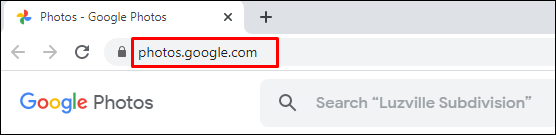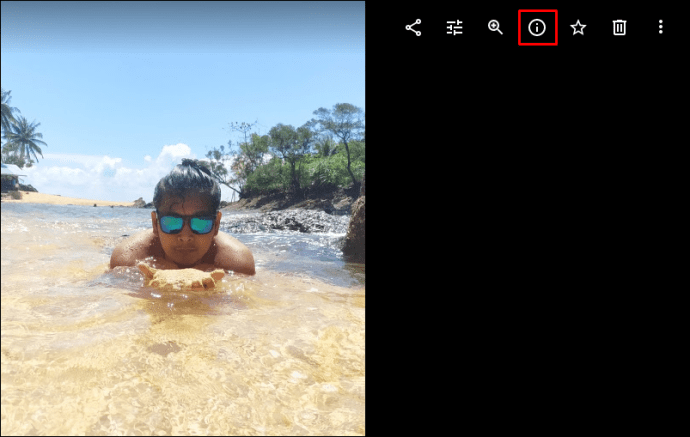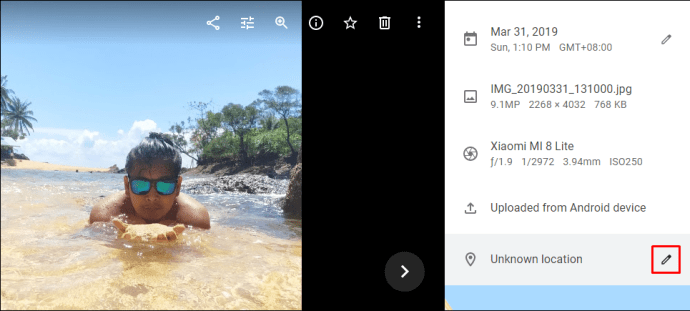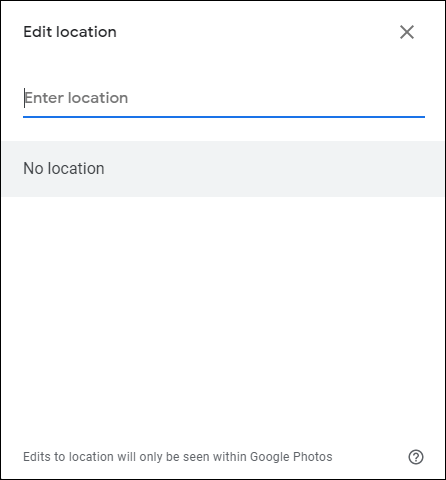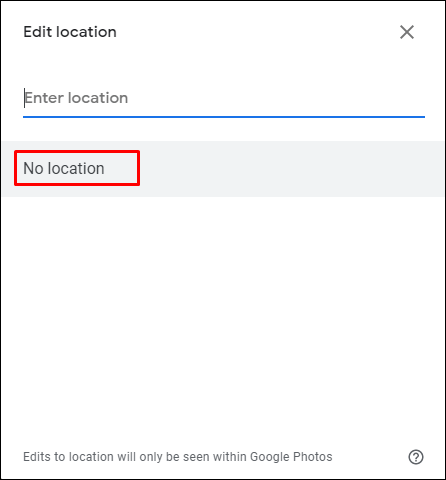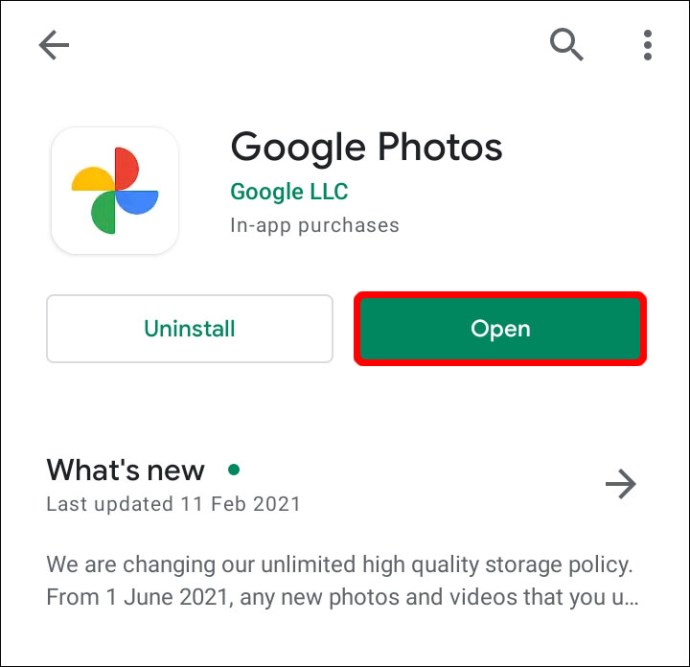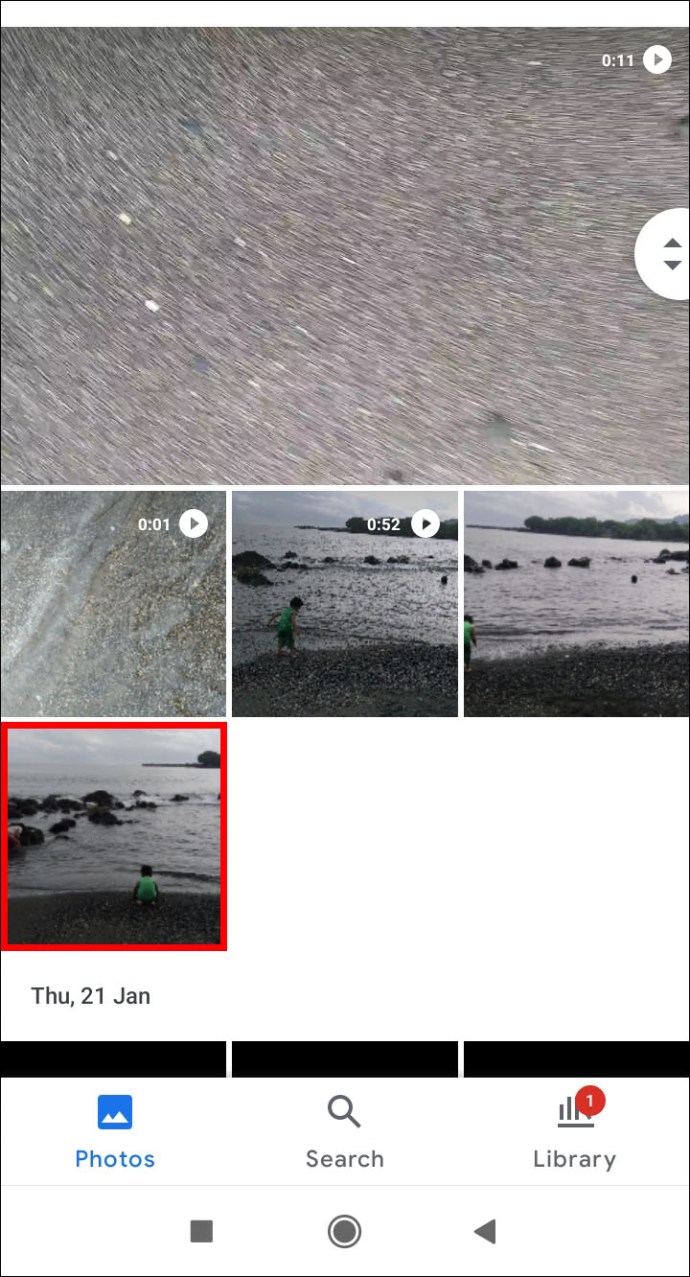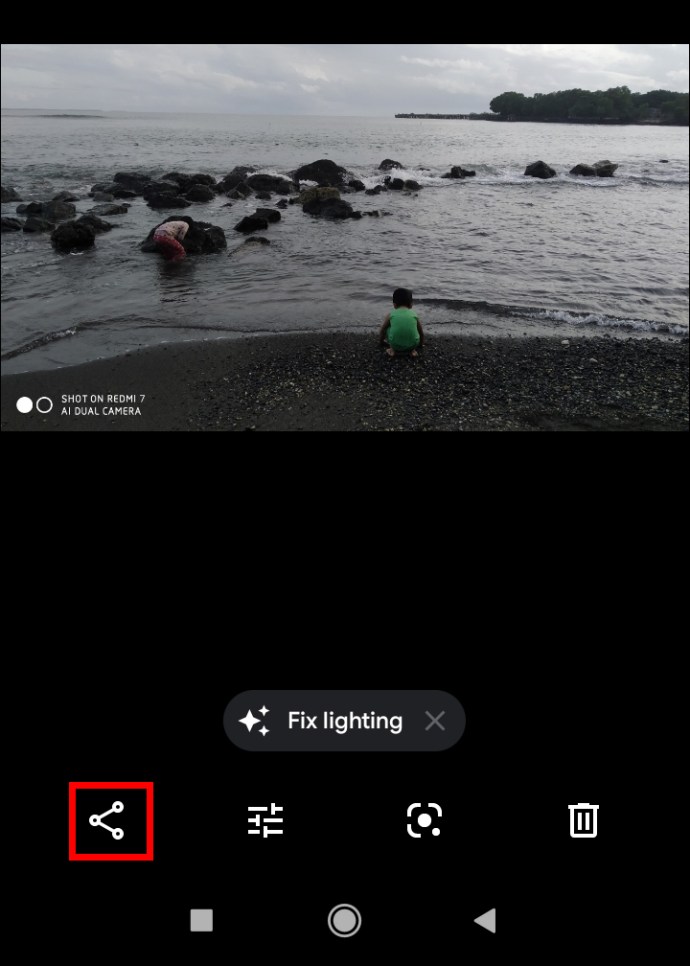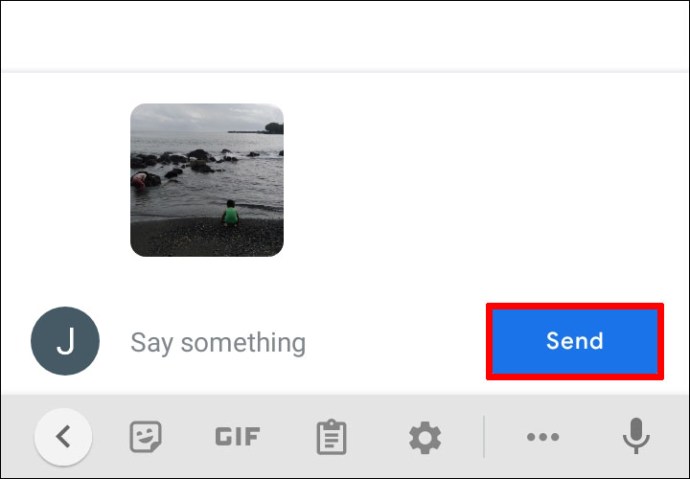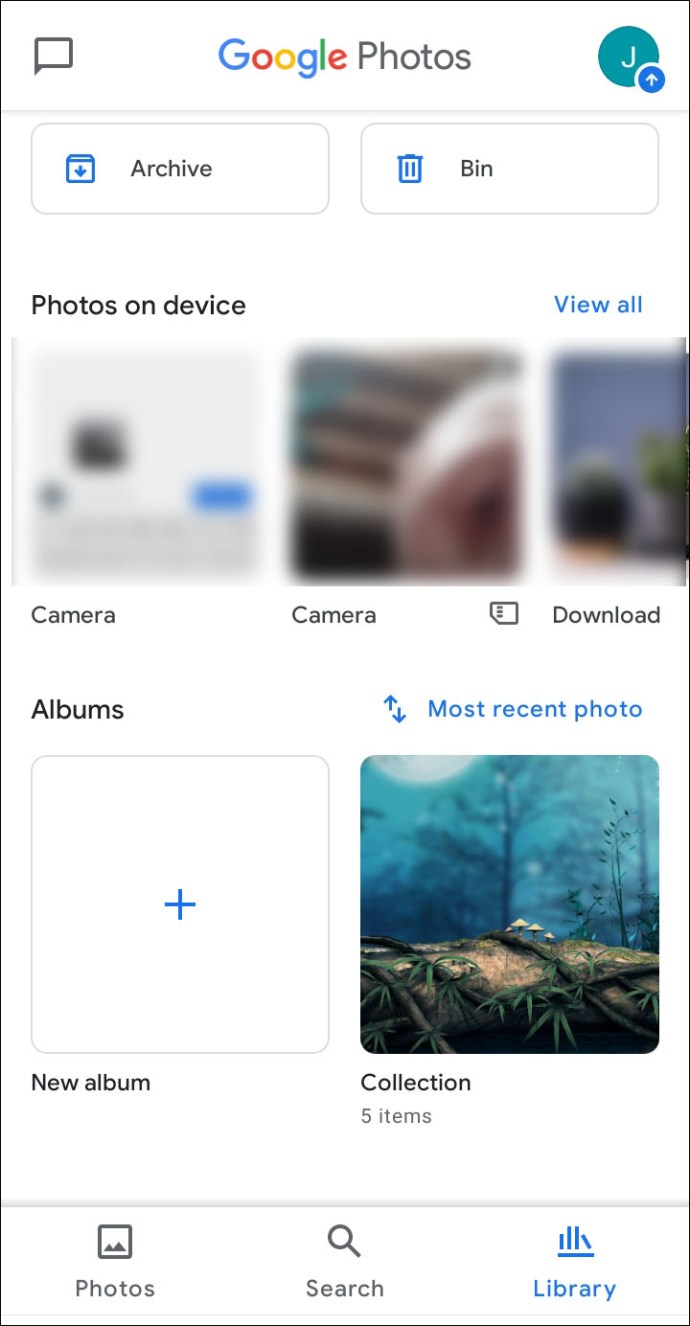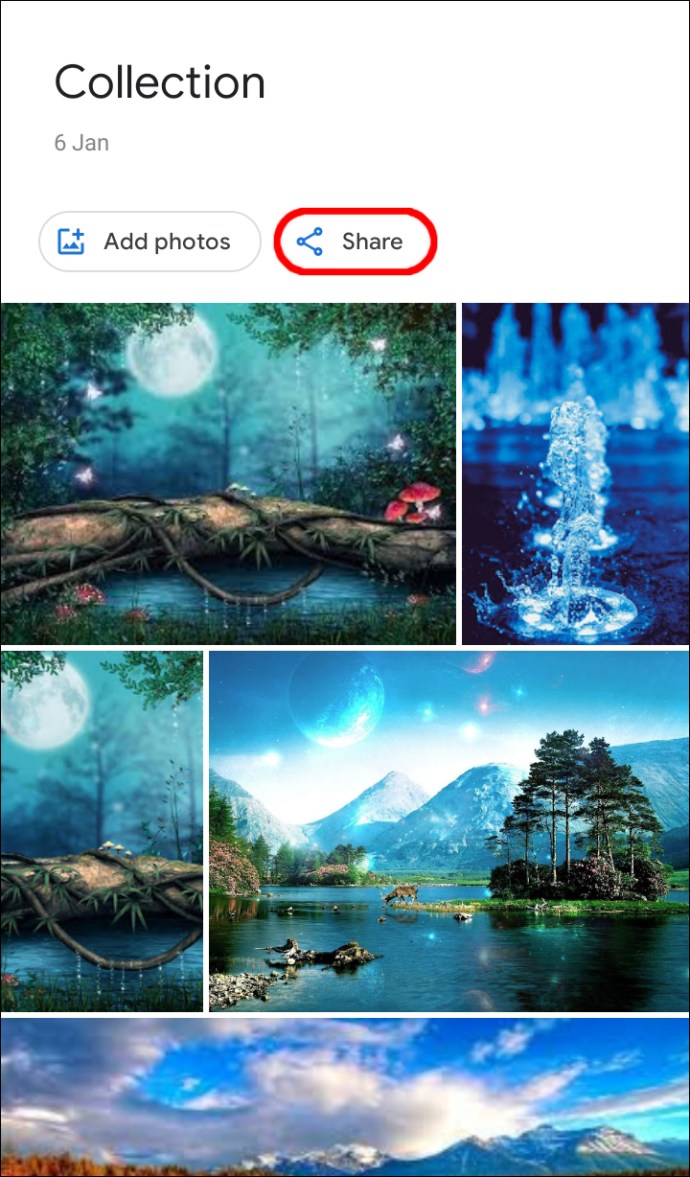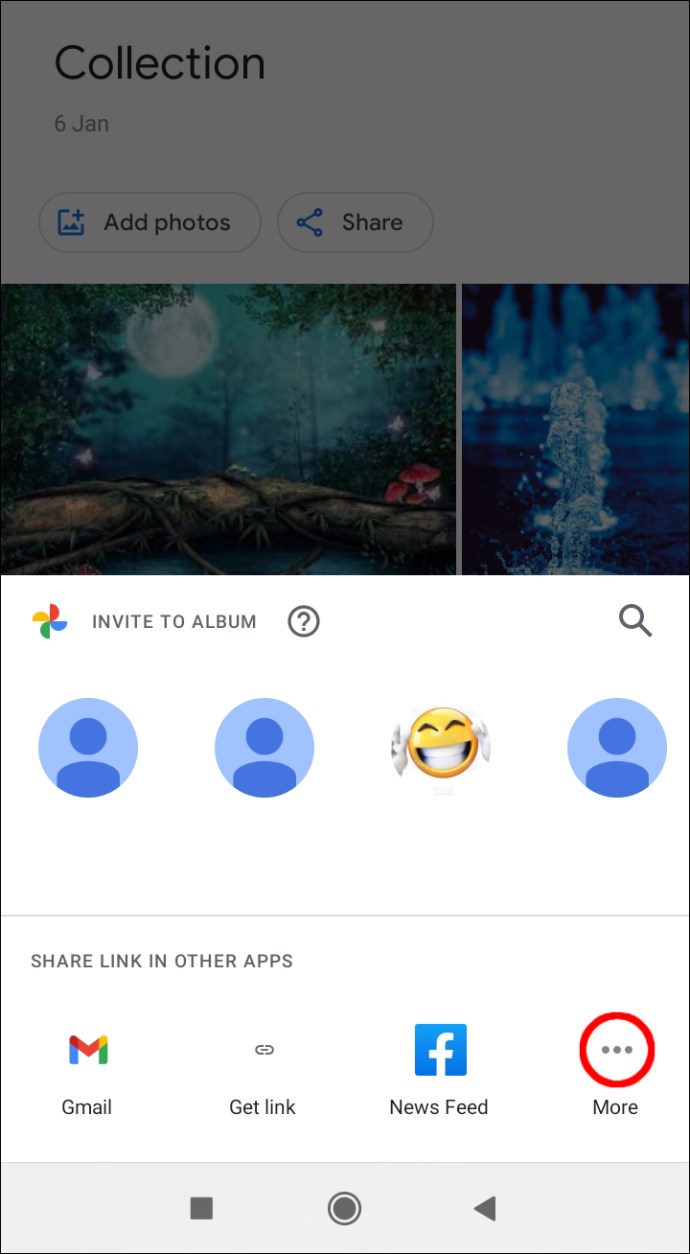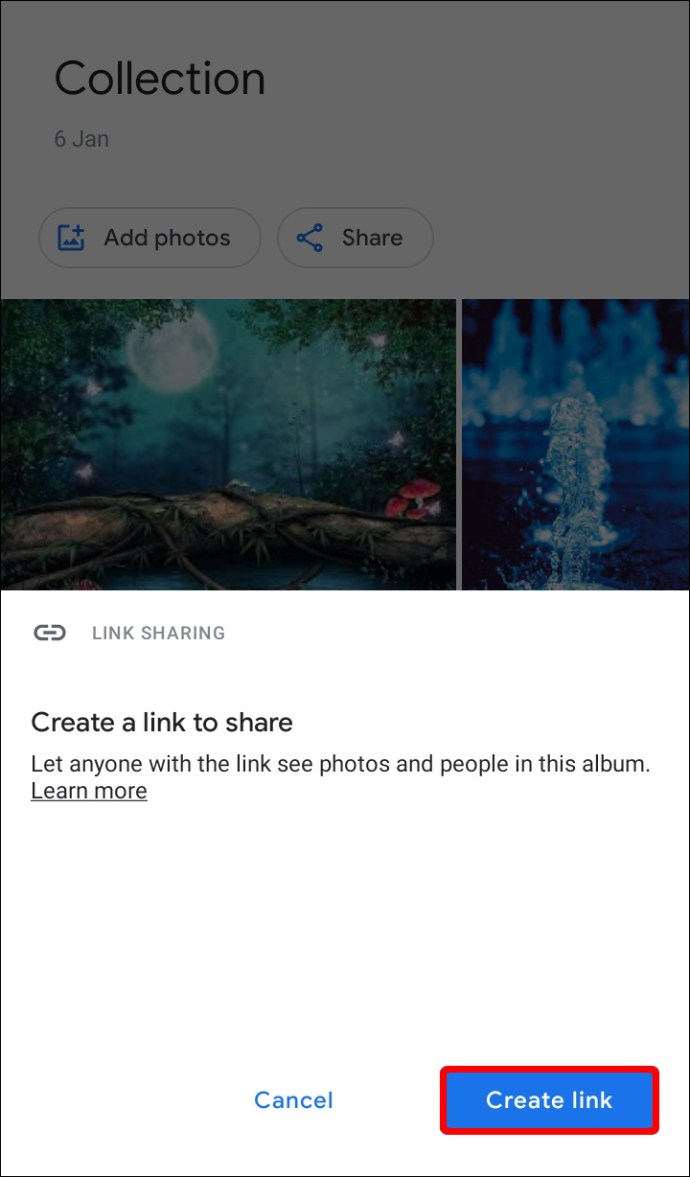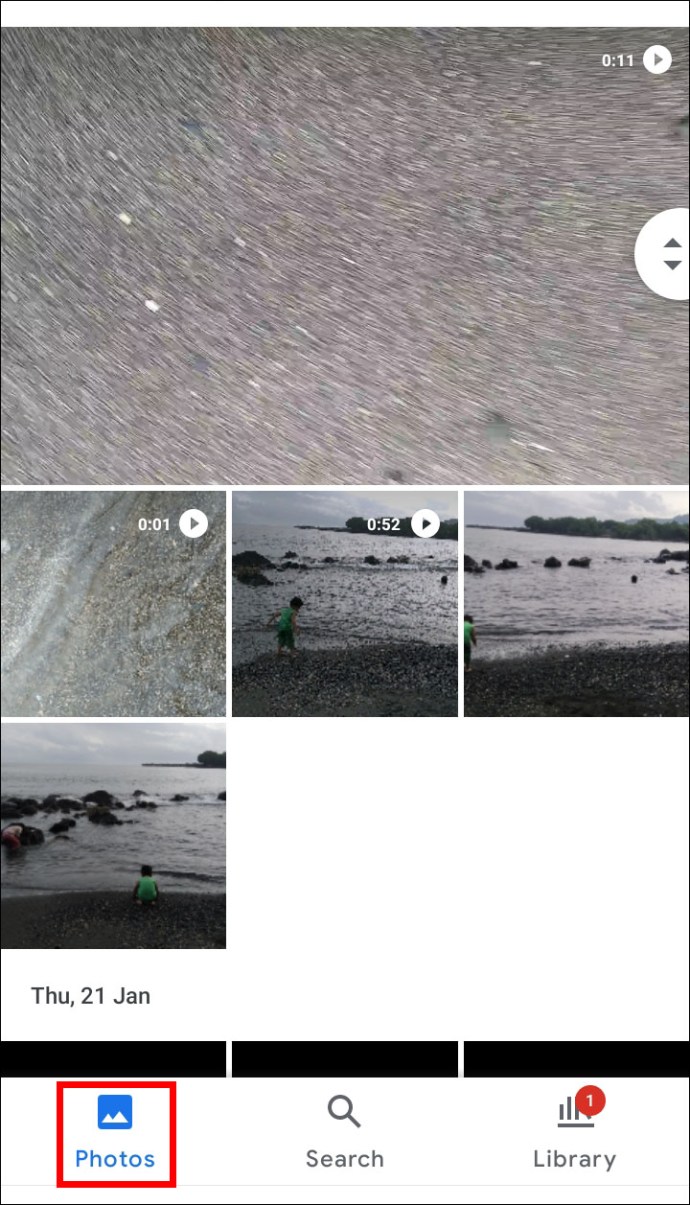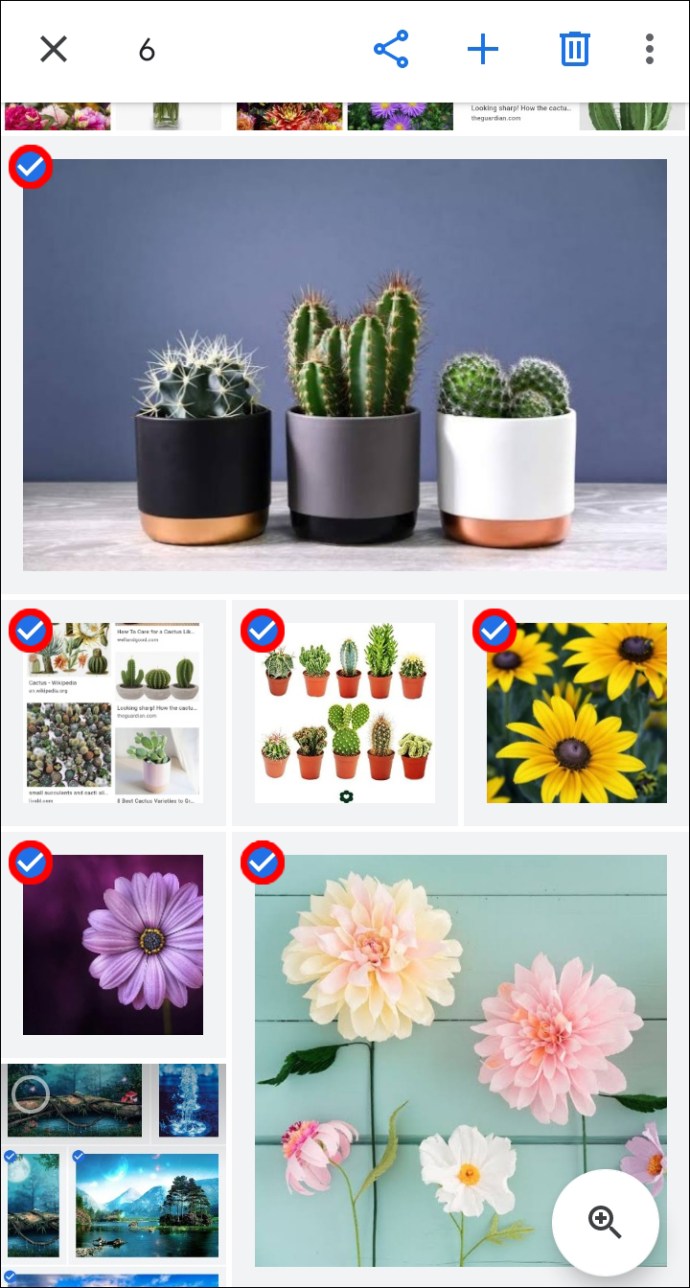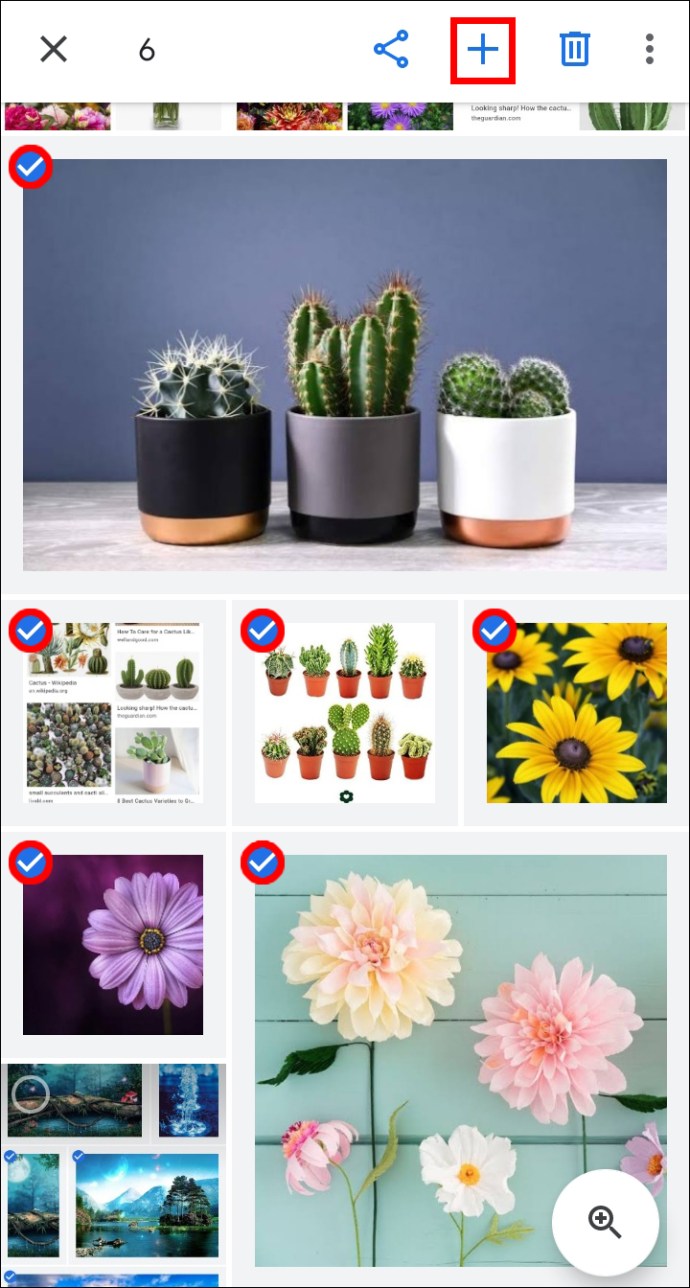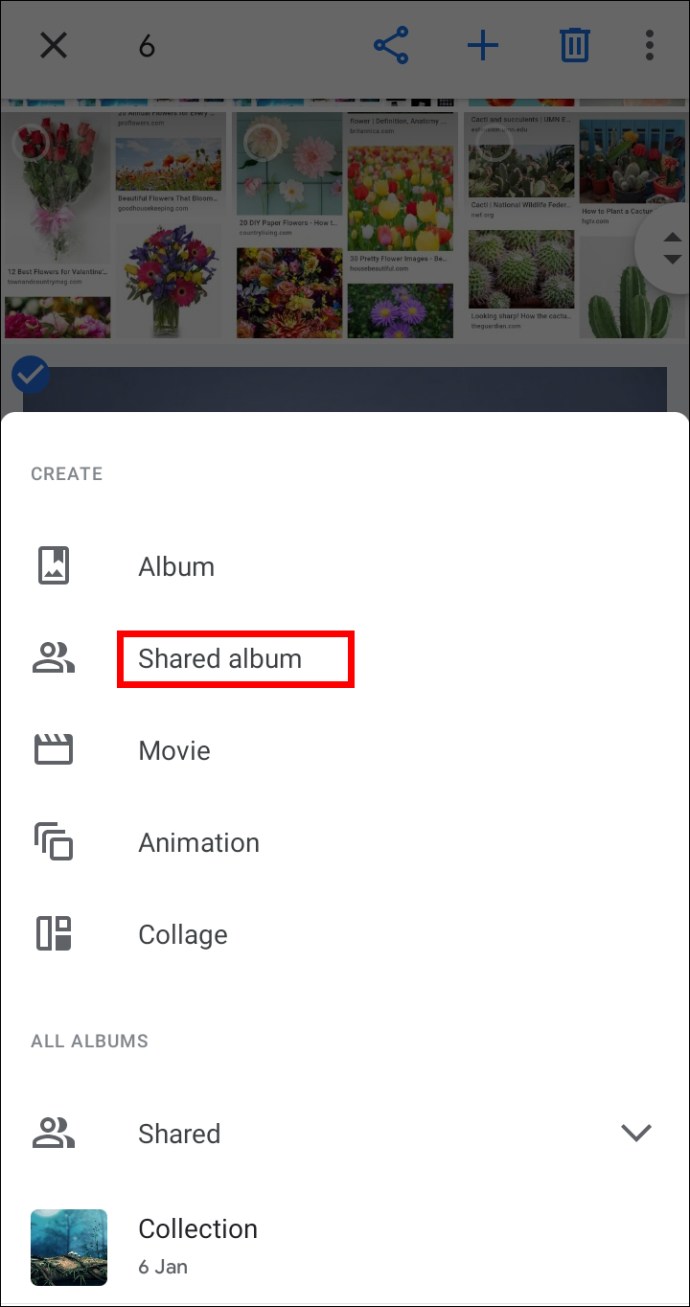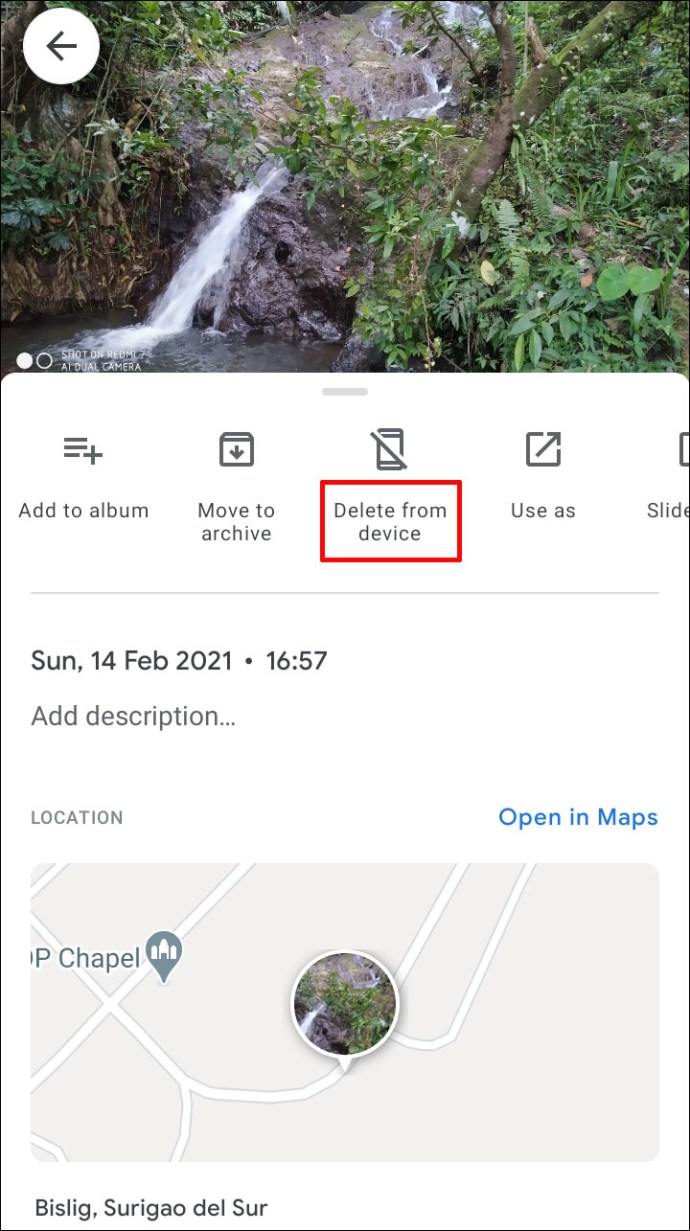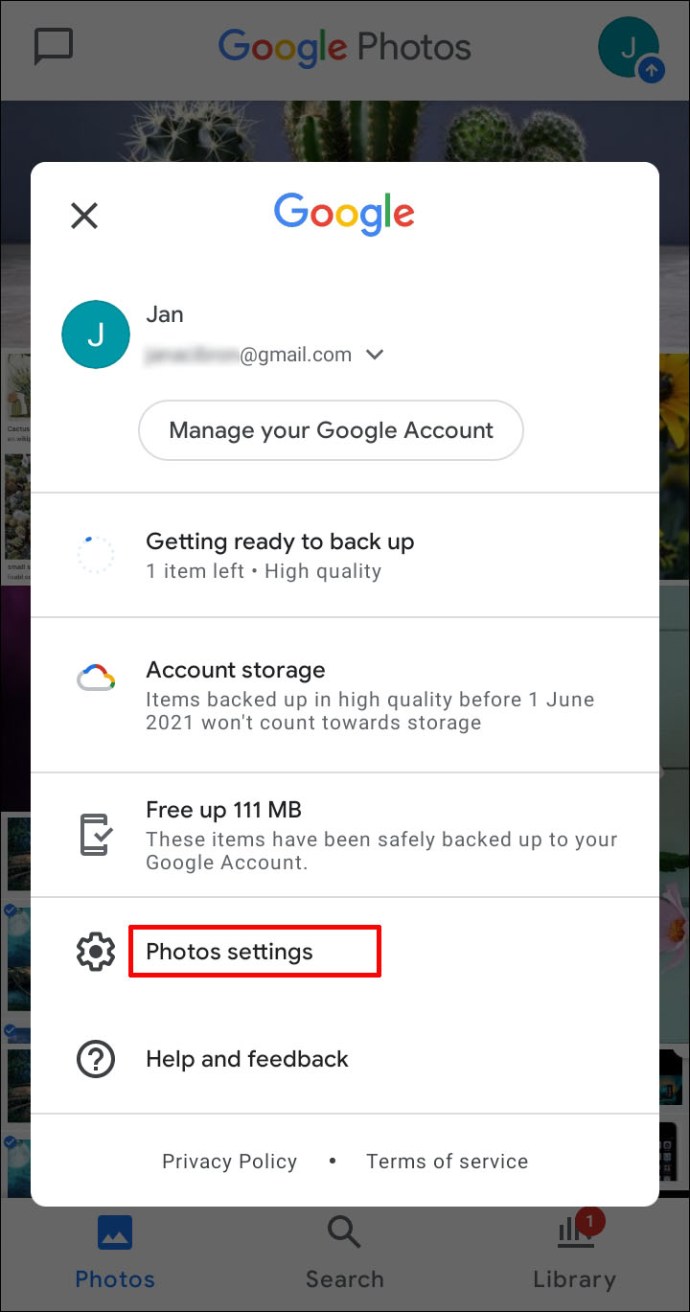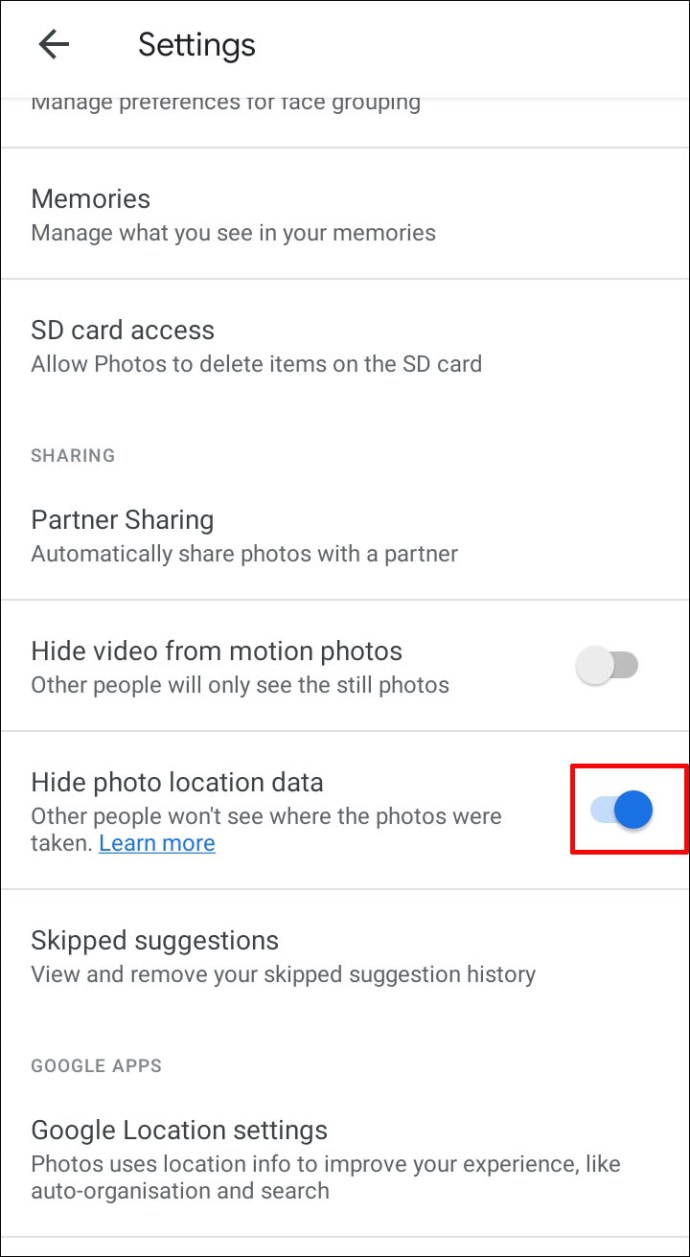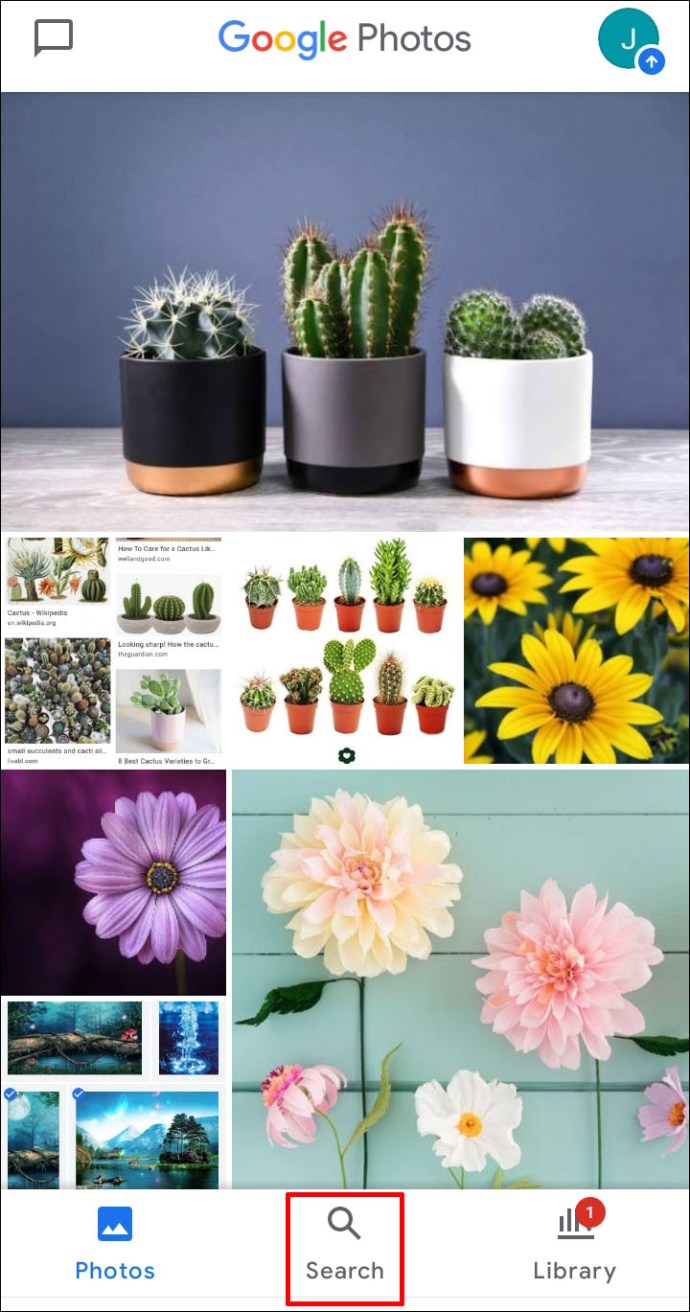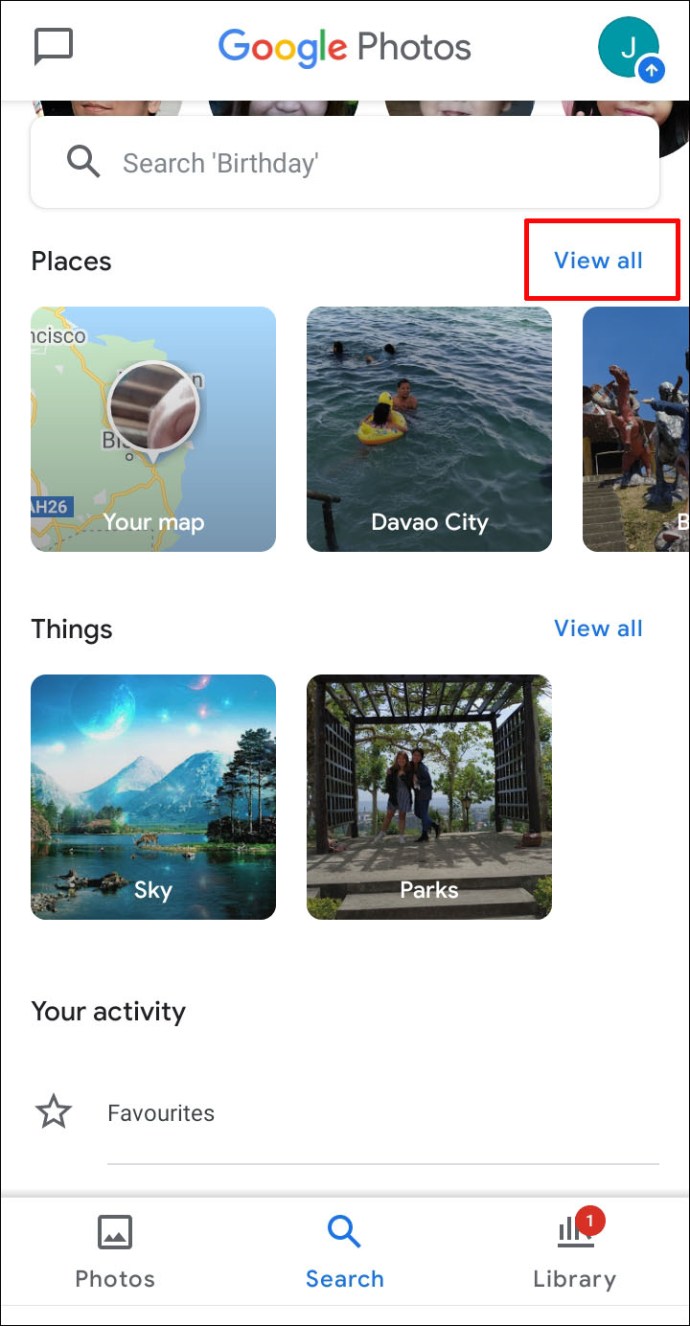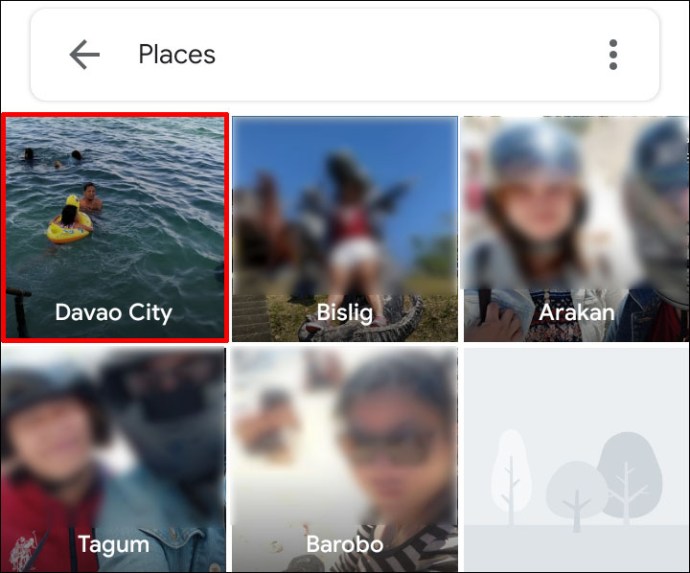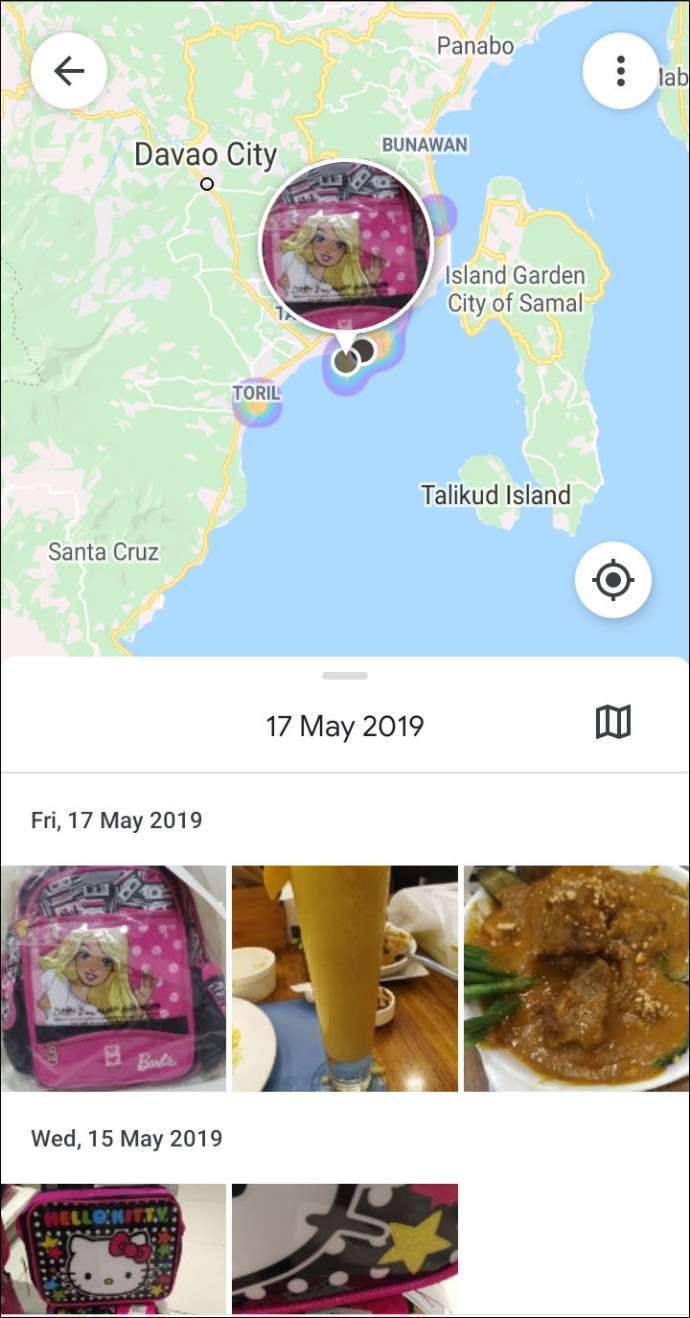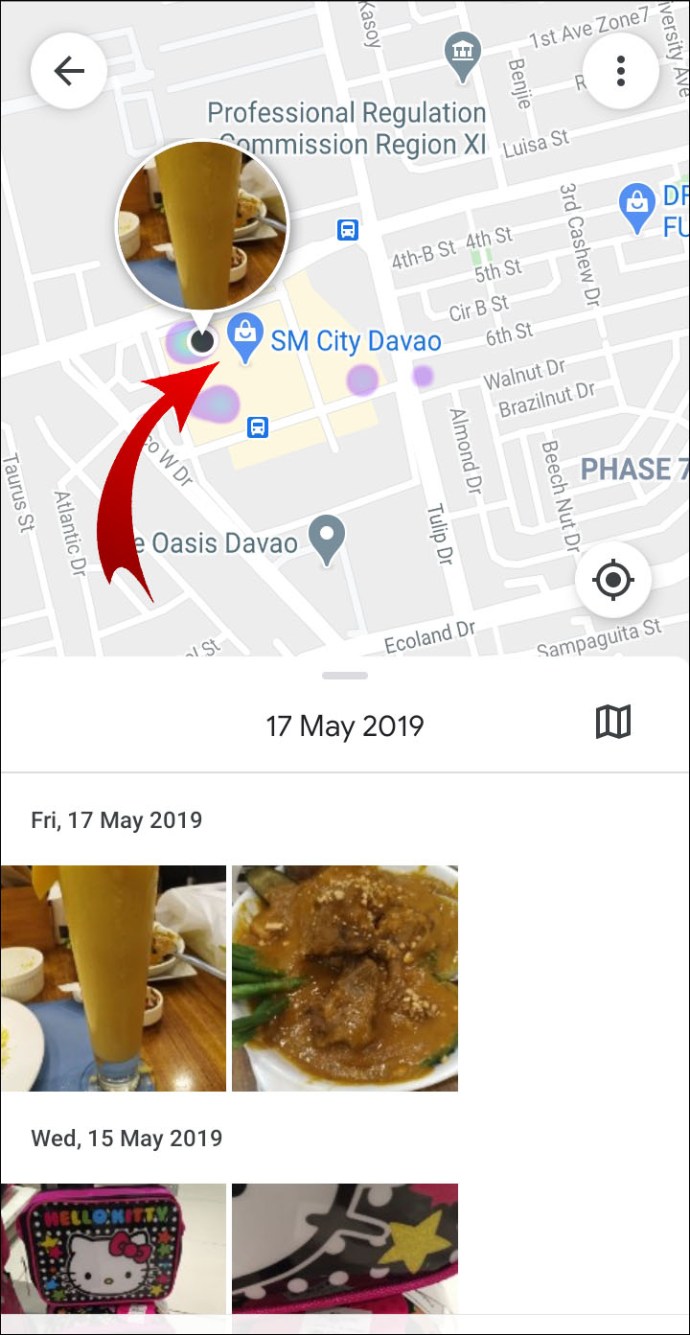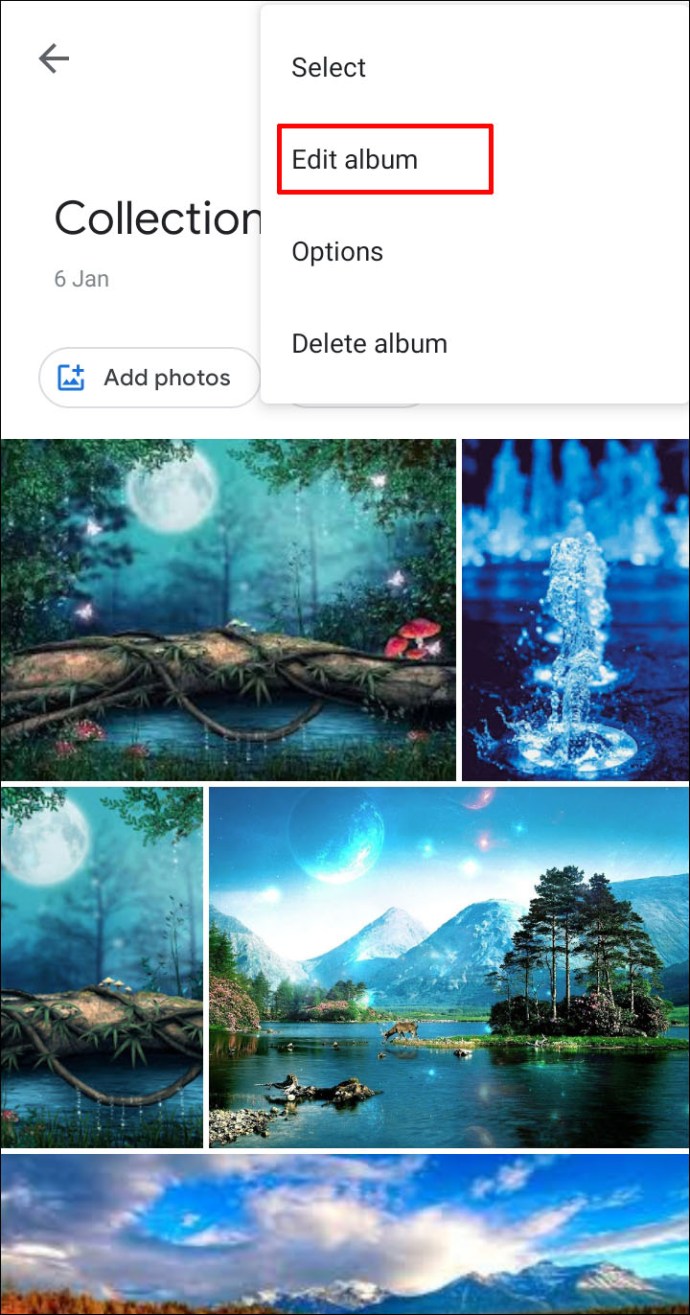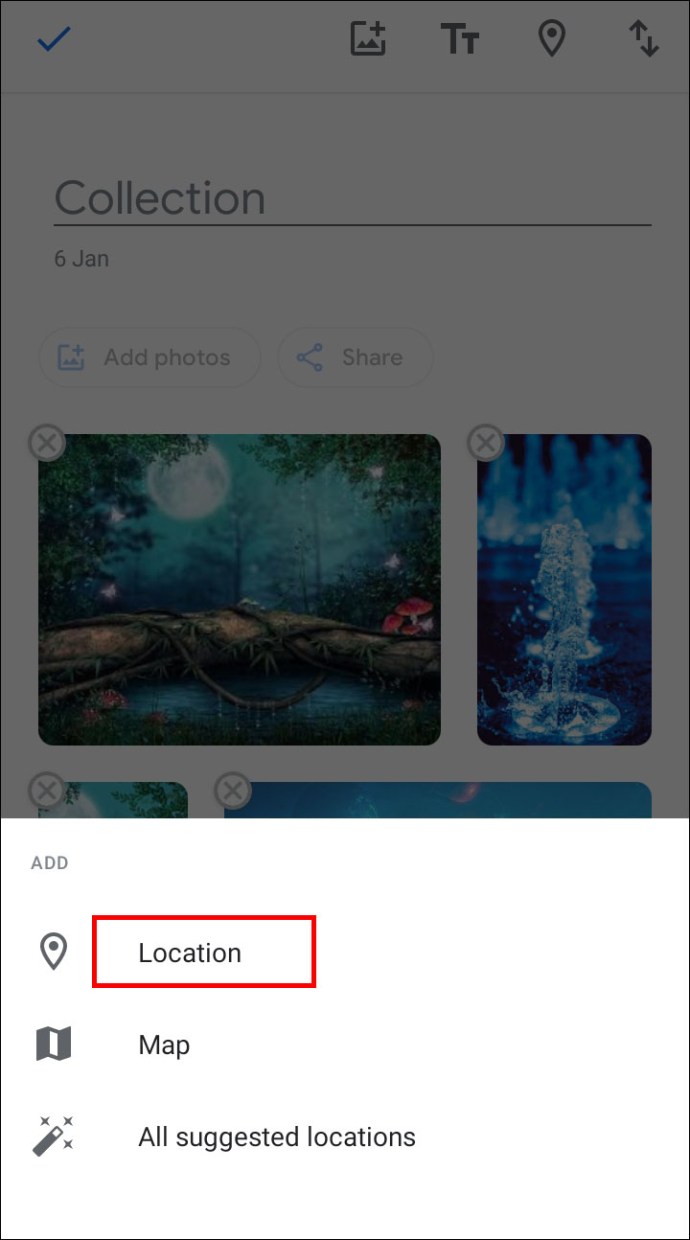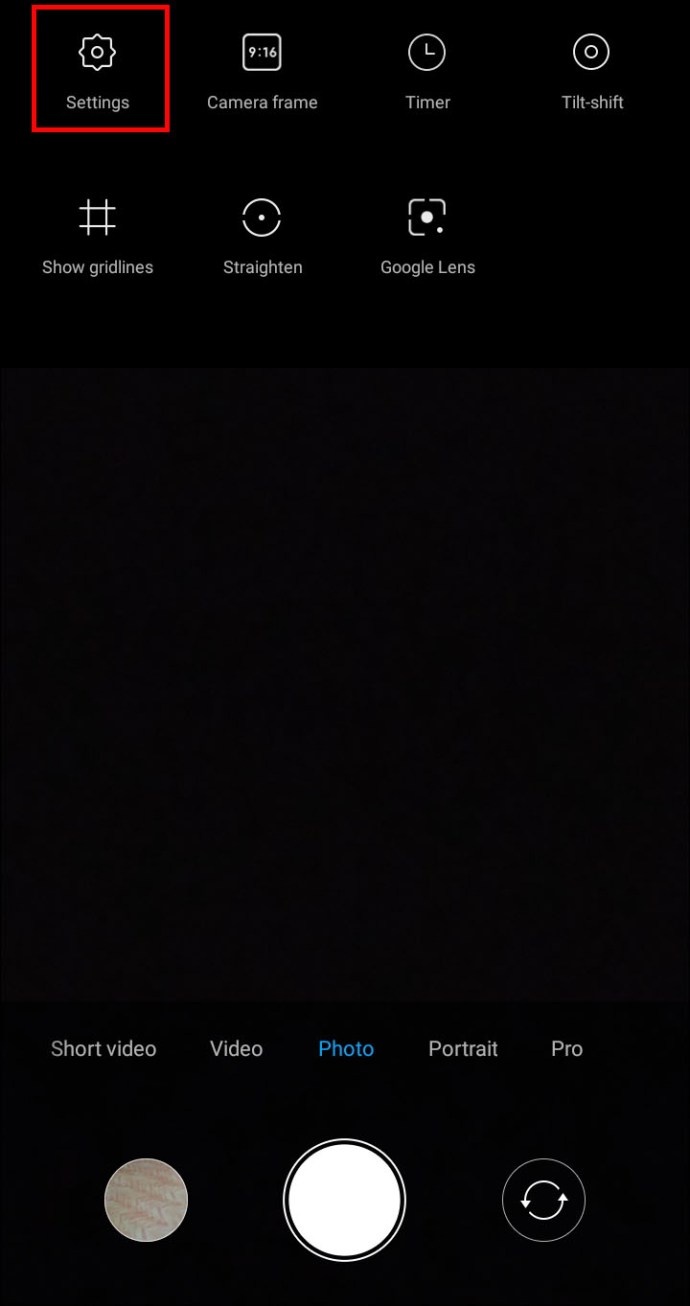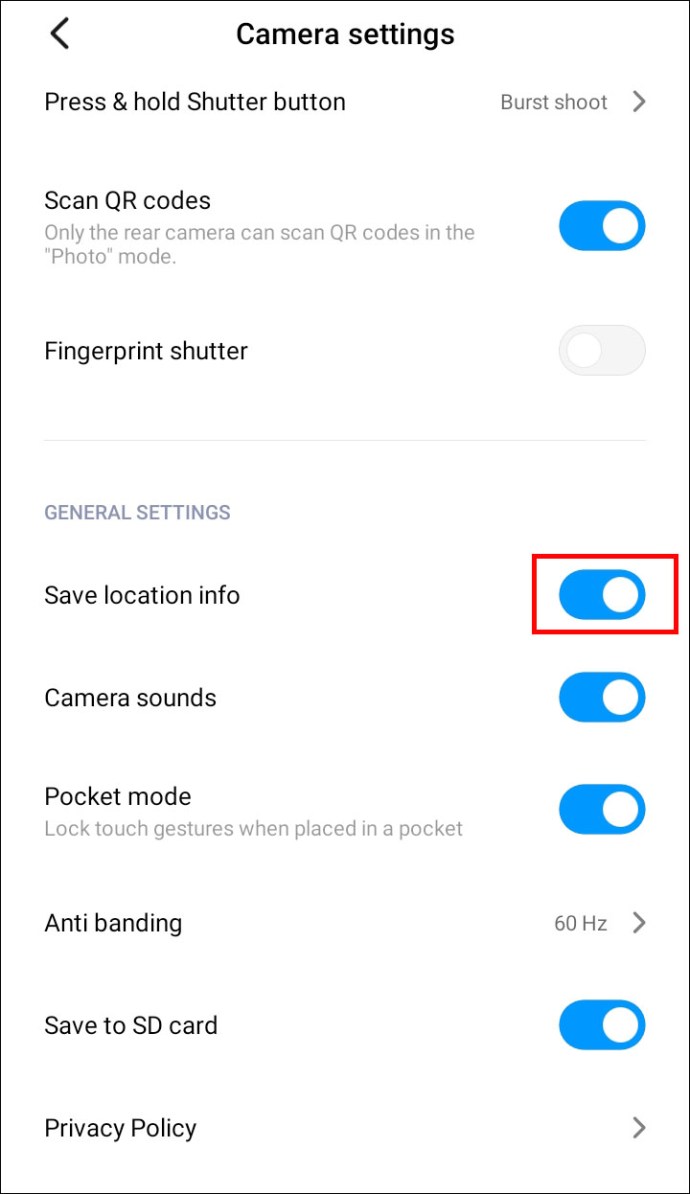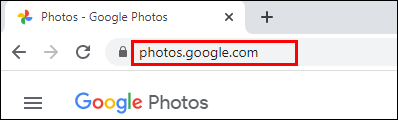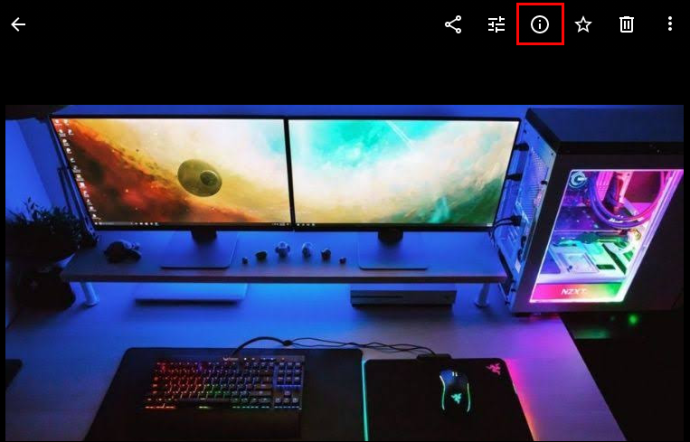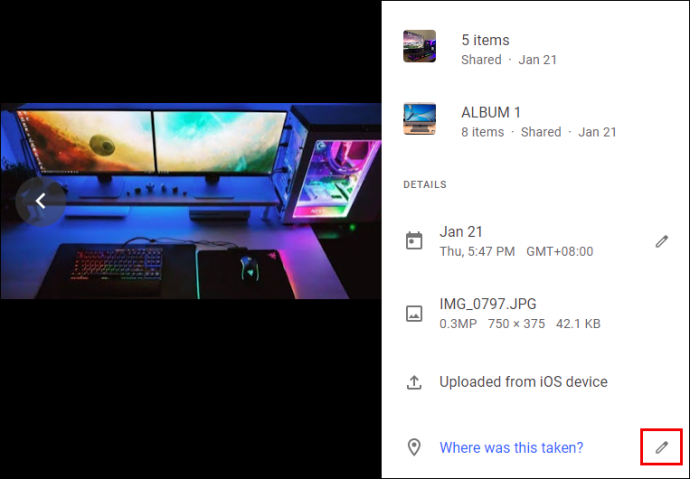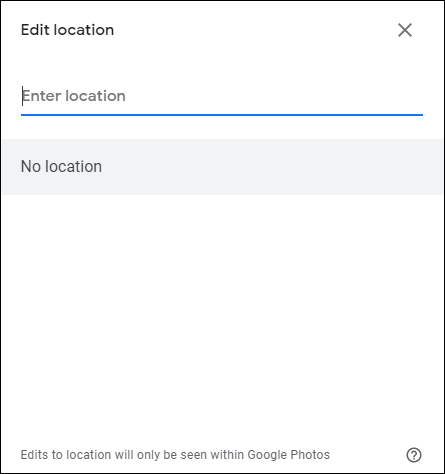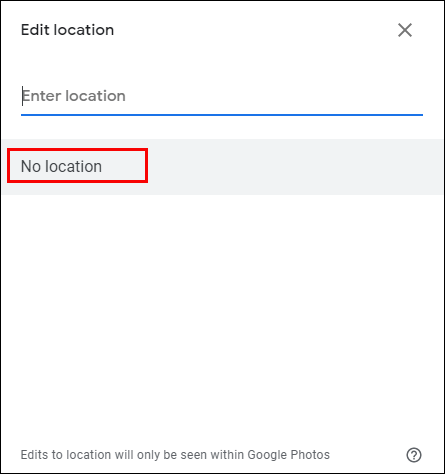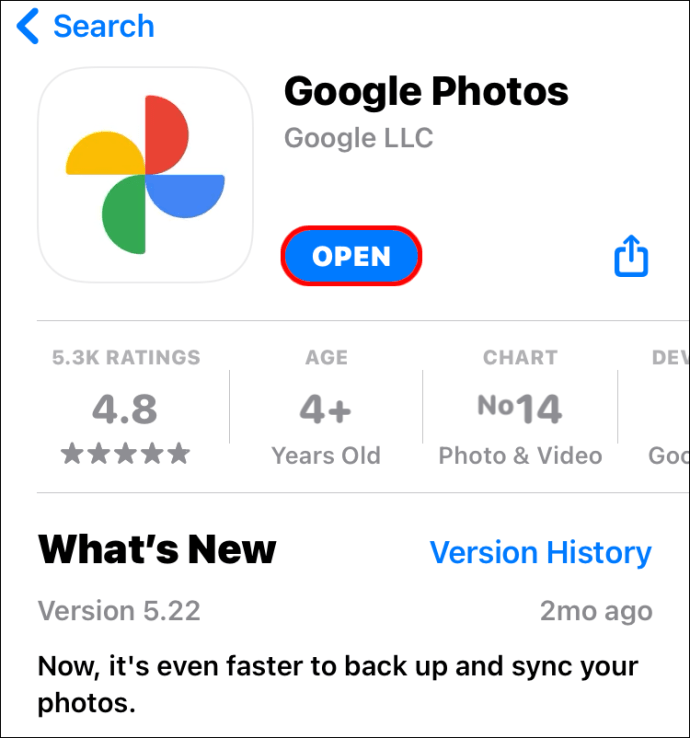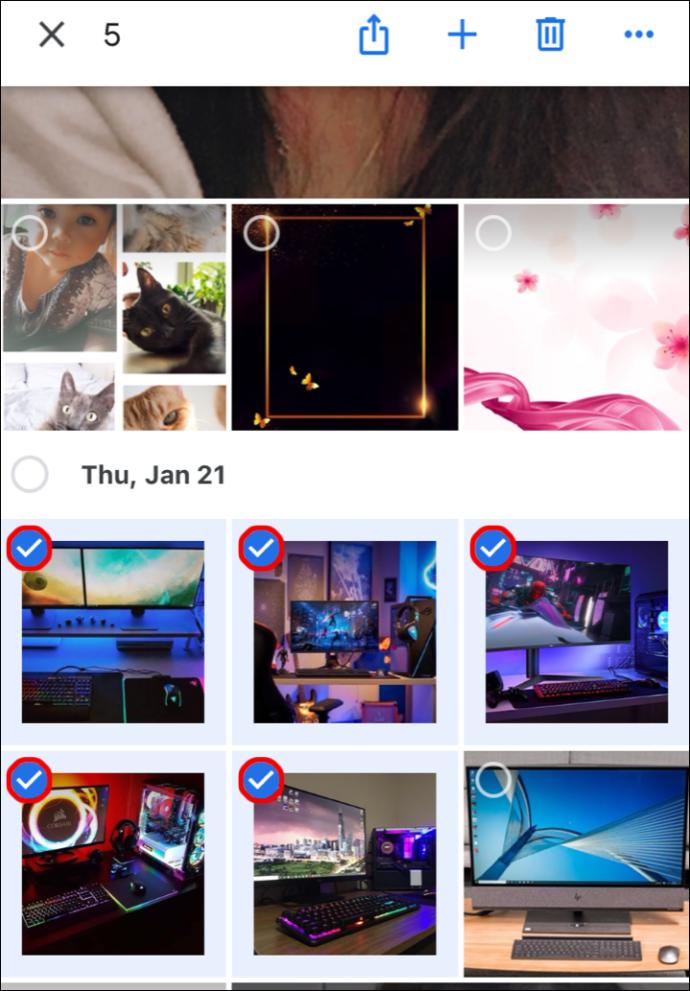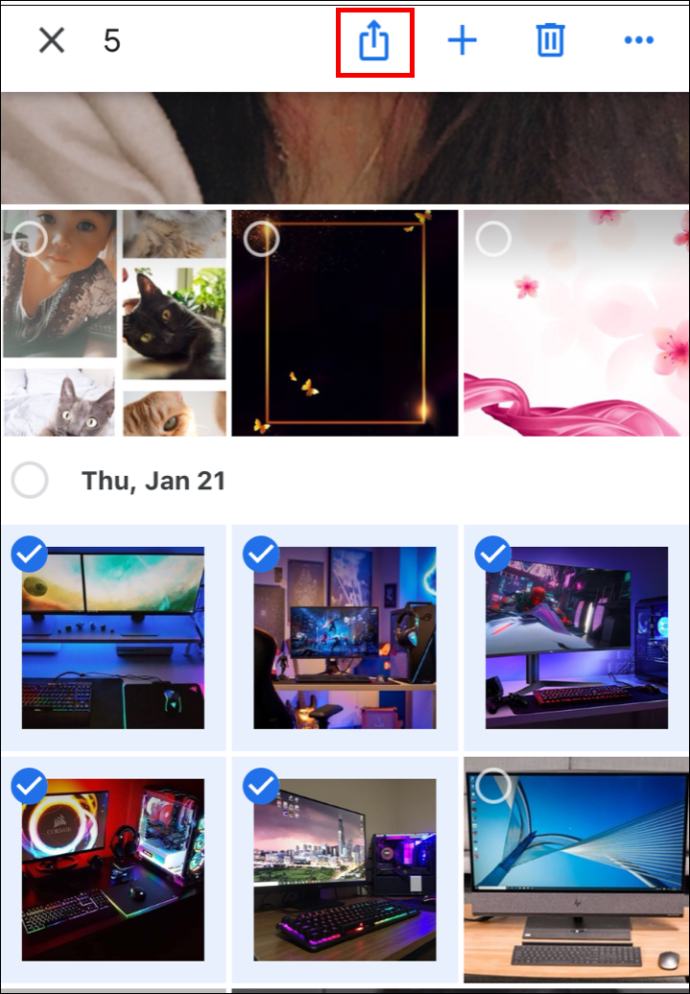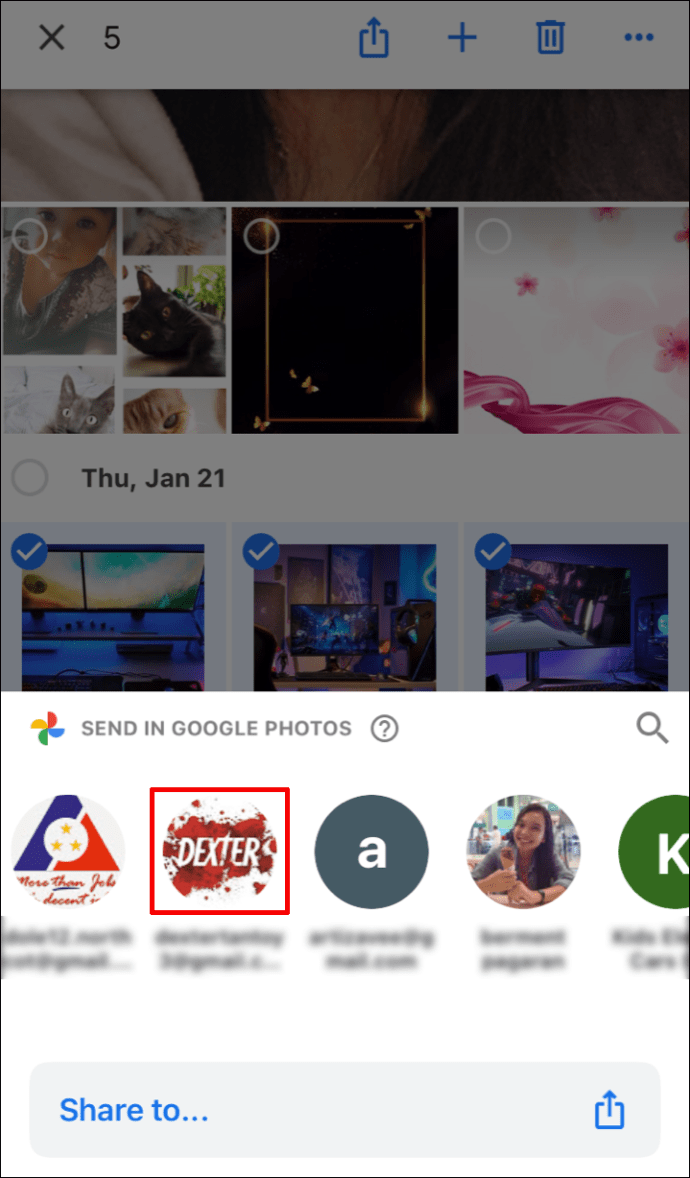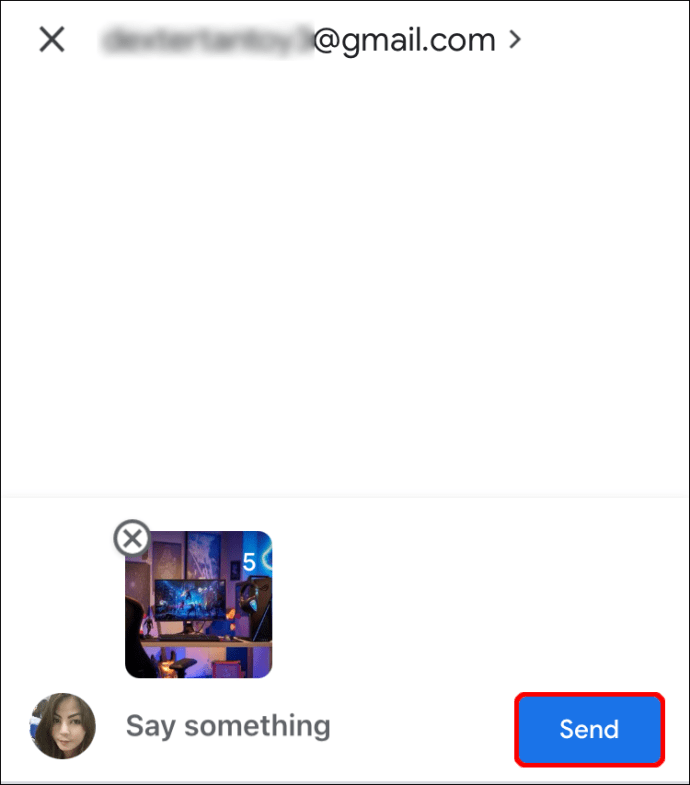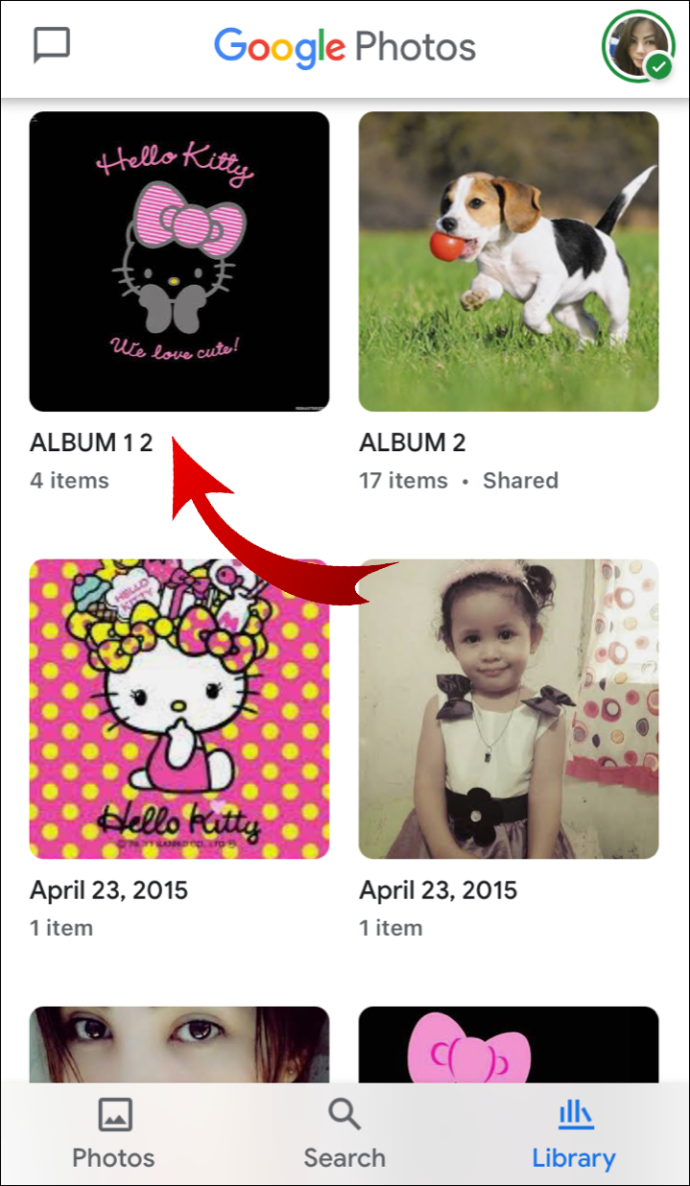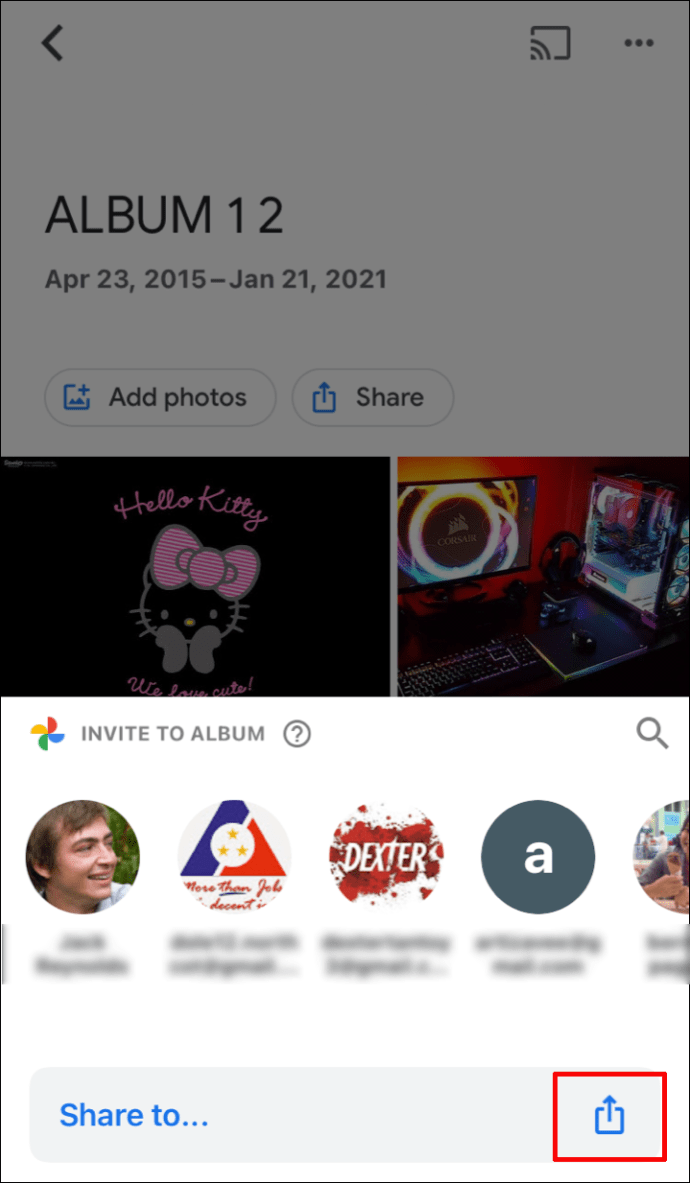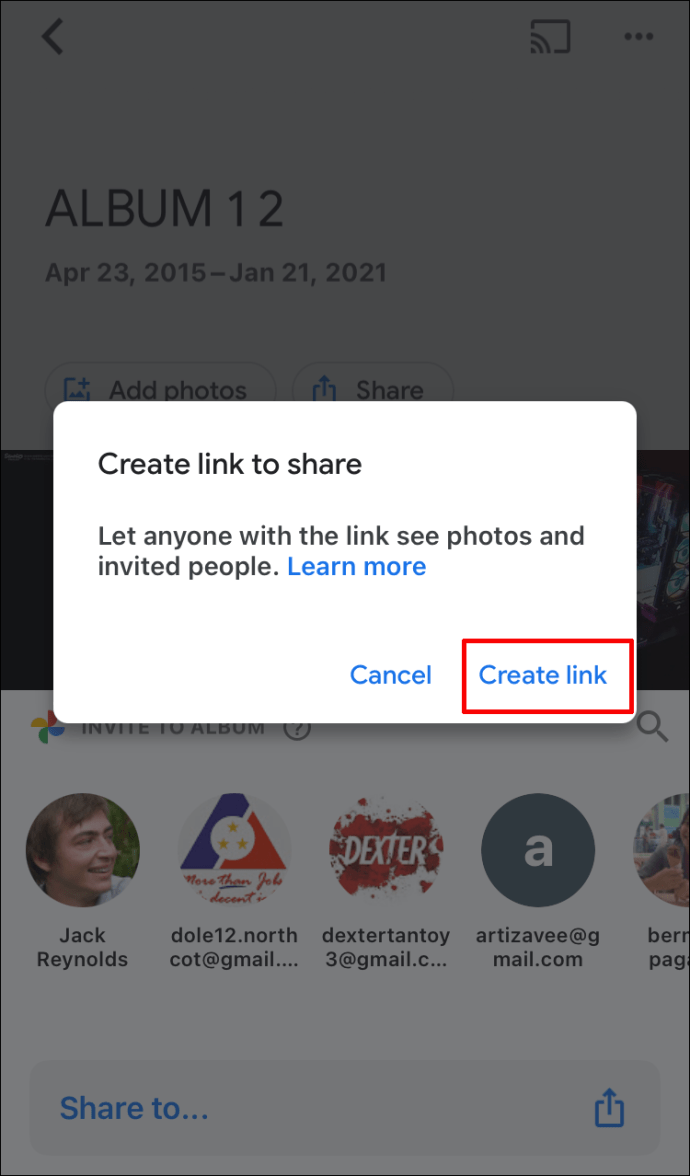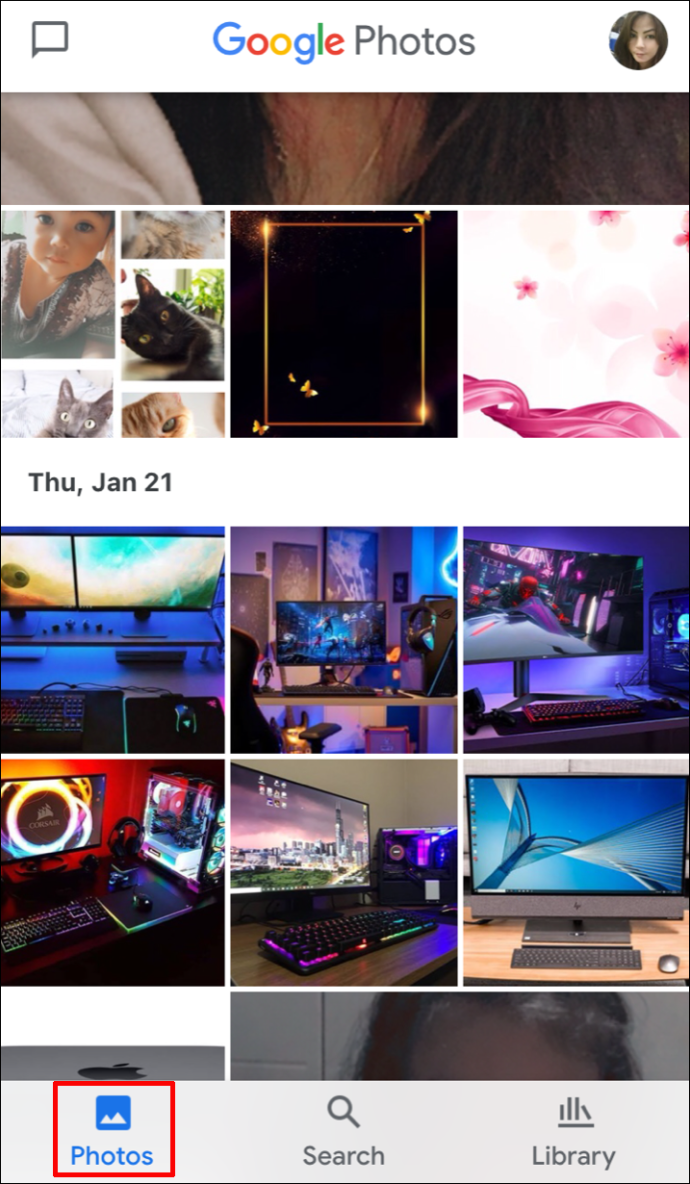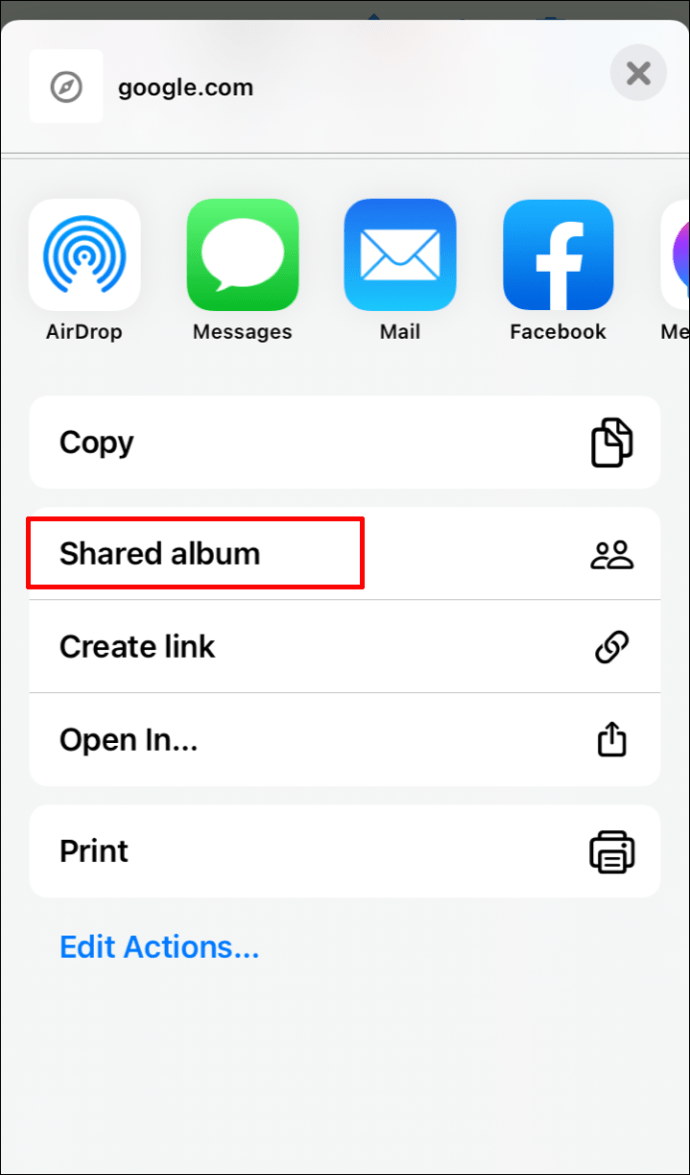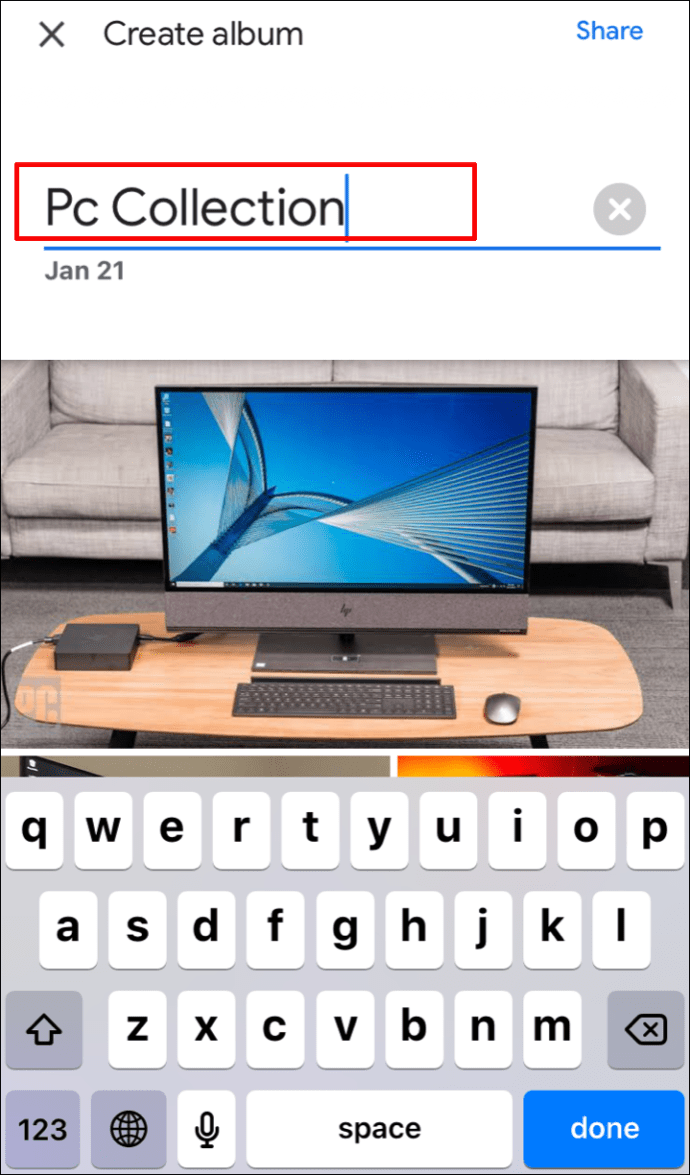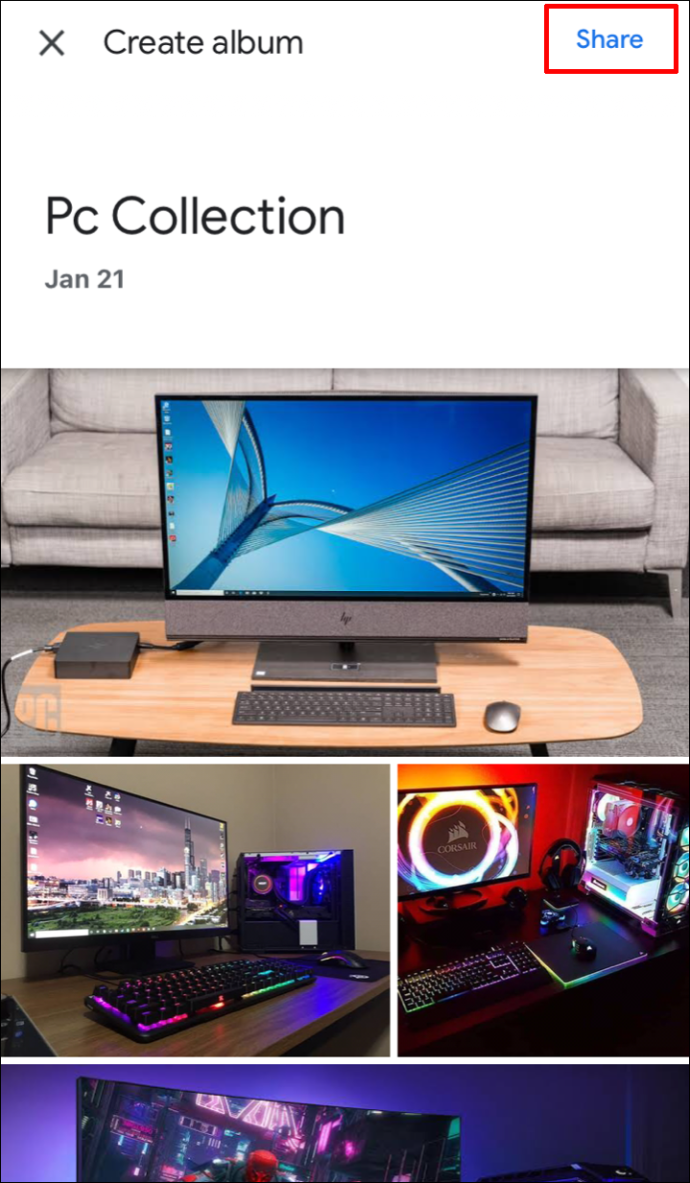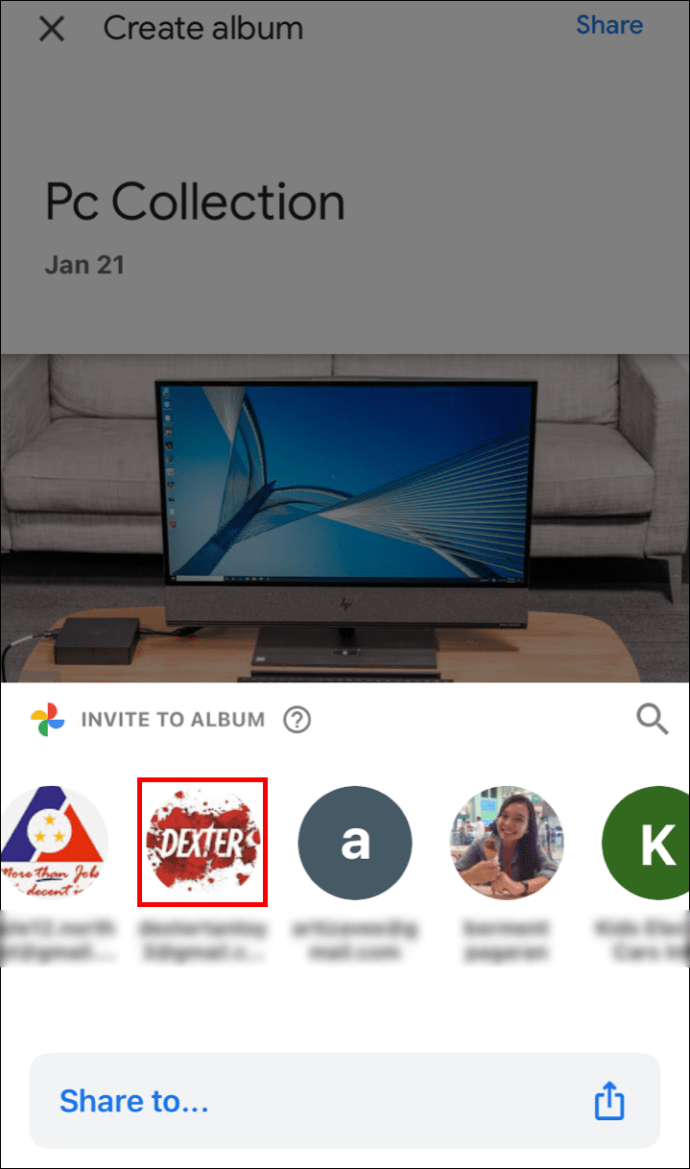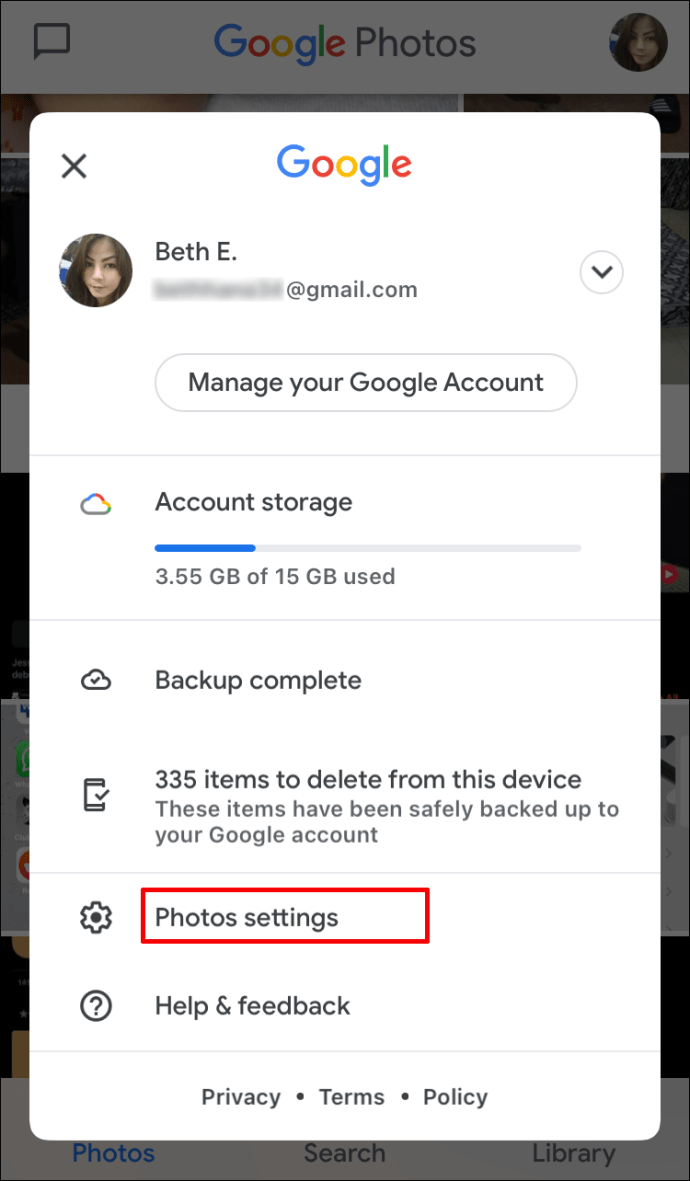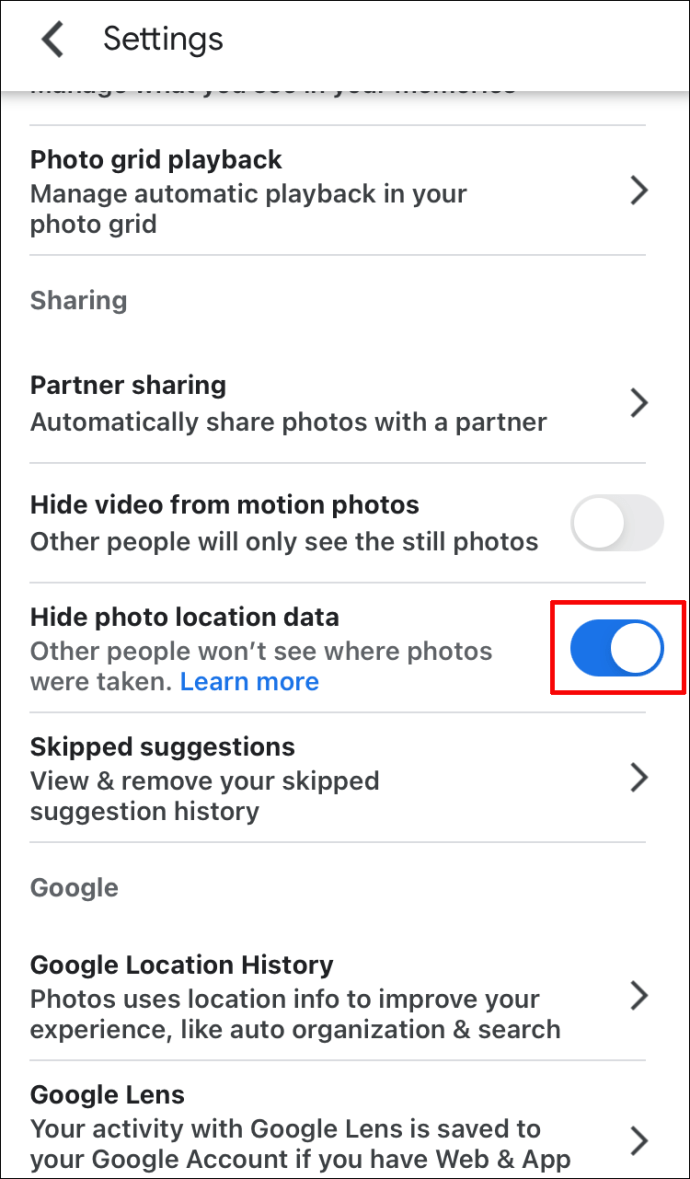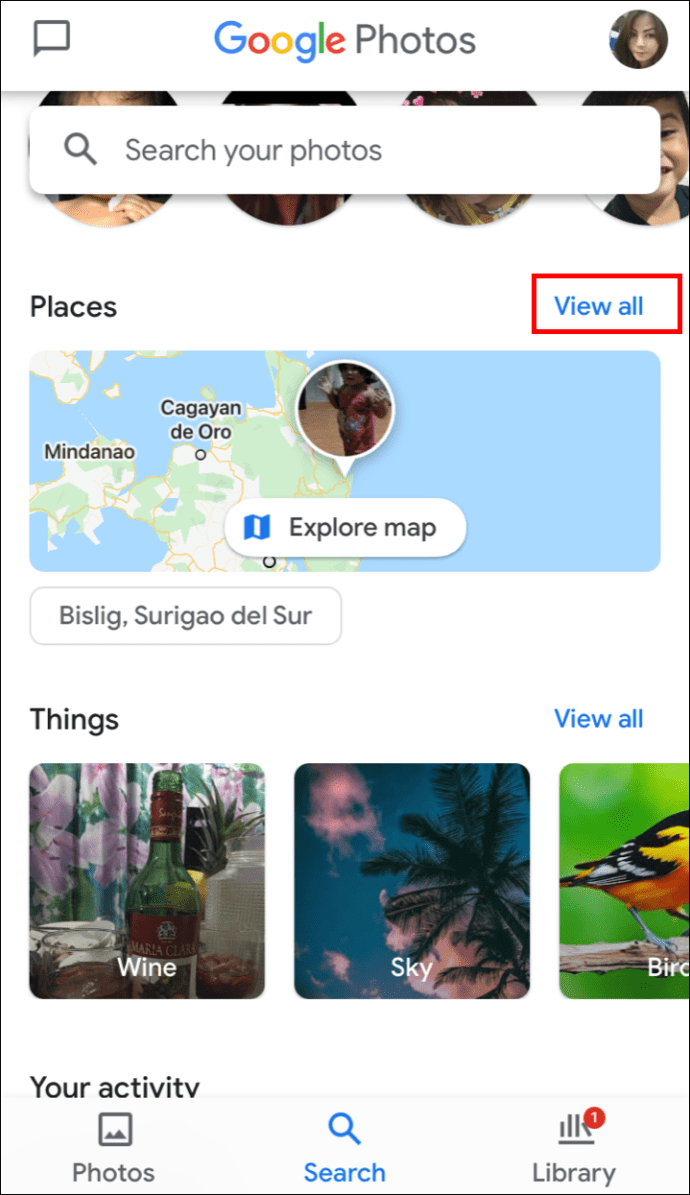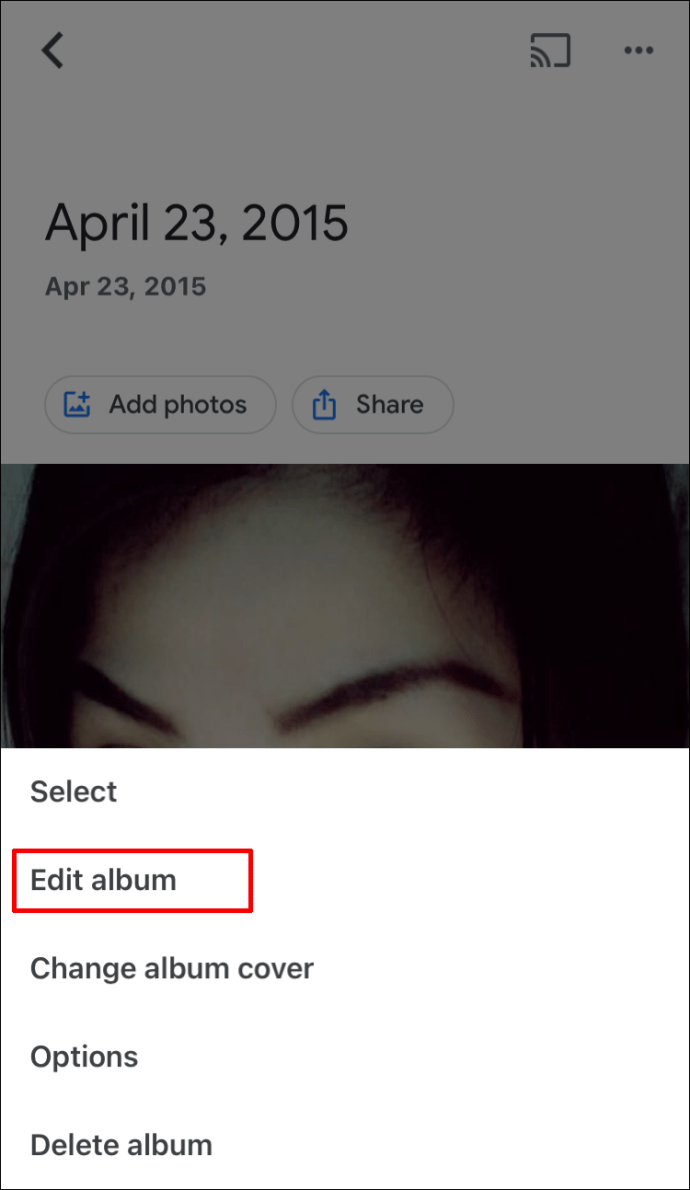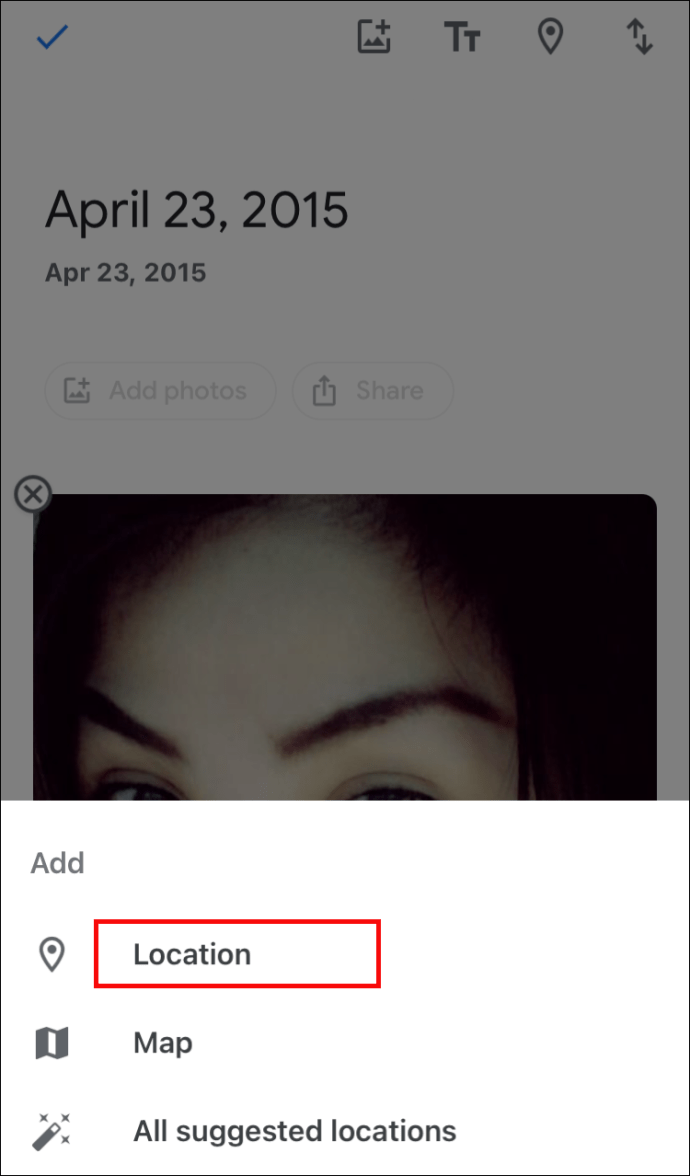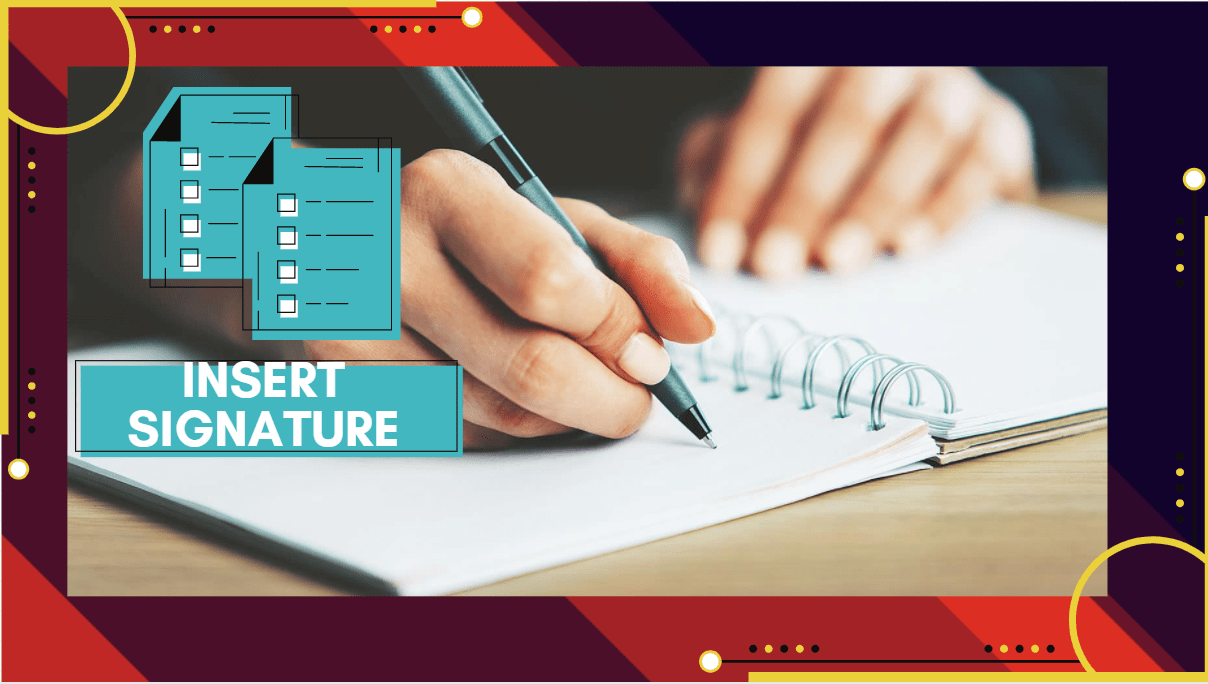Как добавить информацию о местоположении в ваши Google Фото
Если вы хотите воспользоваться всеми полезными функциями, которые предлагает приложение Google Фото, вам нужно знать, как добавлять информацию о местоположении к своим фотографиям.

К счастью, это простой процесс.
В этой статье мы покажем вам, как добавить информацию о местоположении в Google Фото и как обеспечить, чтобы это место было указано при публикации ваших фотографий. Кроме того, вы узнаете, как увидеть местоположение ваших фотографий на карте и удалить или скрыть данные о местоположении с помощью устройств Android и iPhone.
Как добавить информацию о местоположении в ваши Google Фото через Android / планшет
В настоящее время вы не можете добавлять или редактировать информацию о своем местоположении с помощью устройств Android или iPhone. Вот как это сделать с рабочего стола:
- На рабочем столе перейдите к photos.google.com.
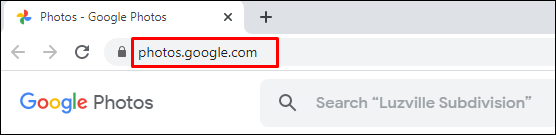
- Откройте фото и нажмите Информация.
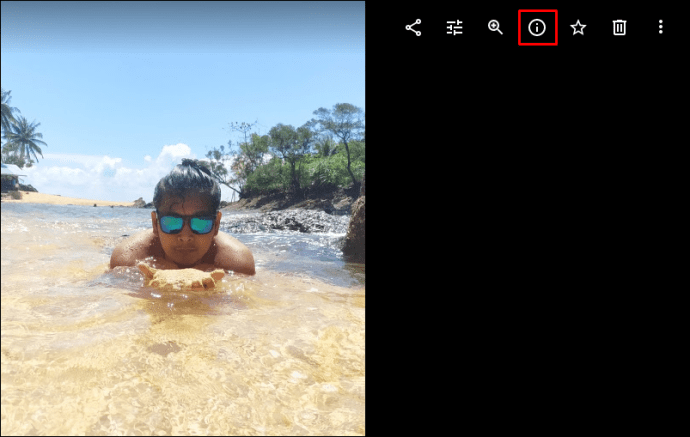
- Рядом с местом выберите Еще> Изменить.
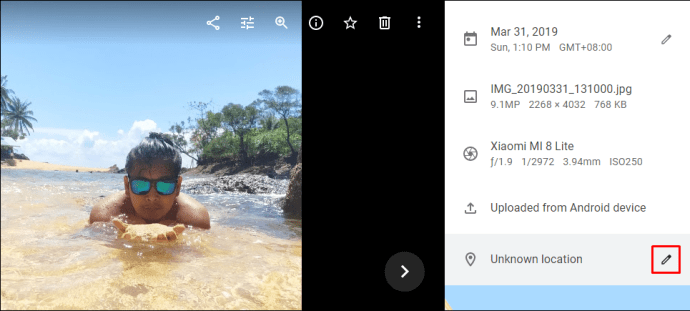
- Выберите или добавьте местоположение.
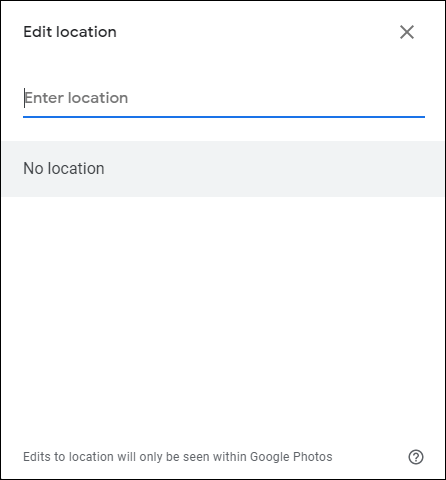
- Нажмите Нет места удалить его.
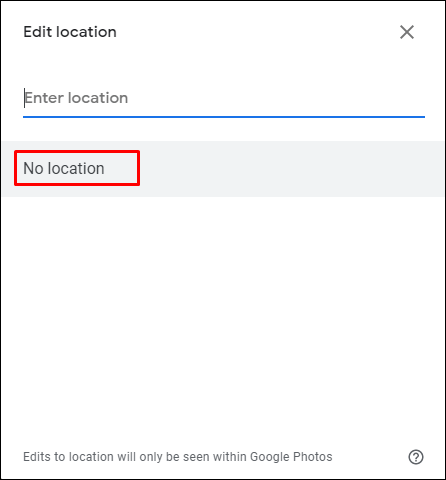
Как поделиться фотографией и местоположением в Google Фото через Android / планшет
При отправке фотографии можно поделиться местоположением, если оно было приблизительным, или если вы добавили / изменили детали. Поделиться своими фотографиями можно тремя способами:
Поделиться в беседе
Чтобы создать постоянную беседу, где каждый может добавлять комментарии, фотографии, видео и т. Д .:
- Получите доступ к Google Photo и войдите в свою учетную запись.
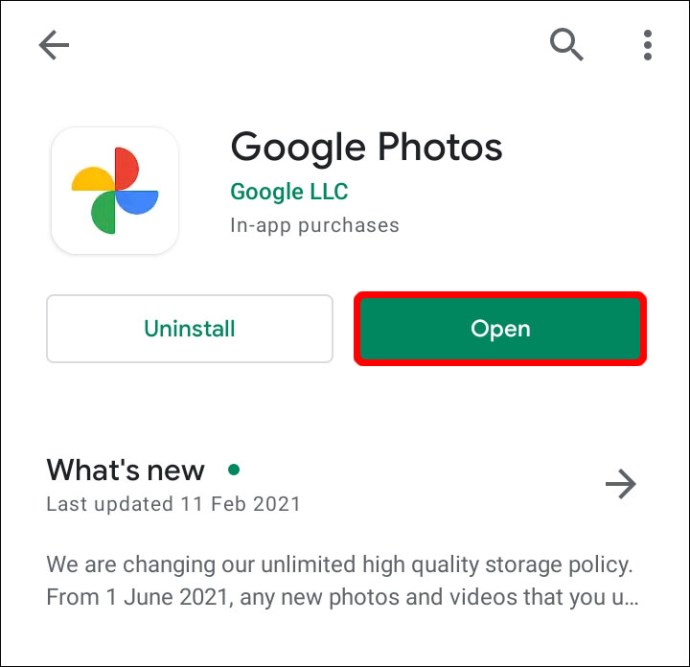
- Выберите фотографию.
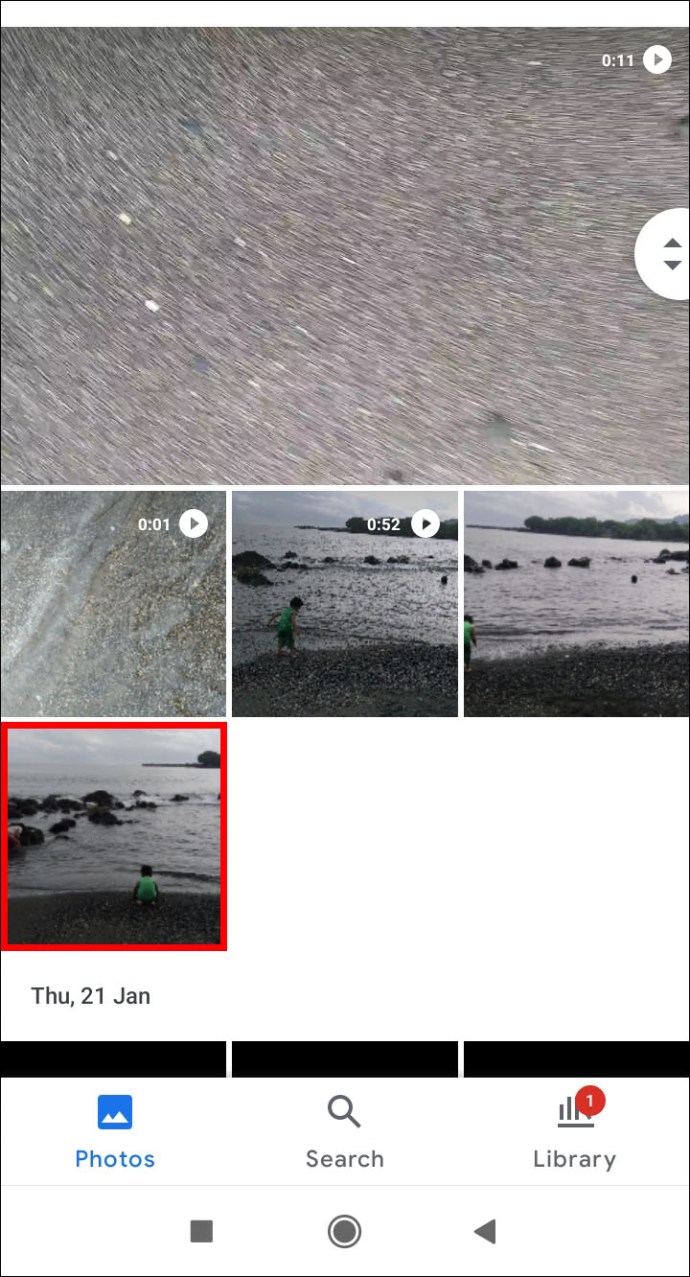
- Нажать на Делиться значок.
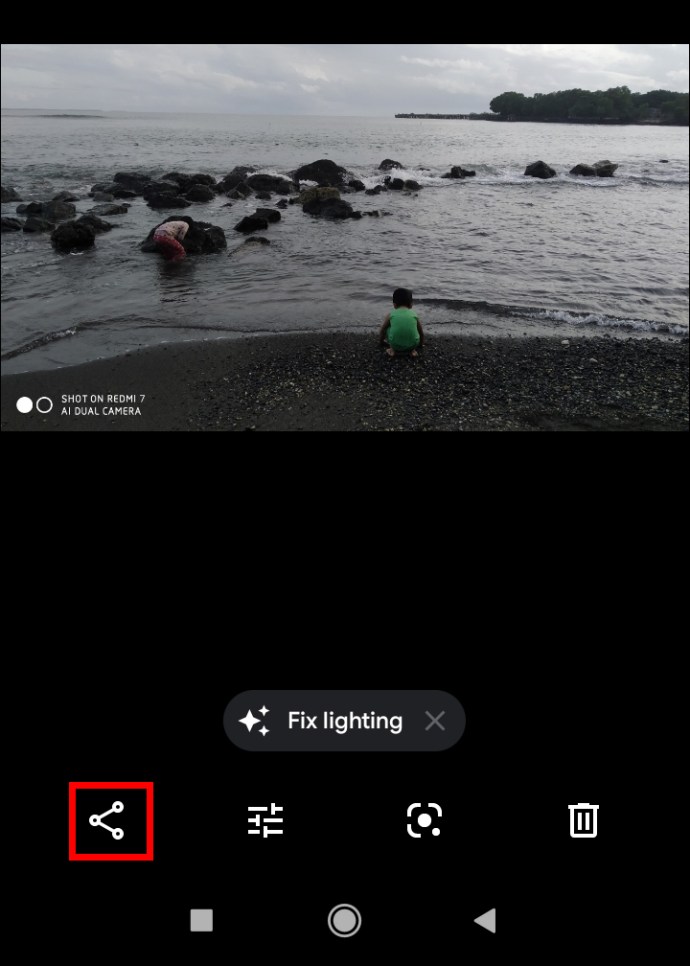
- Из Отправить в Google Фото, выберите людей, с которыми хотите поделиться:
- Выберите имя одного человека
- Несколько имен
- Или введите имя, адрес электронной почты или номер, чтобы найти кого-то конкретного
- Ударять послать.
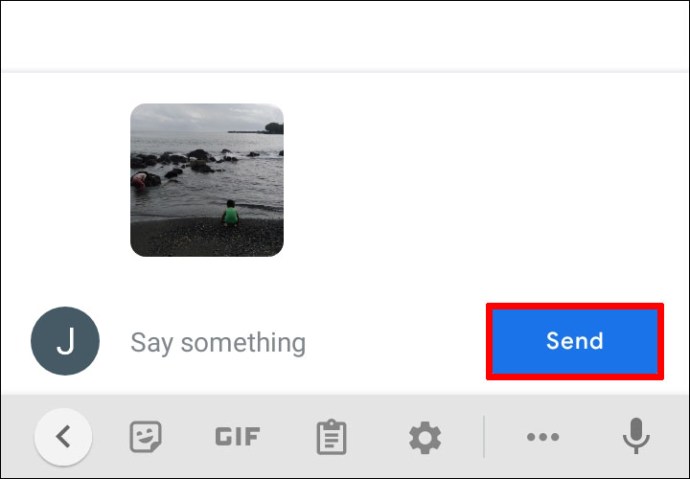
Чтобы отправить ссылку или поделиться в другом приложении:
- Выберите фотографию или фотоальбом.
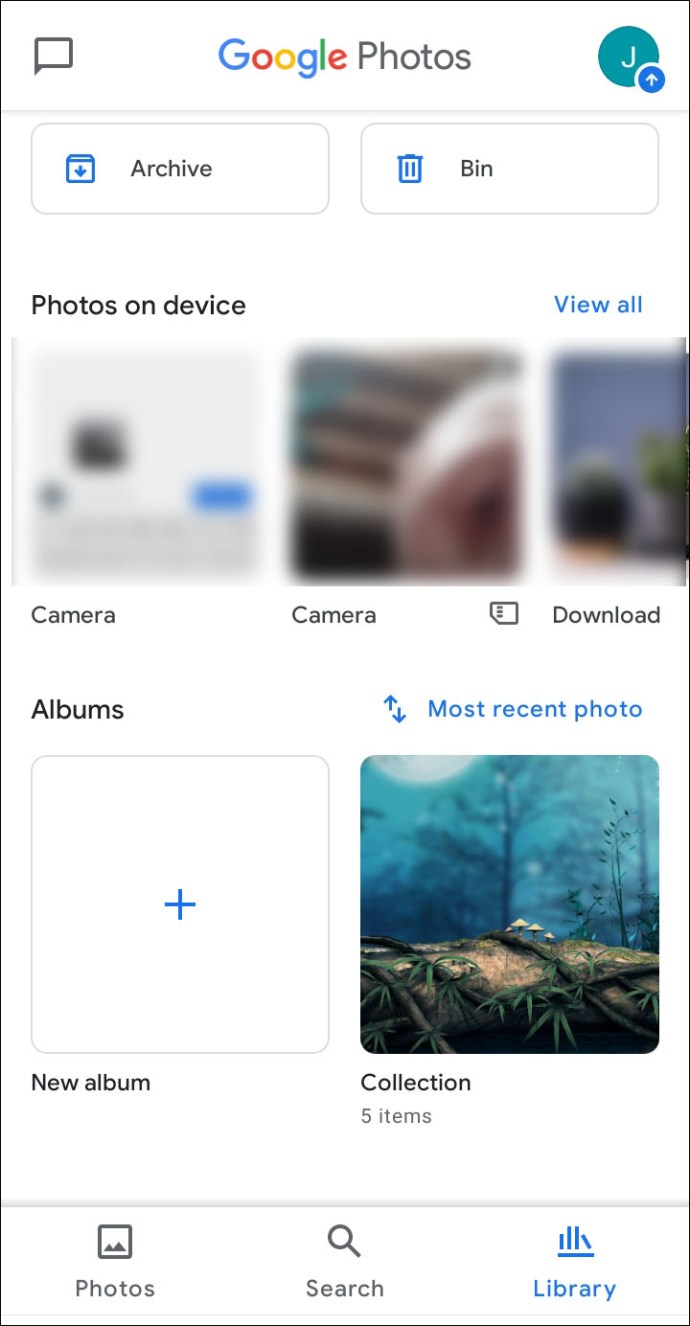
- Нажмите Делиться значок.
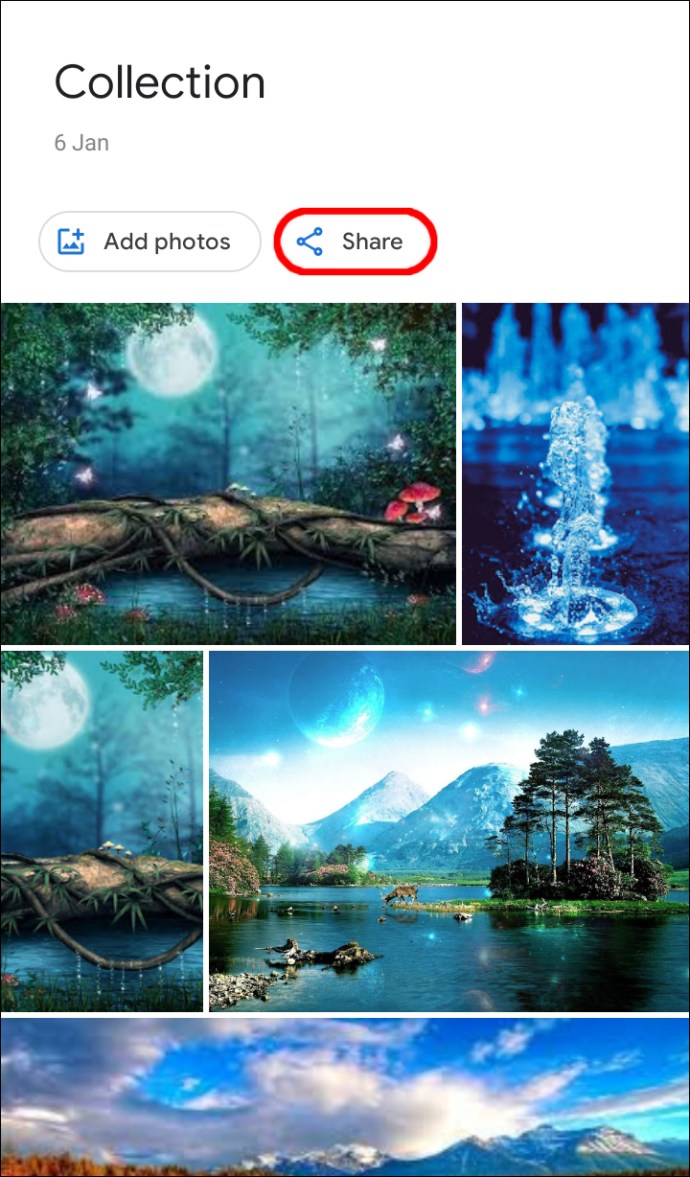
- Из Поделиться в приложениях выберите приложение, с которым хотите поделиться, затем проведите пальцем влево, чтобы увидеть другие приложения.
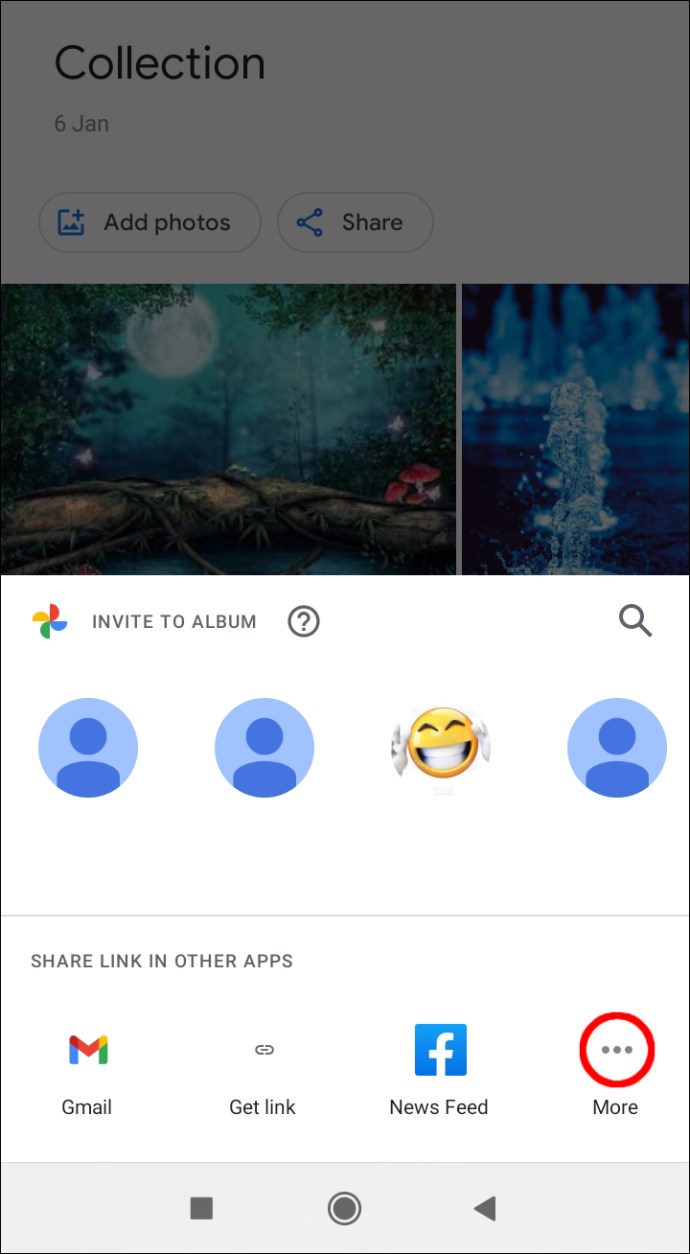
- Выбирать Создать ссылку создать и поделиться ссылкой.
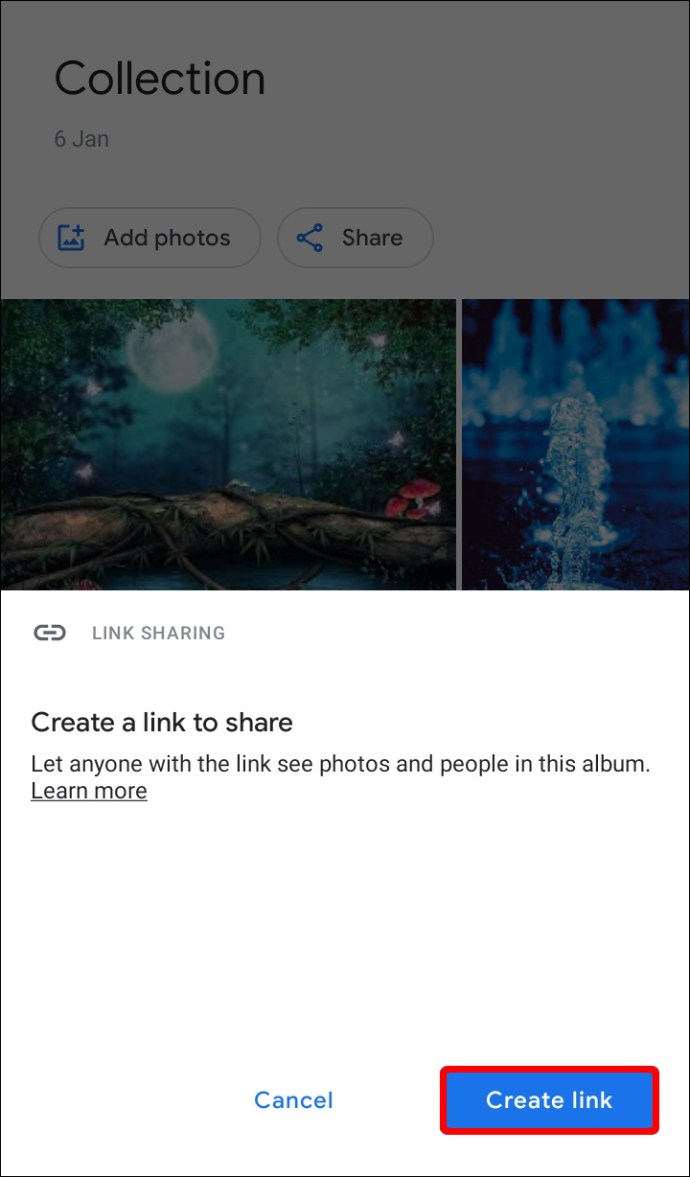
Чтобы создать общий альбом:
- Внизу выберите Фото.
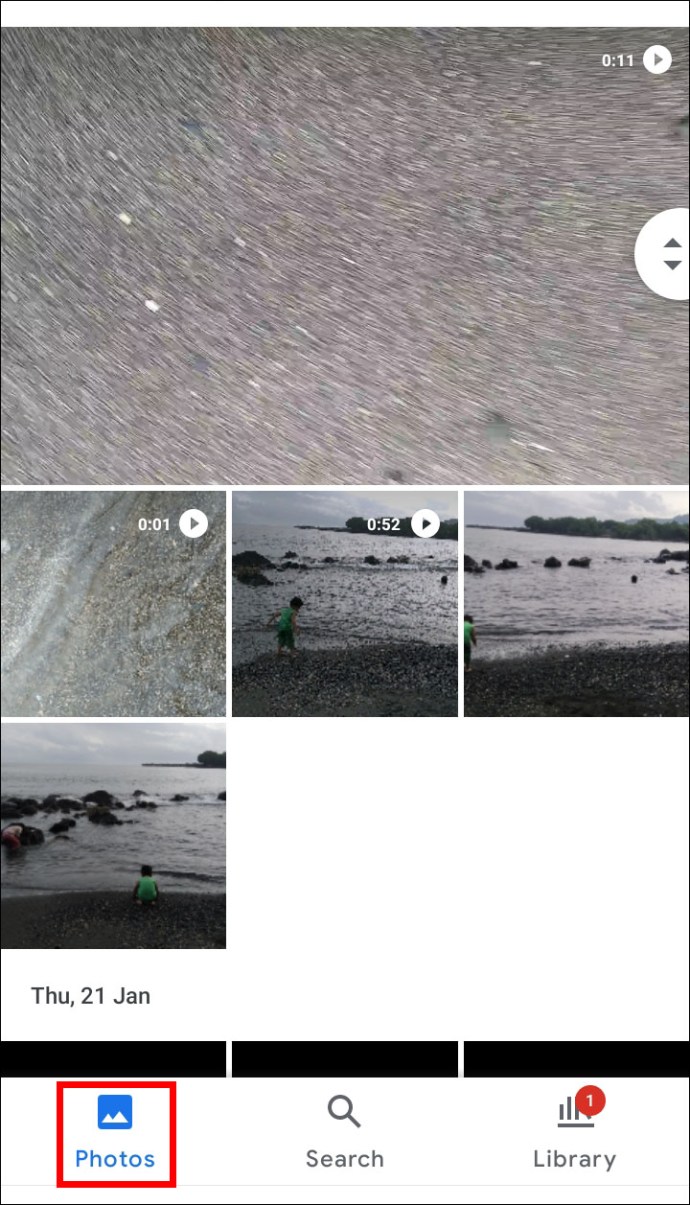
- Выберите фотографии для альбома.
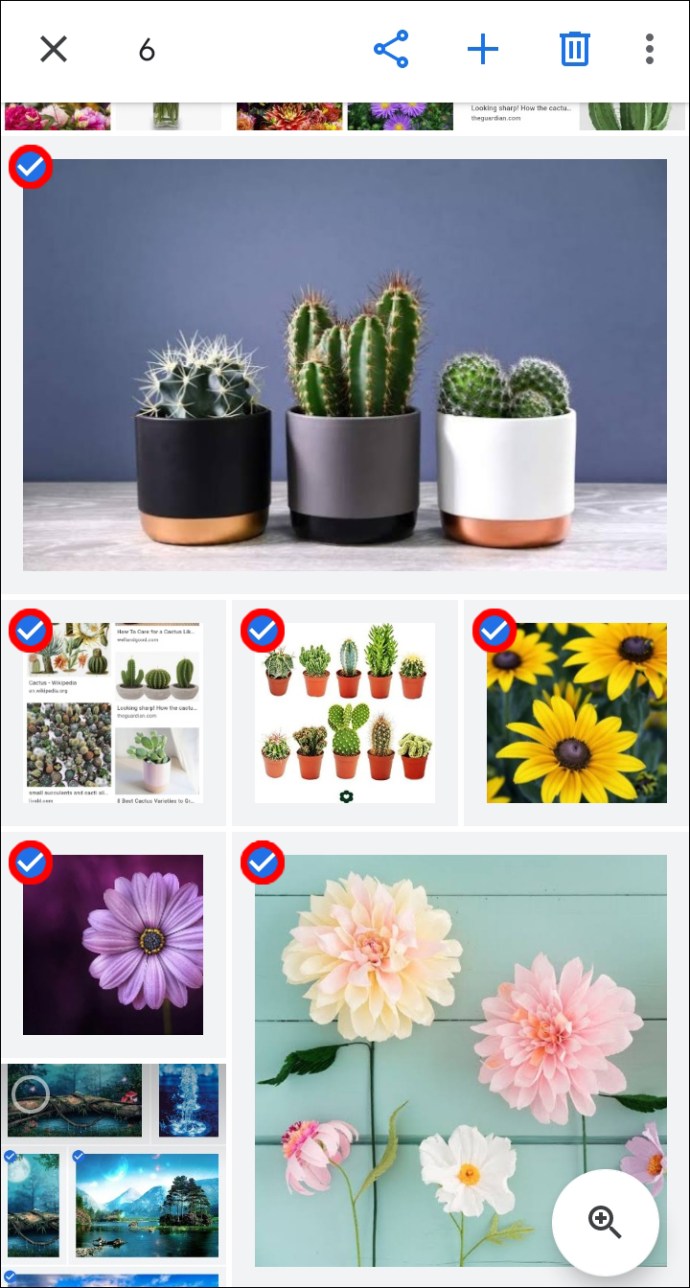
- Затем сверху выберите +.
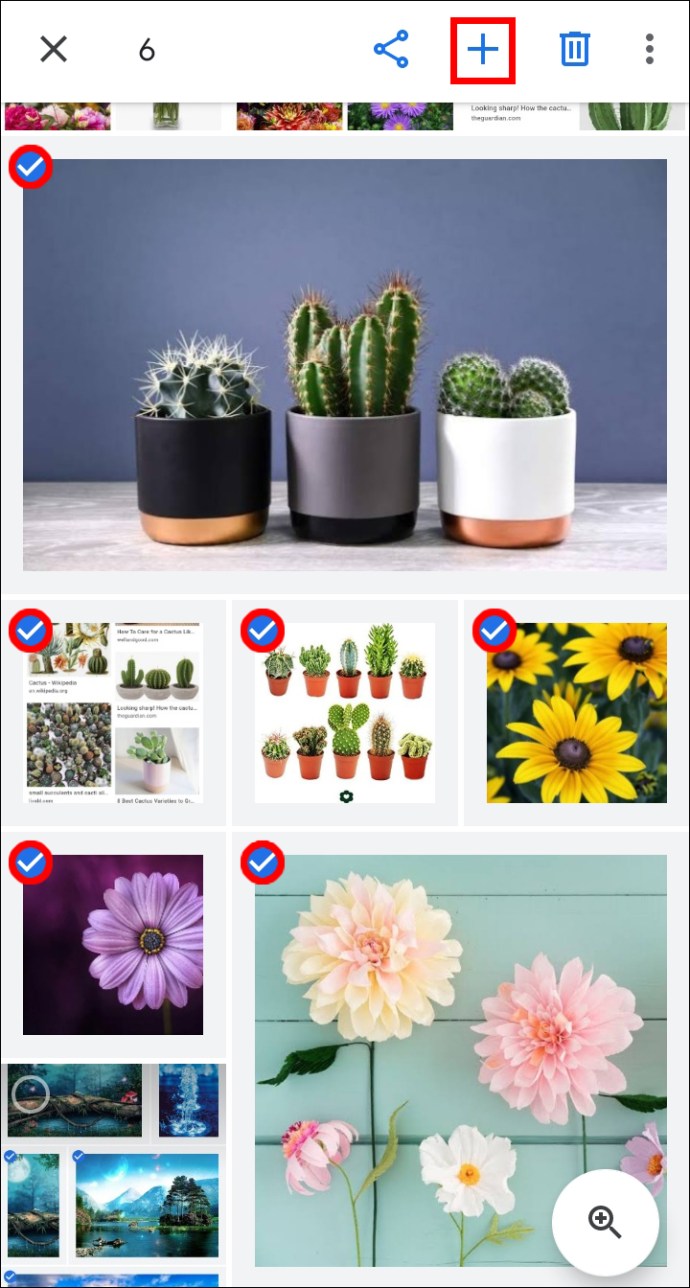
- Выберите Общий альбом.
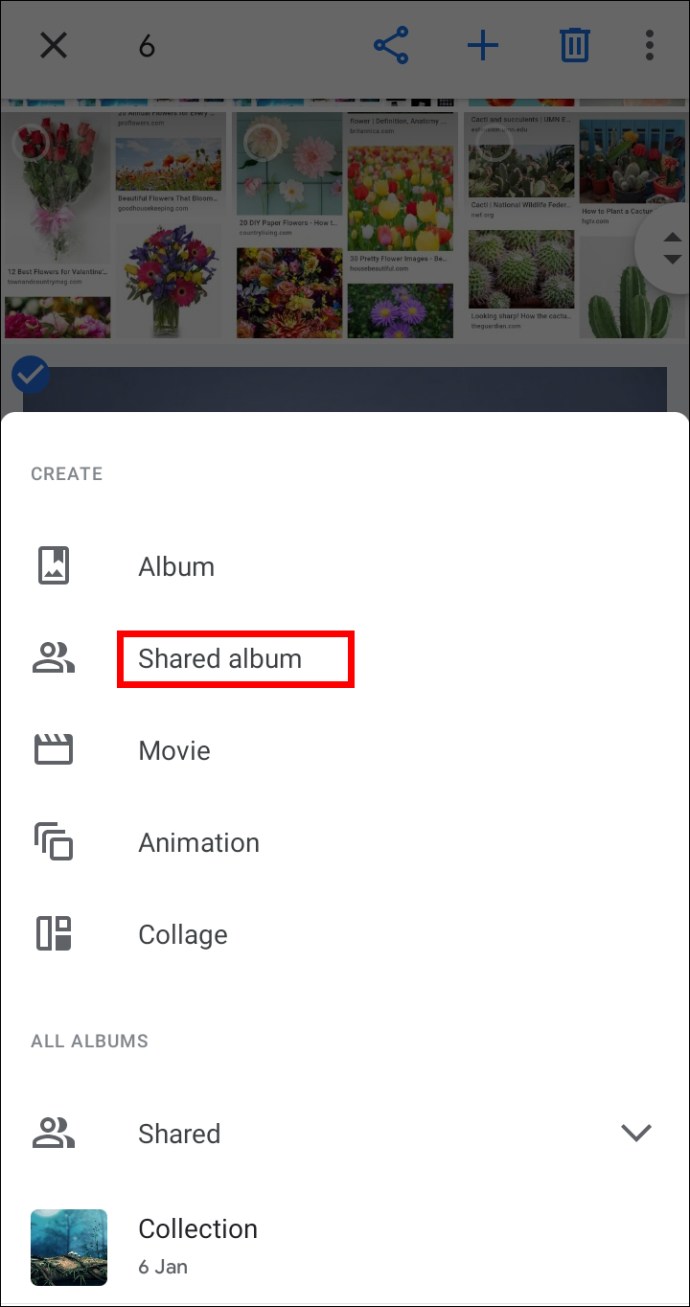
- Введите название альбома>Делиться.

- Выберите людей, с которыми хотите поделиться альбомом.
Как удалить предполагаемое местоположение в Google Фото через Android / планшет
Google Photo использует вашу Историю местоположений или ориентиры, указанные на вашей фотографии, для определения вашего местоположения. Чтобы удалить примерное местоположение:
- Выберите фото>Более.

- Рядом с местоположением выберите Удалять.
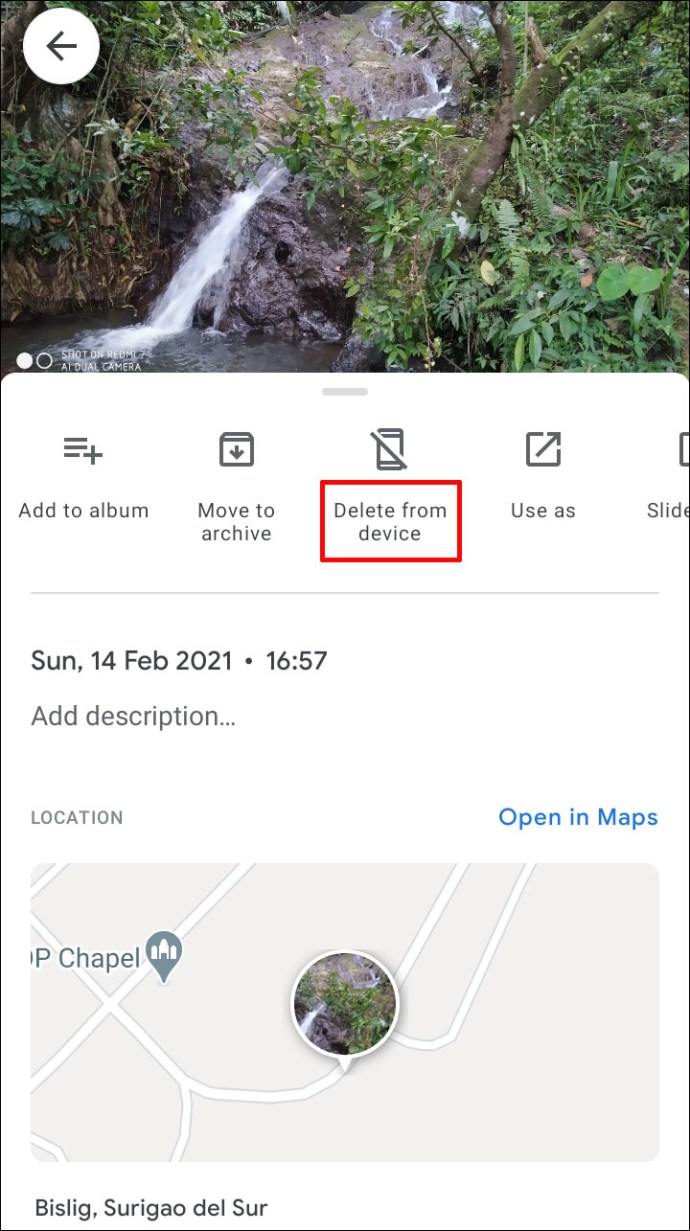
Как скрыть местоположение фотографий от других через Android / планшет
- В правом верхнем углу выберите изображение вашего профиля или инициалы>Настройки фото.
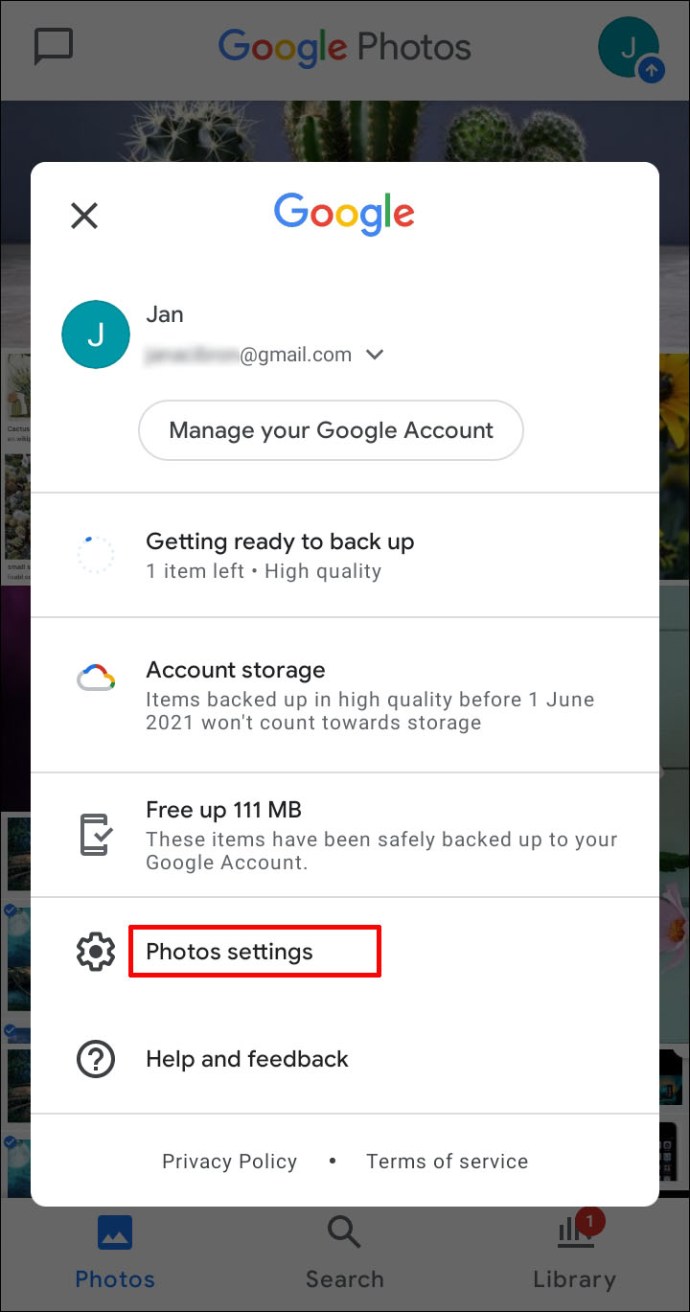
- Включить Скрыть данные о местоположении фотографий.
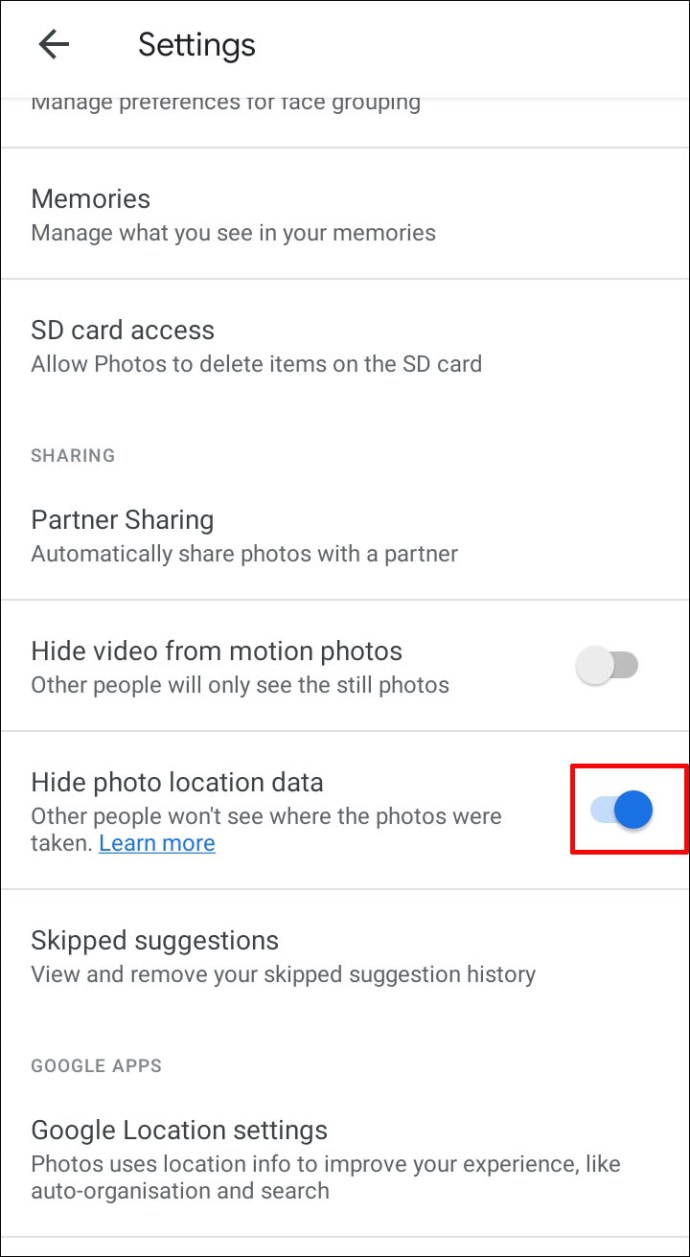
Примечание: Эта настройка не повлияет на общие альбомы или беседы, в которых вы участвовали ранее. Люди все еще могут догадаться, где были сделаны ваши фотографии, по ориентирам.
Как найти фотографии на карте в Google Фото
Чтобы найти фотографии на интерактивной карте, выполните следующие действия:
- Выберите Поиск вкладка внизу экрана.
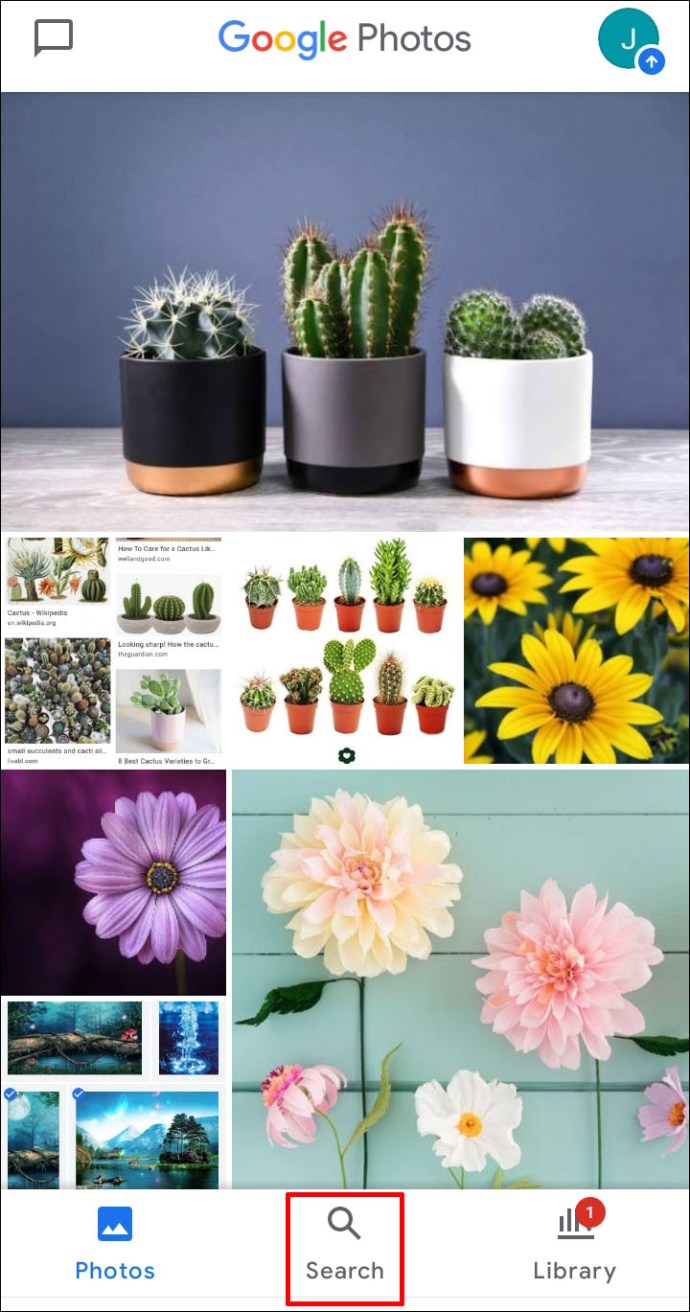
- в Места раздел под Поиск бар, выберите Посмотреть все.
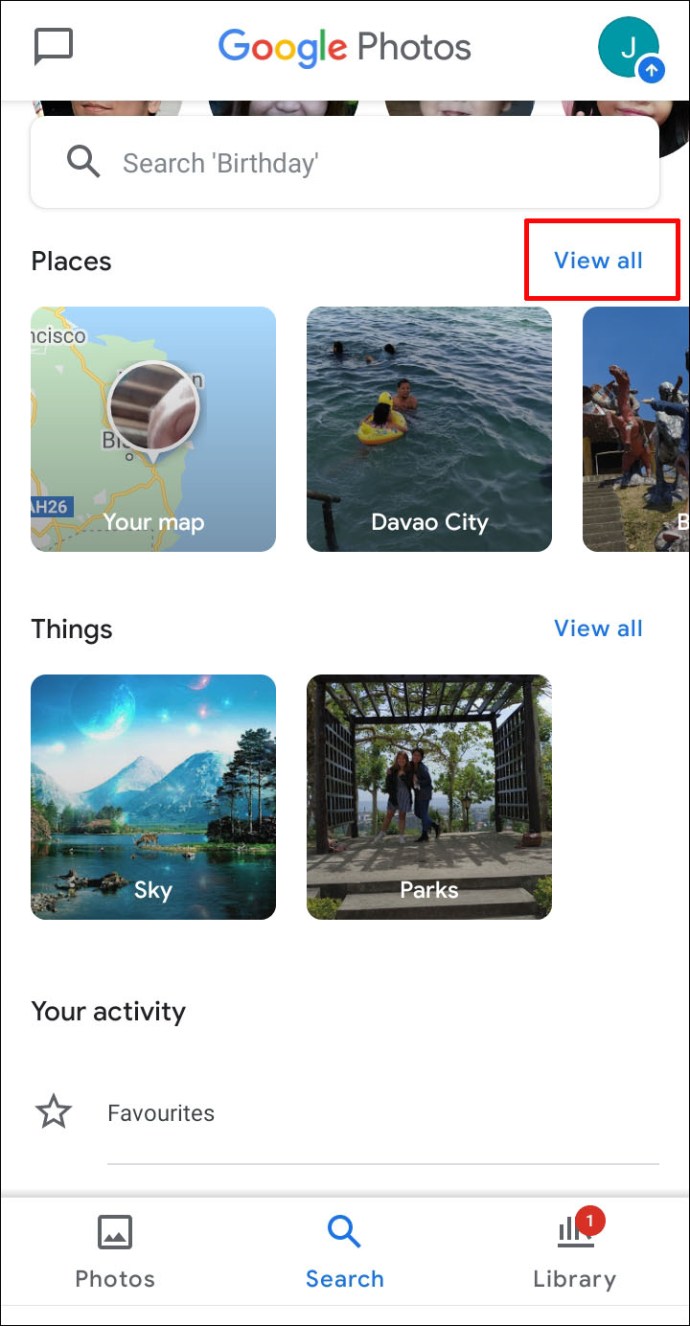
- Выберите "Исследовать карту":
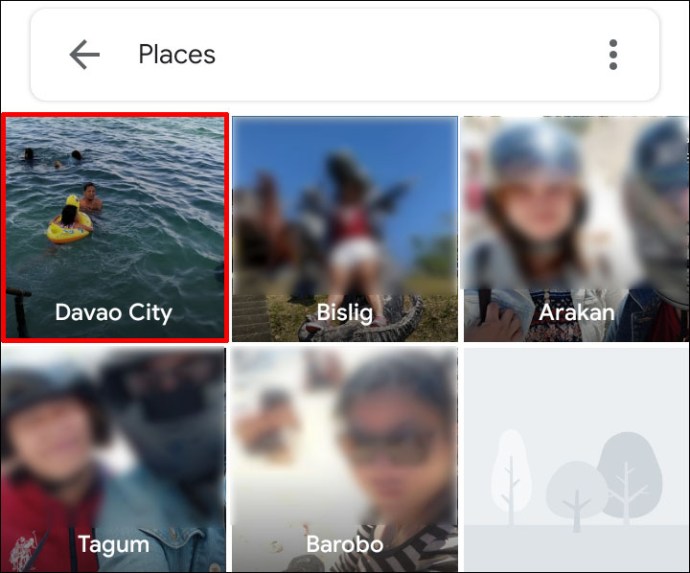
- Коснитесь любой из областей нагрева, чтобы просмотреть снимки, сделанные в этой области.
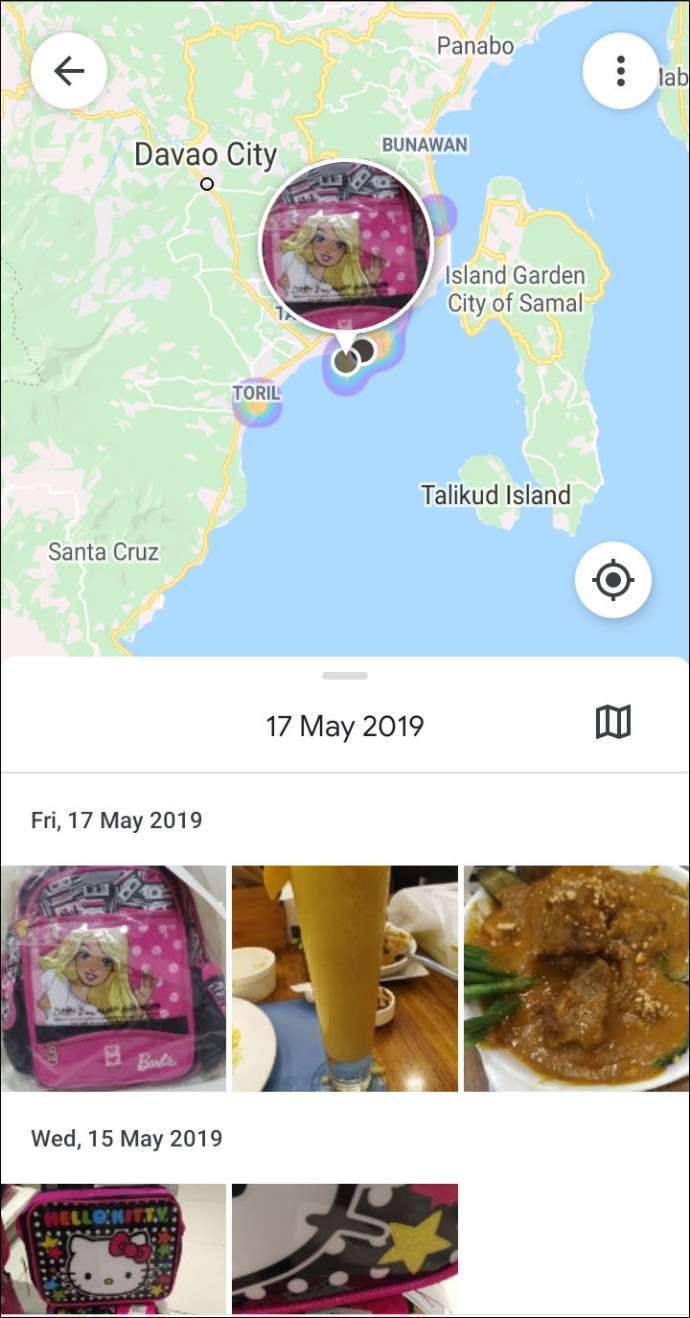
- Сведите пальцы в область нагрева и увеличьте масштаб, чтобы найти места, где были сделаны ваши фотографии.
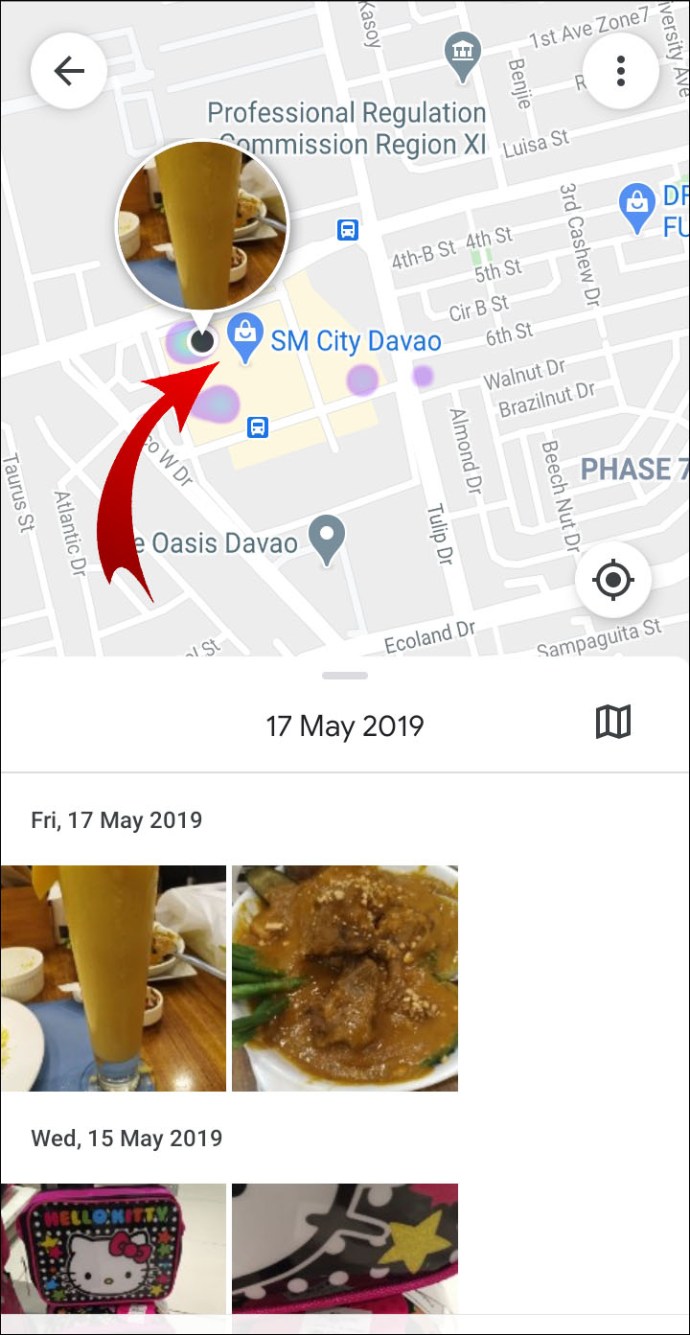
Как назначить местоположение альбомам в Google Фото через Android / планшет
- Откройте альбом, в правом верхнем углу выберите Более >Редактировать альбом.
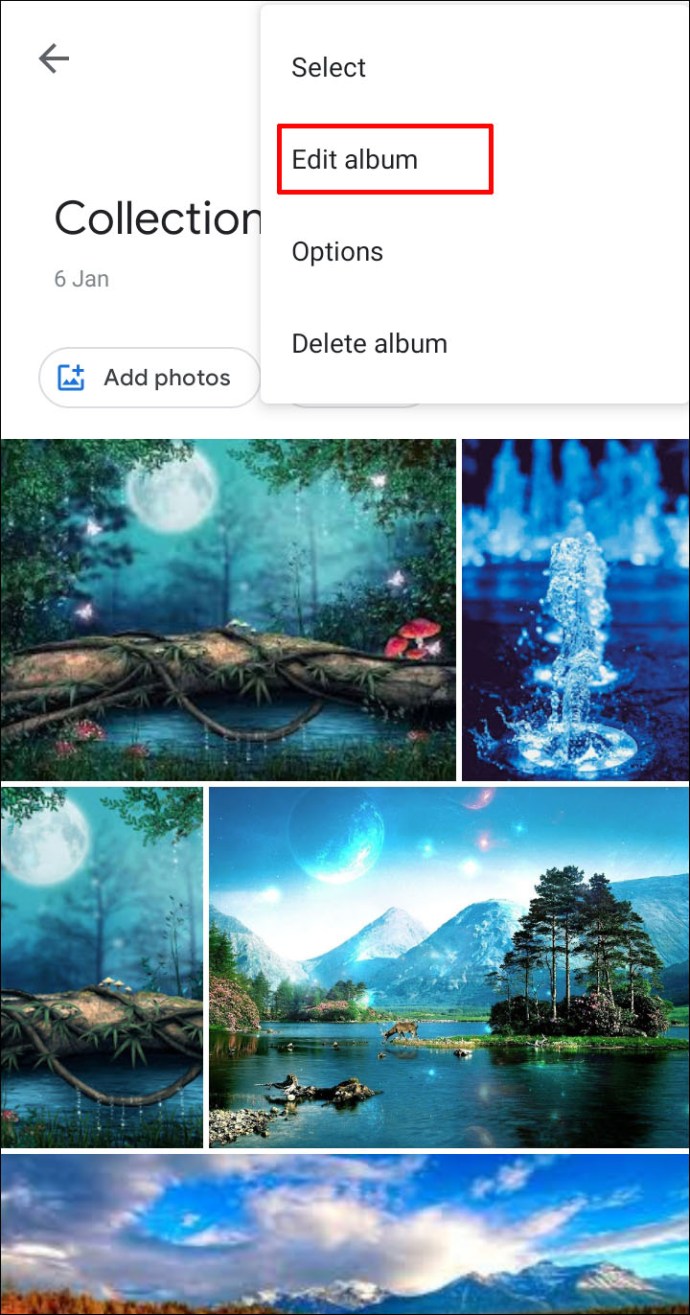
- Выберите Местоположение> Готово.
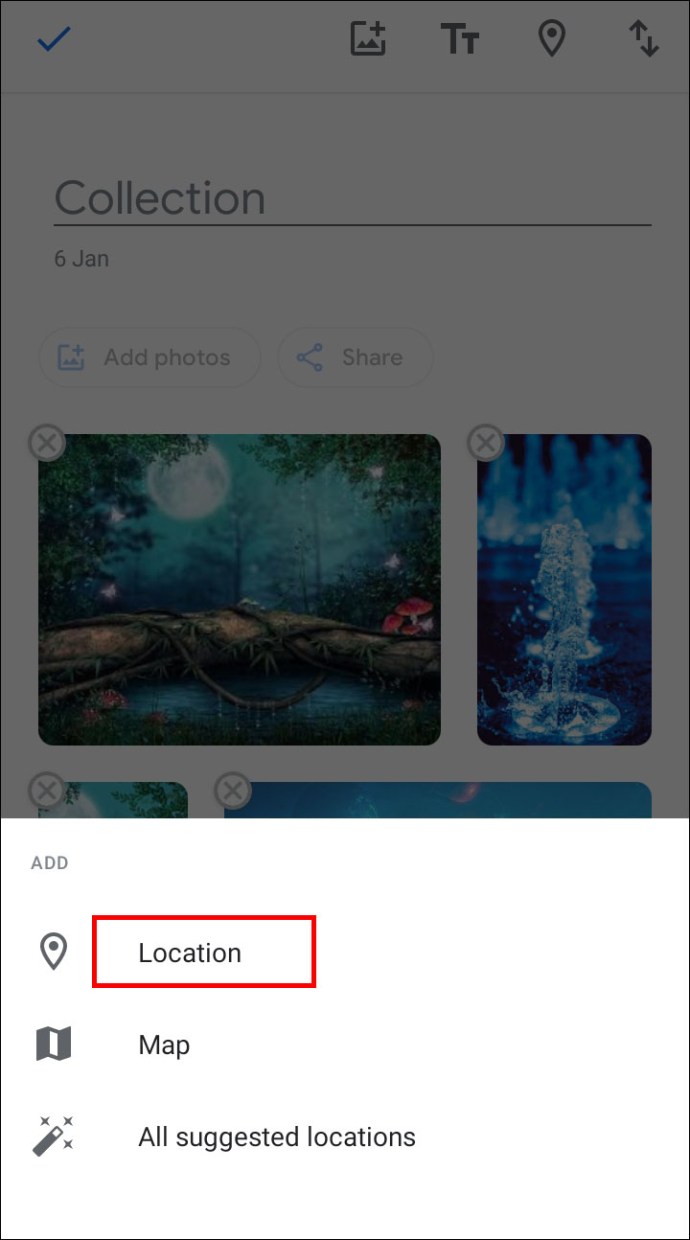
- Чтобы переместить место в альбоме, выберите Более >Редактировать альбом, затем перетащите его на место и выберите Выполнено.
Как включить автоматическое определение местоположения фотографий в Google Фото через Android / планшет
Выполните следующие действия, чтобы автоматически добавлять информацию о местоположении при фотографировании с помощью устройства Android:
- Перейдите в настройки приложения "Камера".
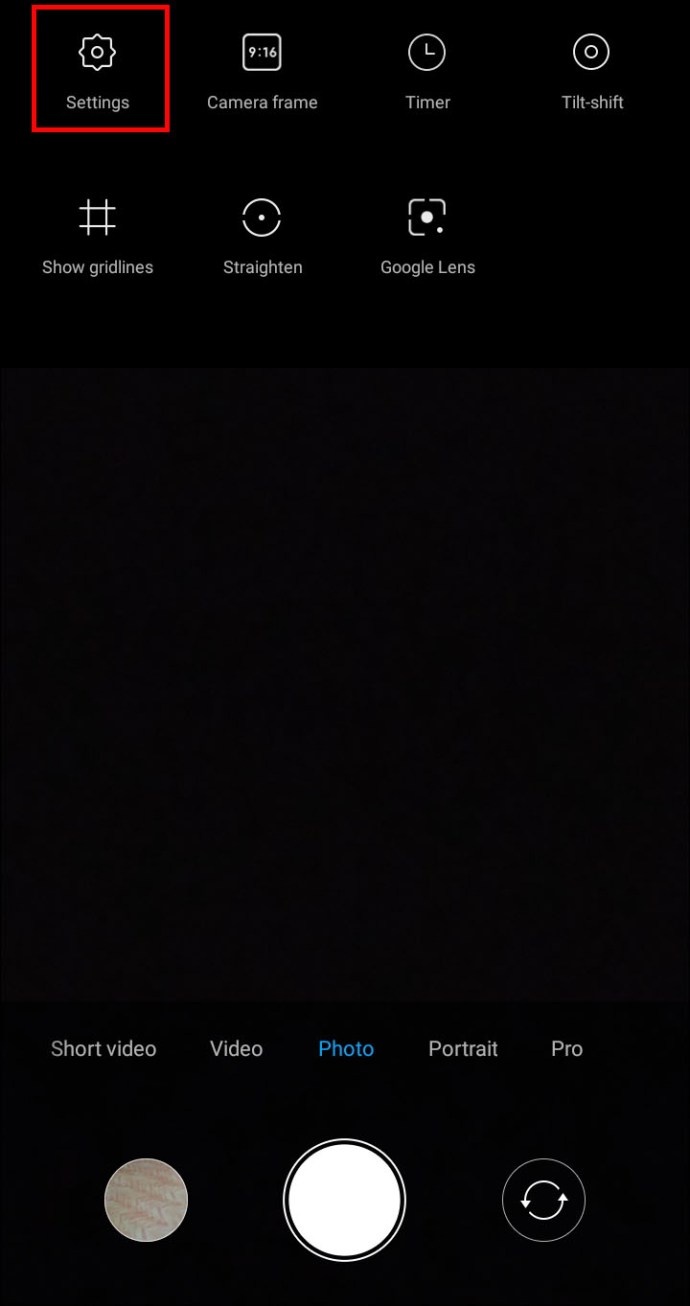
- Включите настройку местоположения На.
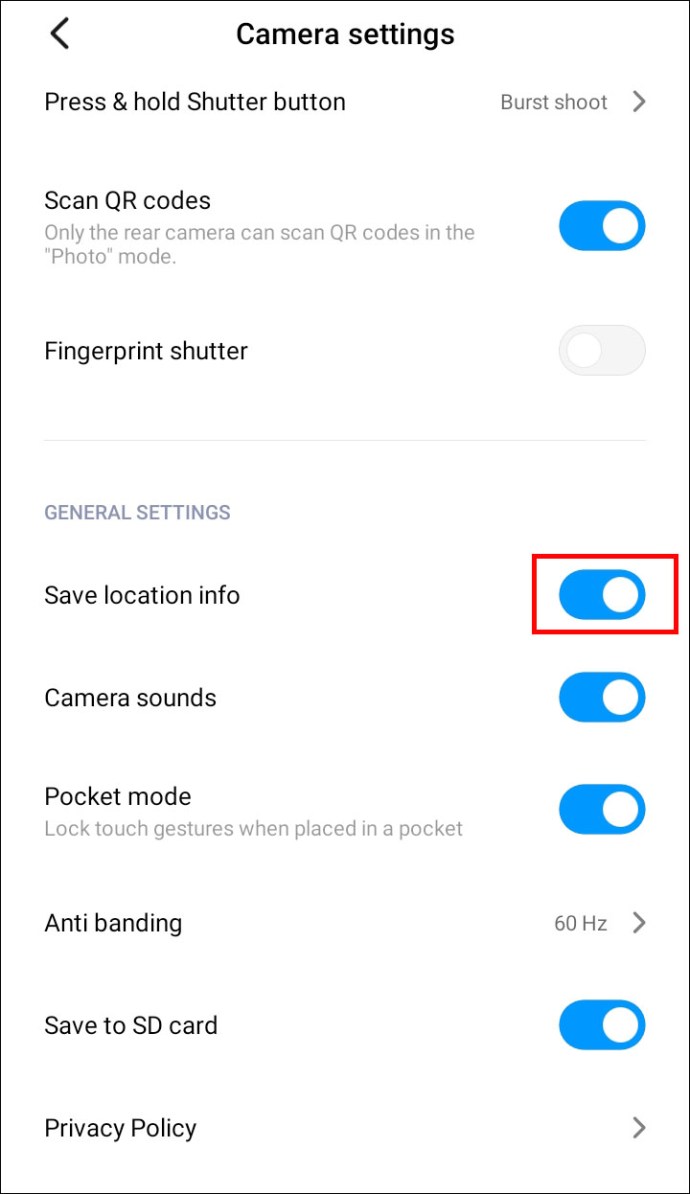
Как добавить информацию о местоположении в ваши Google Фото через iPhone / iPad
В настоящее время добавление или изменение информации о вашем местоположении на устройстве iPhone недоступно. Если вы пропустили шаги о том, как сделать это с рабочего стола для Android ранее, вот они снова:
- Со своего рабочего стола перейдите к photos.google.com.
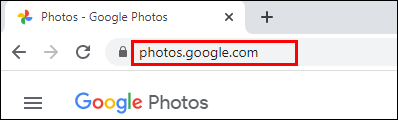
- Откройте фото и нажмите Информация.
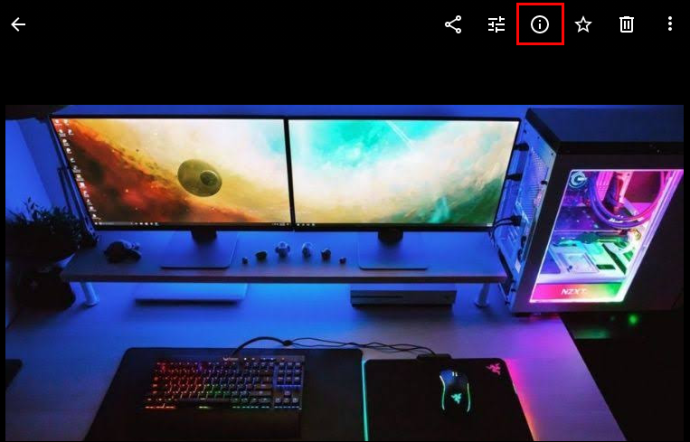
- Рядом с местом выберите Еще> Изменить.
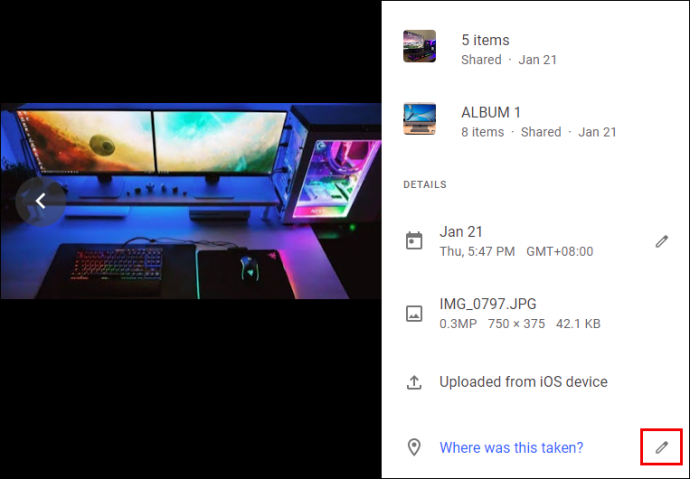
- Выберите или добавьте местоположение.
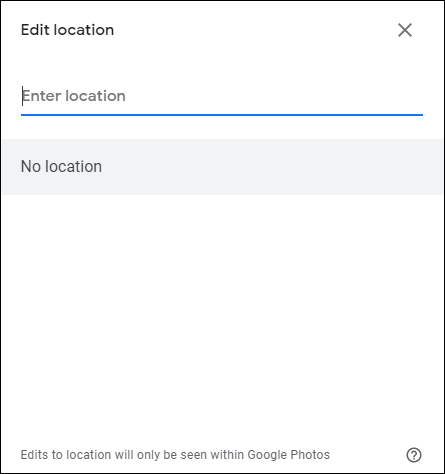
- Нажмите Нет места удалить его.
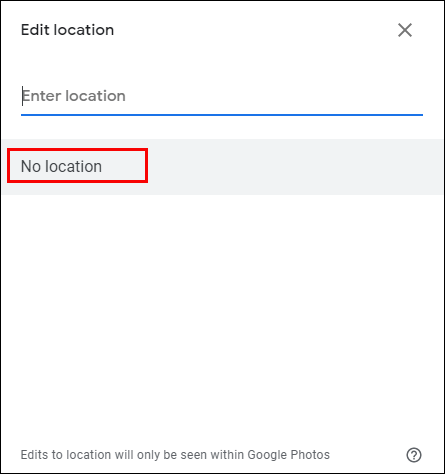
Как поделиться фотографиями с местоположением в Google Фото через iPhone / iPad
При отправке фотографии можно поделиться местоположением, если оно было оценено, или вы добавили / отредактировали детали. Поделиться своими фотографиями можно тремя способами:
Поделитесь в беседе:
Чтобы создать постоянную беседу, где каждый может добавлять комментарии, фотографии, видео и т. Д .:
- Получите доступ к Google Photo и войдите в свою учетную запись.
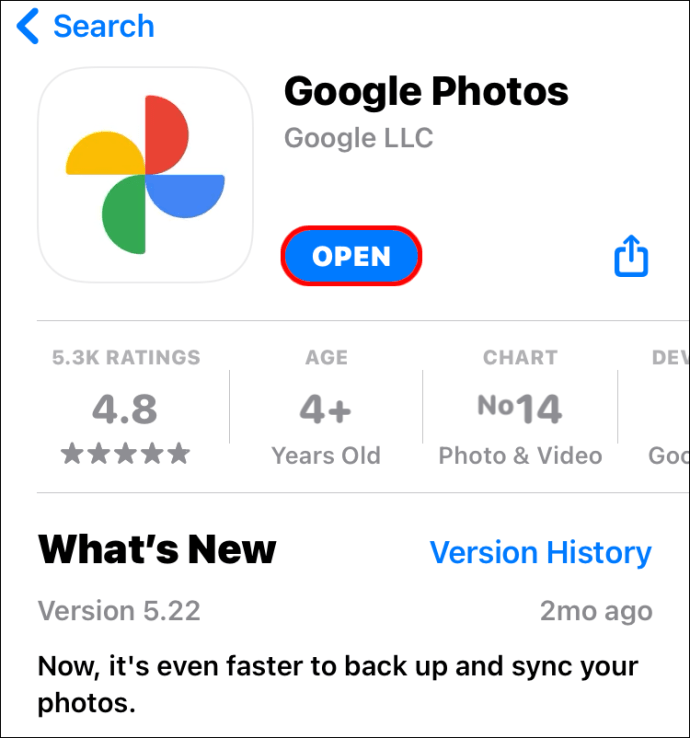
- Выберите фотографию.
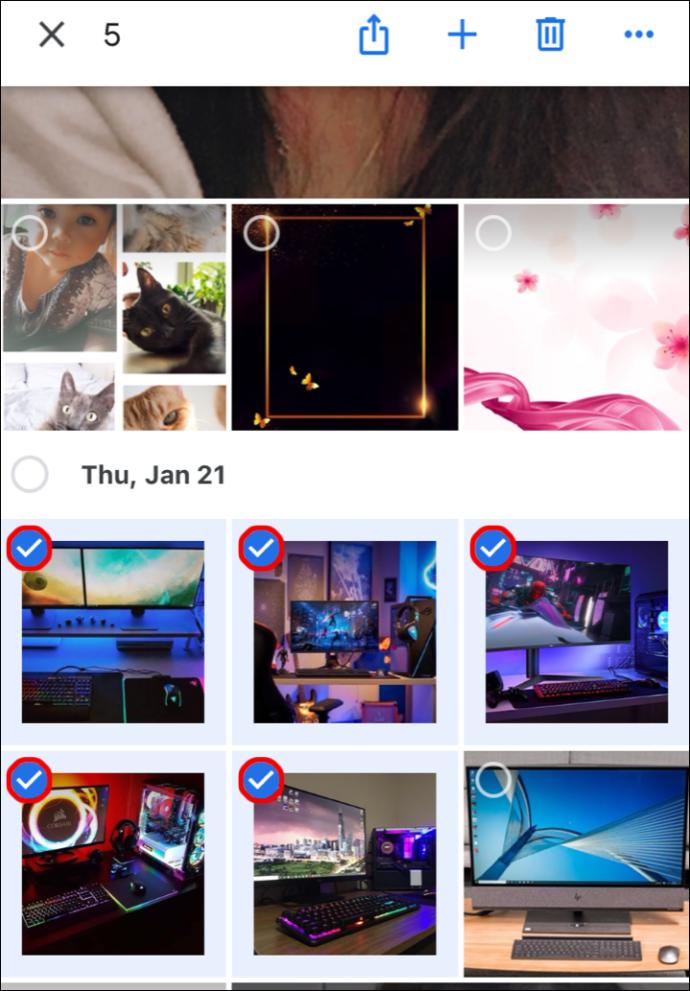
- Нажать на Делиться значок.
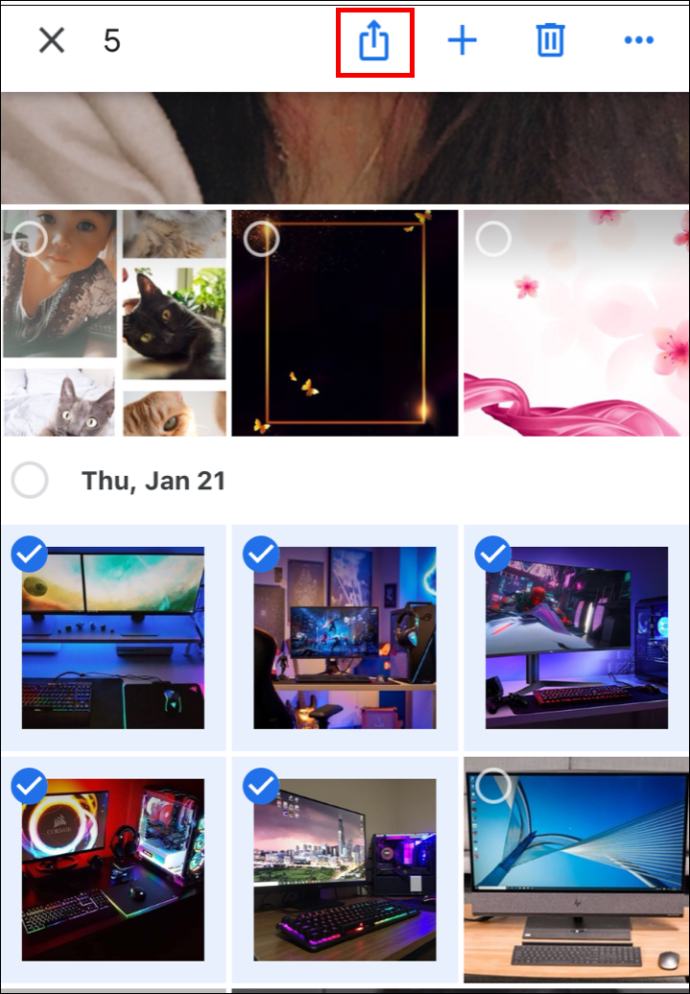
- Из Отправить в Google Фото, выберите людей, с которыми хотите поделиться:
- Выберите имя одного человека
- Несколько имен
- Или введите имя, адрес электронной почты или номер, чтобы найти что-то конкретное.
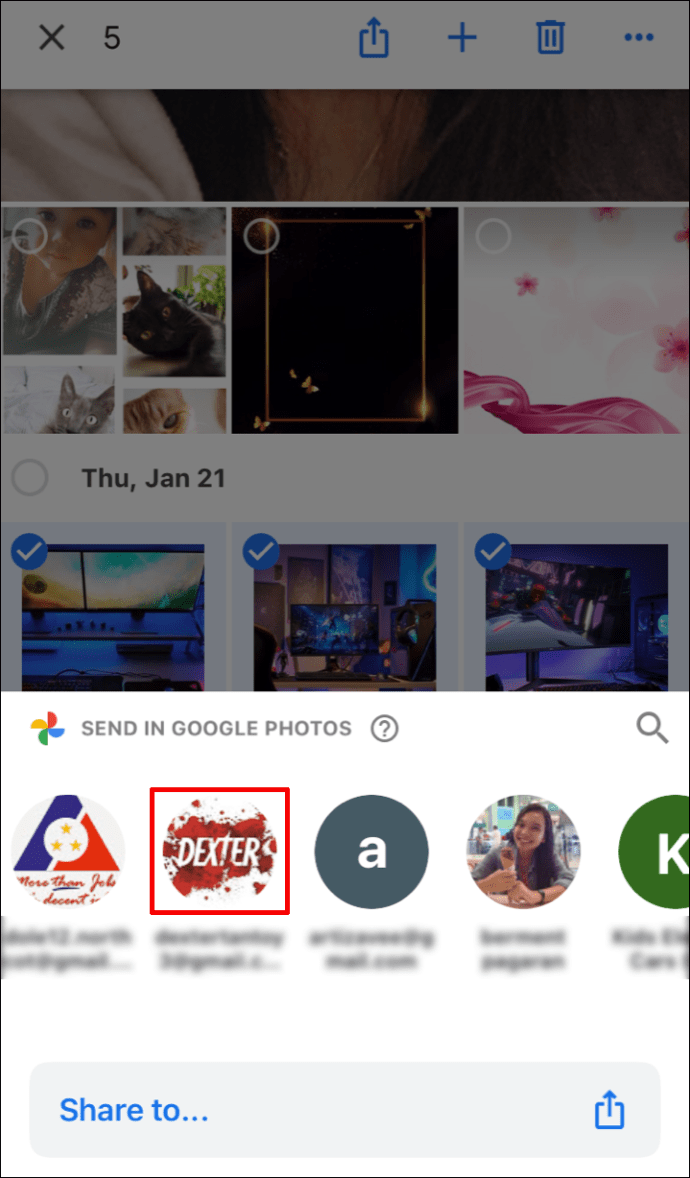
- Ударять послать.
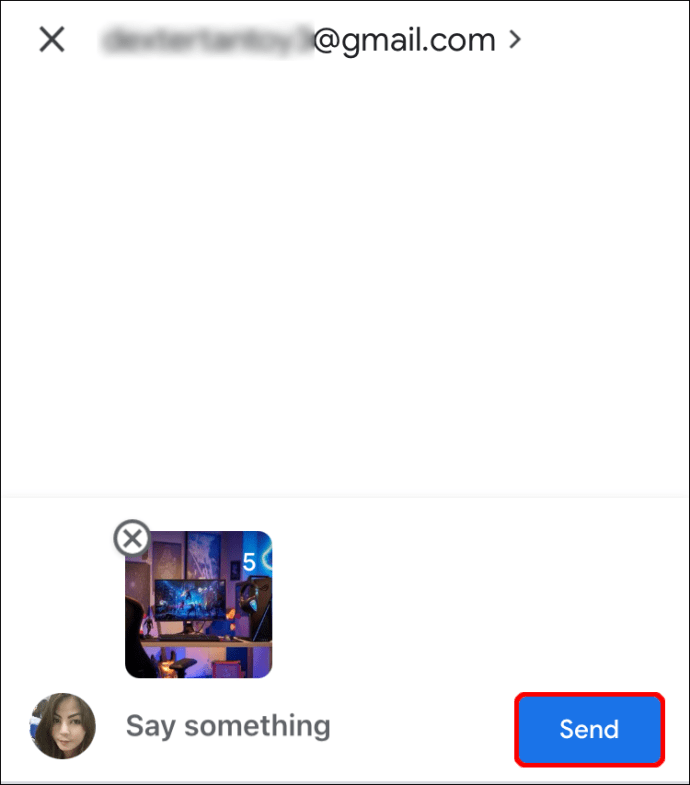
Чтобы отправить ссылку или поделиться в другом приложении:
- Выберите фото или фотоальбом.
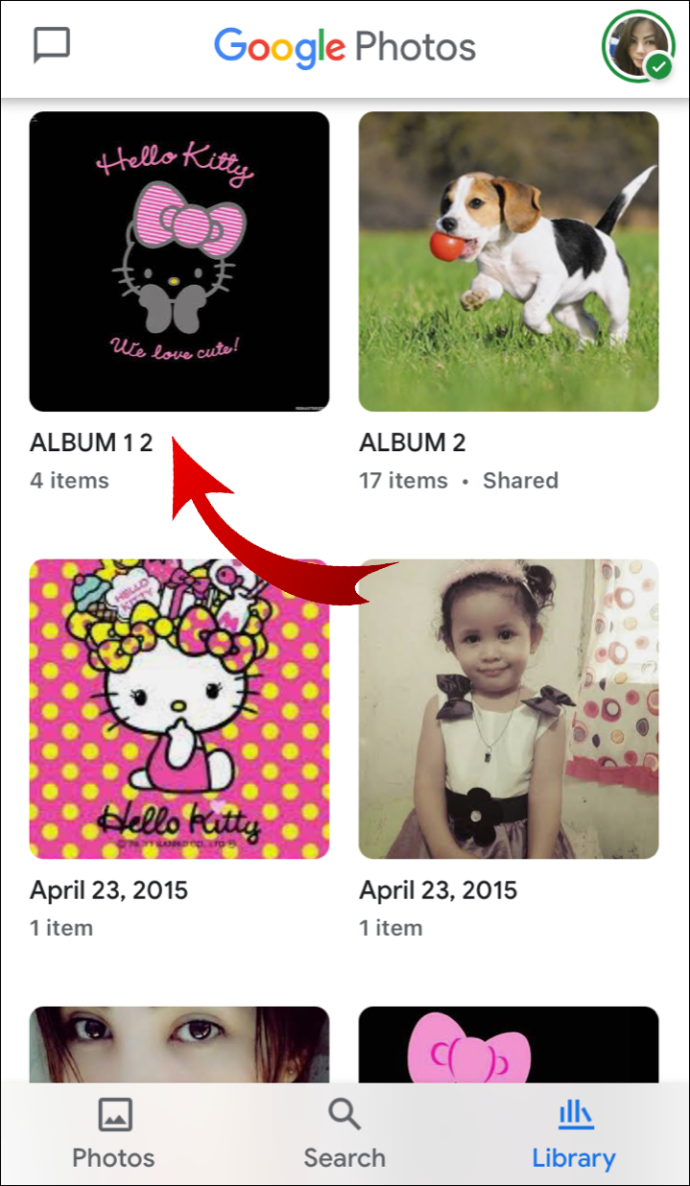
- Нажмите Делиться значок тогда Поделиться с.
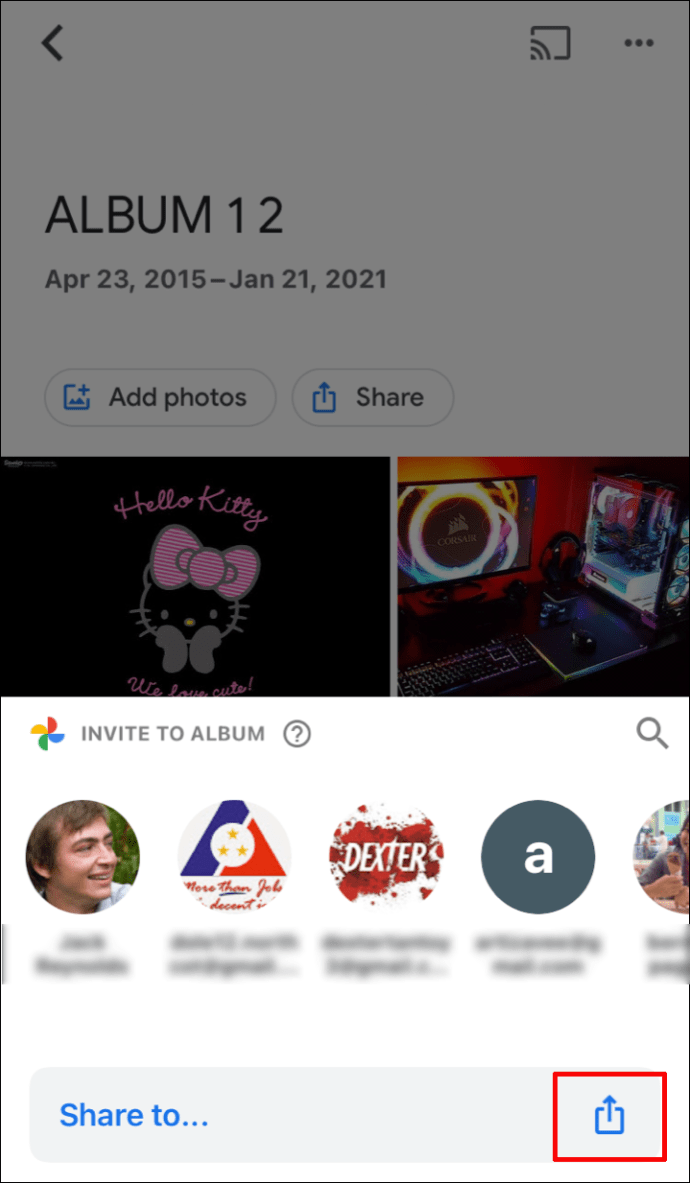
- Выбирать Создать ссылку создать и поделиться ссылкой.
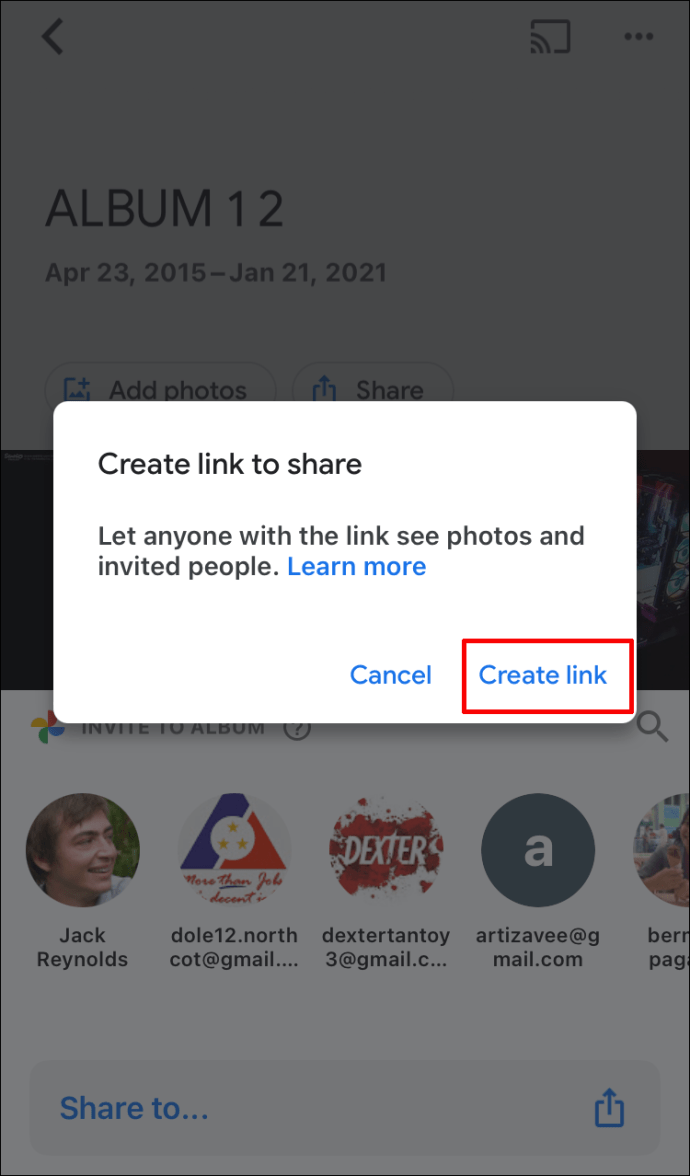
Чтобы создать общий альбом:
- Внизу выберите Фото.
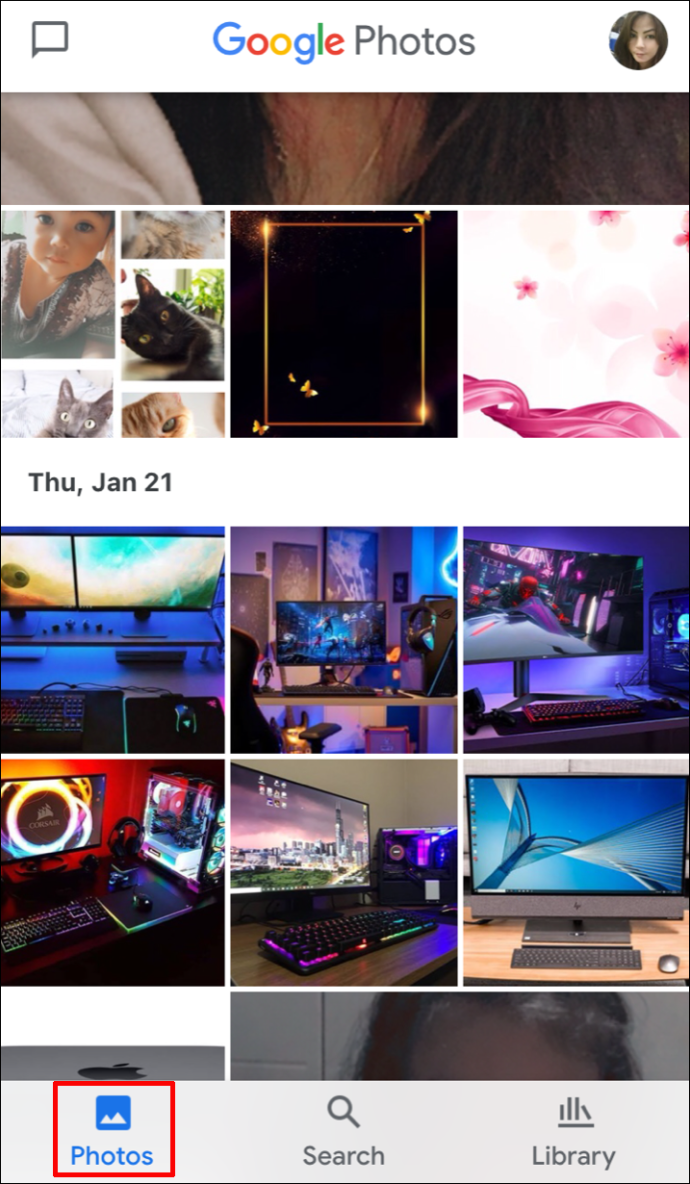
- Выберите фотографии для альбома.
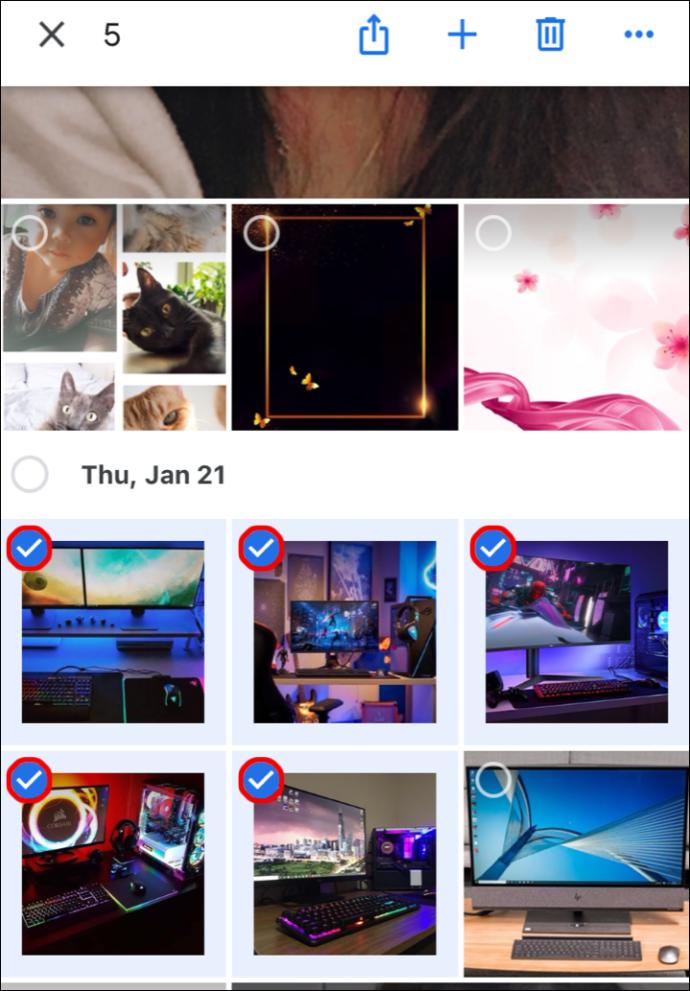
- Выберите + сверху, затем Общий альбом.
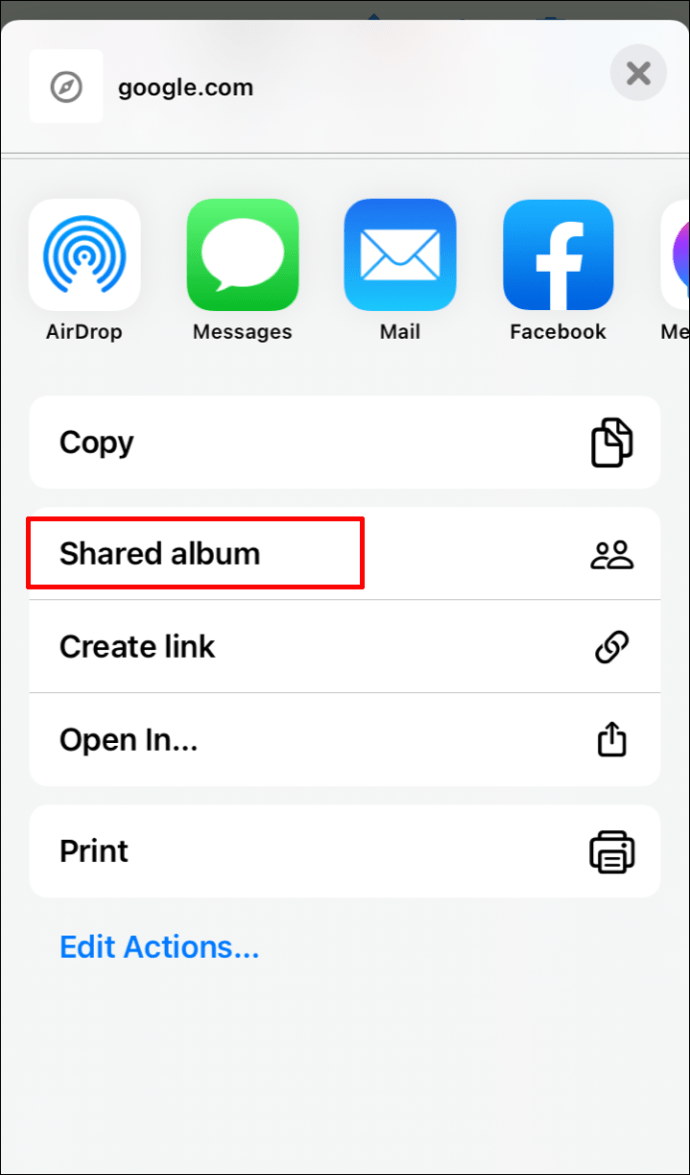
- Введите название альбома.
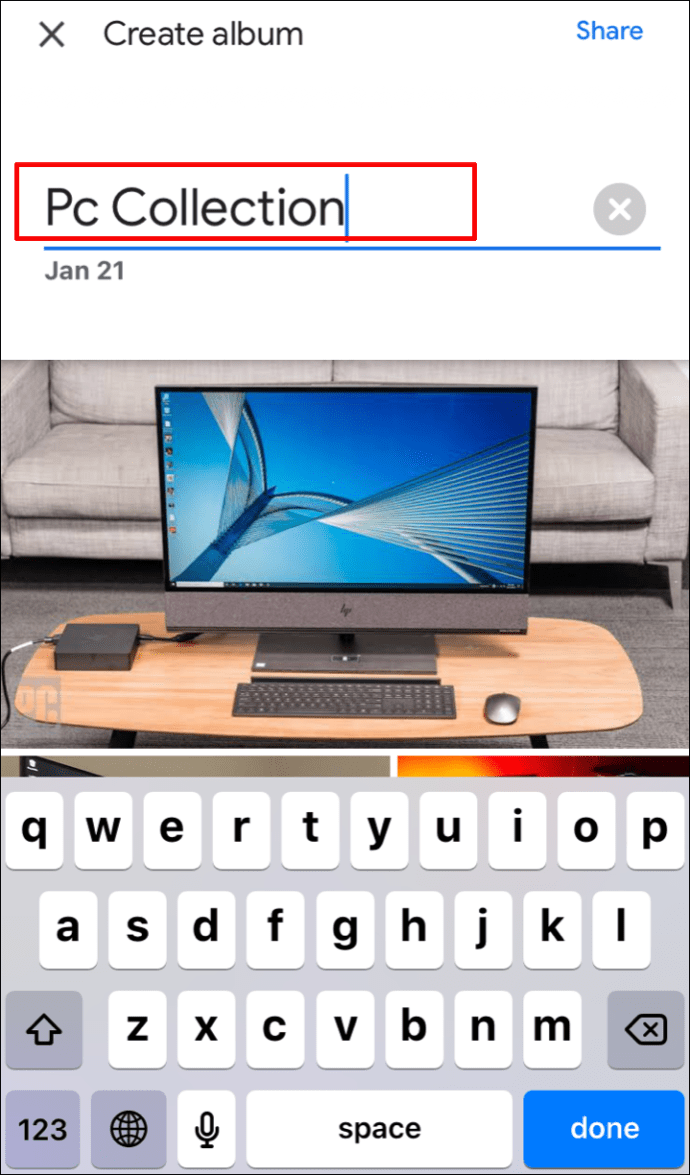
- По завершении выберите Делиться.
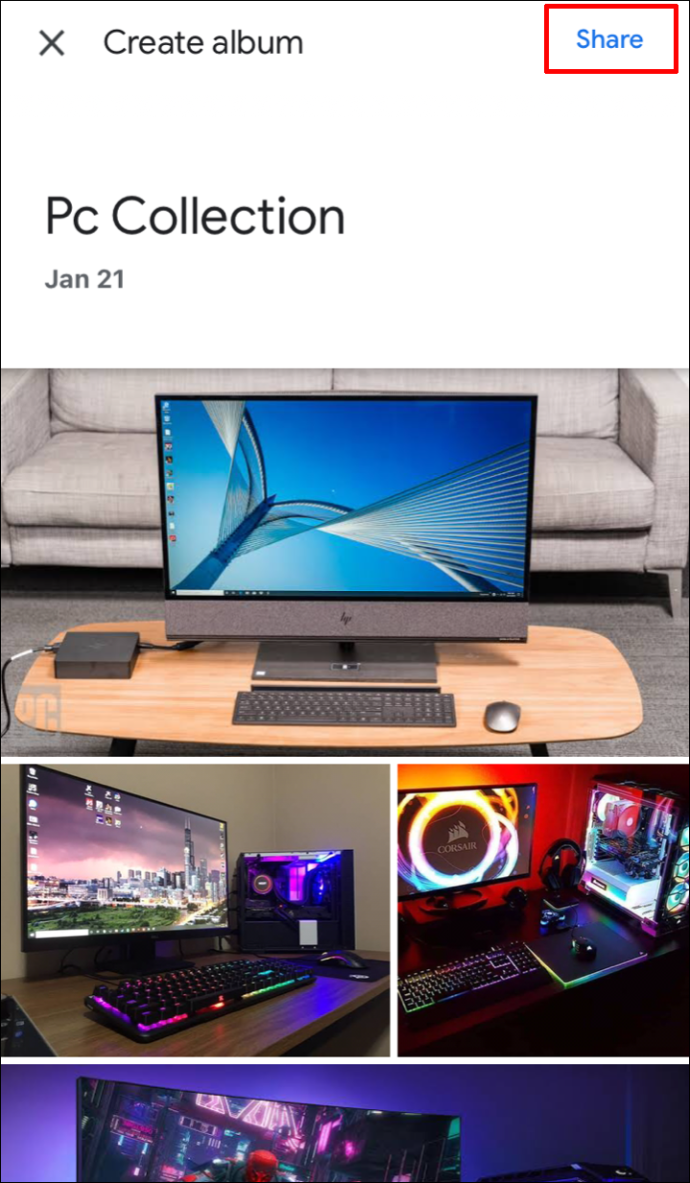
- Выберите людей, с которыми вы хотите поделиться альбомом.
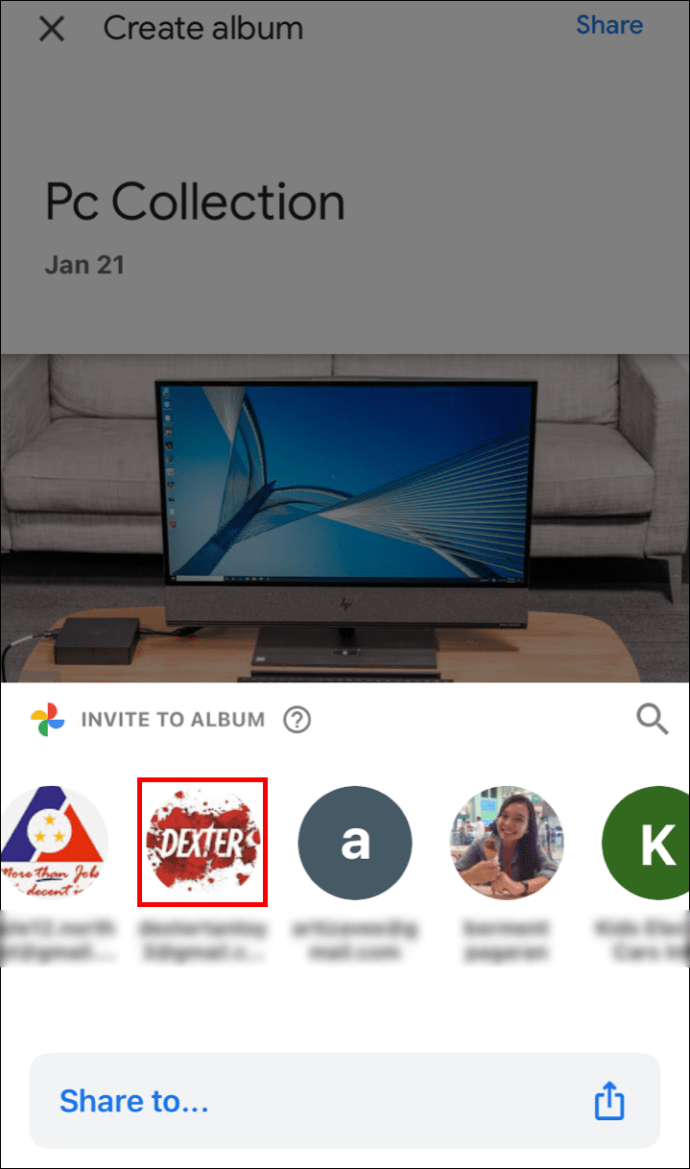
Как удалить предполагаемое местоположение из Google Фото через iPhone / iPad
Чтобы удалить предполагаемое местоположение:
- Выберите фото>Более.

- Рядом с местоположением выберите Удалять.
Как скрыть местоположение фотографий от других через iPhone / iPad
- Выберите изображение вашего профиля или инициалы> Настройки фото.
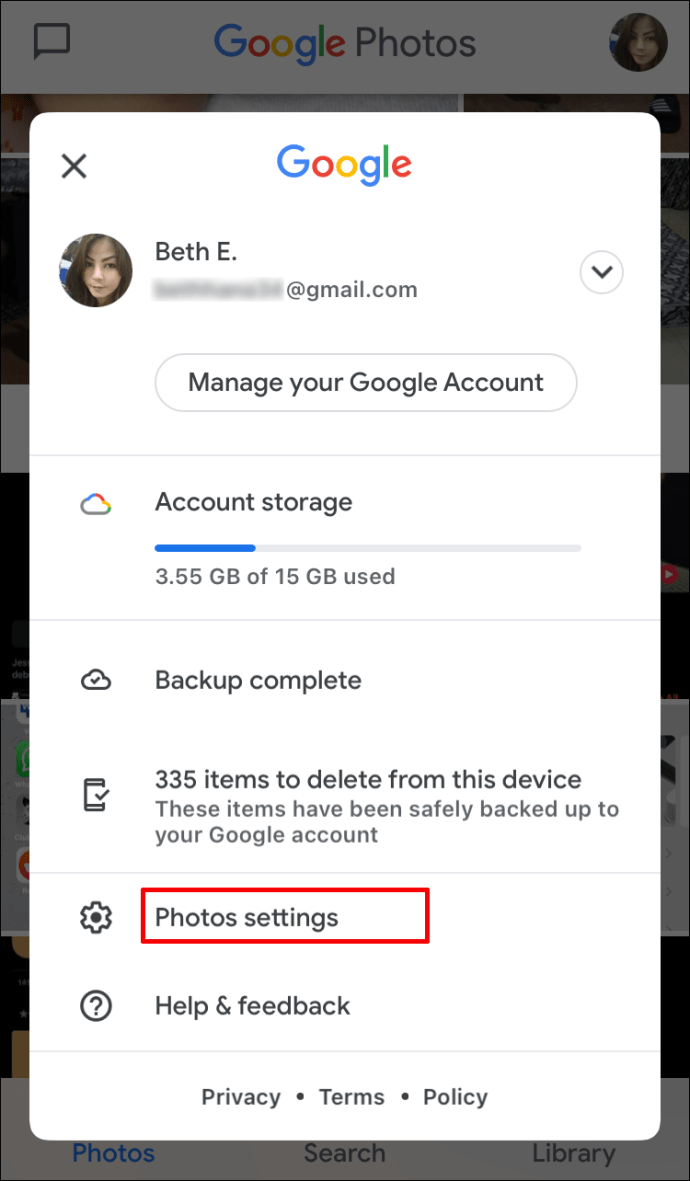
- Включить Скрыть данные о местоположении фотографий.
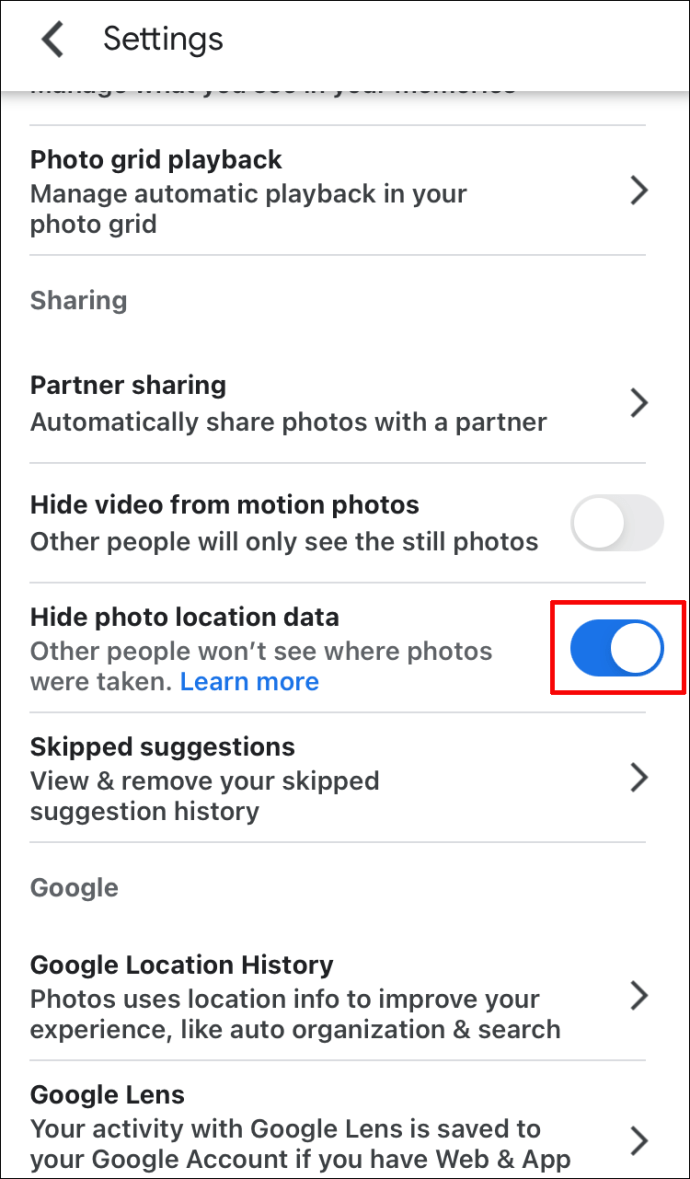
Примечание: Этот параметр не повлияет на общие альбомы или обсуждения, в которых вы участвовали ранее. Люди могут угадать местоположение на основе узнаваемых достопримечательностей, видимых на вашей фотографии.
Как найти фотографии на карте в Google Фото через iPhone / iPad
Чтобы разместить свои фотографии на карте, сделайте следующее:
- Выберите Поиск вкладка внизу экрана.

- в Места раздел под Поиск бар, выберите Посмотреть все.
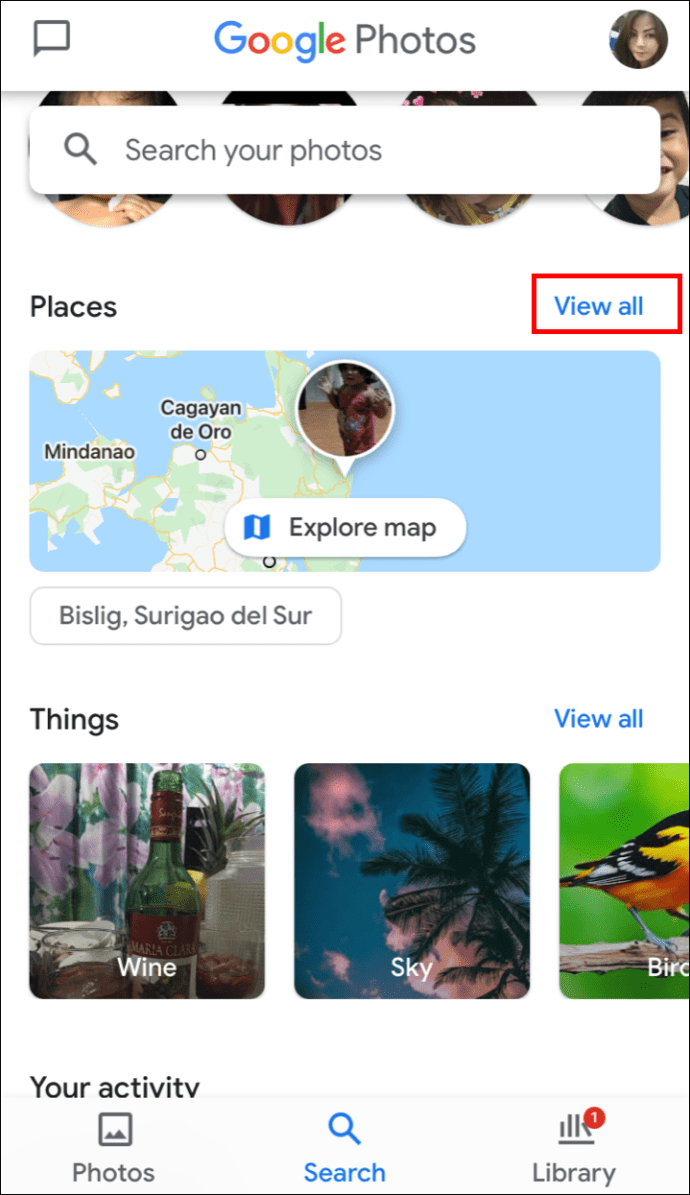
- Выберите "Исследовать карту":
- Коснитесь любой из областей нагрева, чтобы просмотреть снимки, сделанные в этой области.
- Сведите пальцы в область нагрева и увеличьте масштаб, чтобы найти места, где были сделаны ваши фотографии.
Как назначить местоположение альбомам в Google Фото через iPhone / iPad
- Откройте альбом, в правом верхнем углу выберите Более >Редактировать альбом.
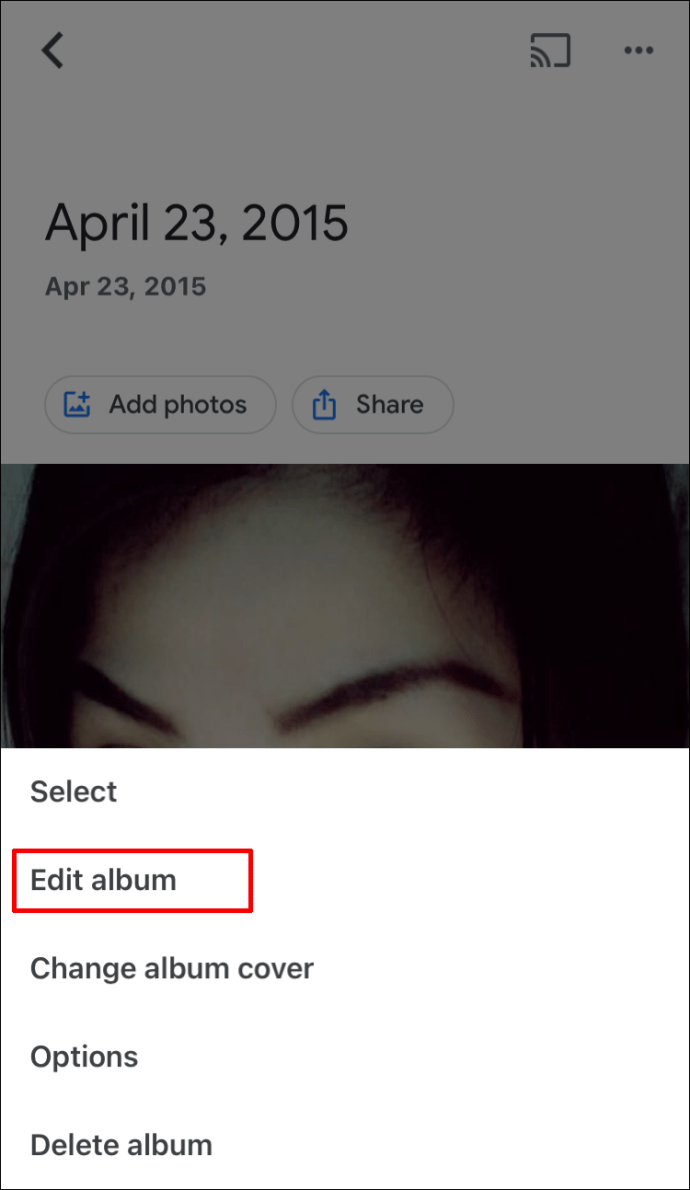
- Выбирать Место нахождения >Выполнено.
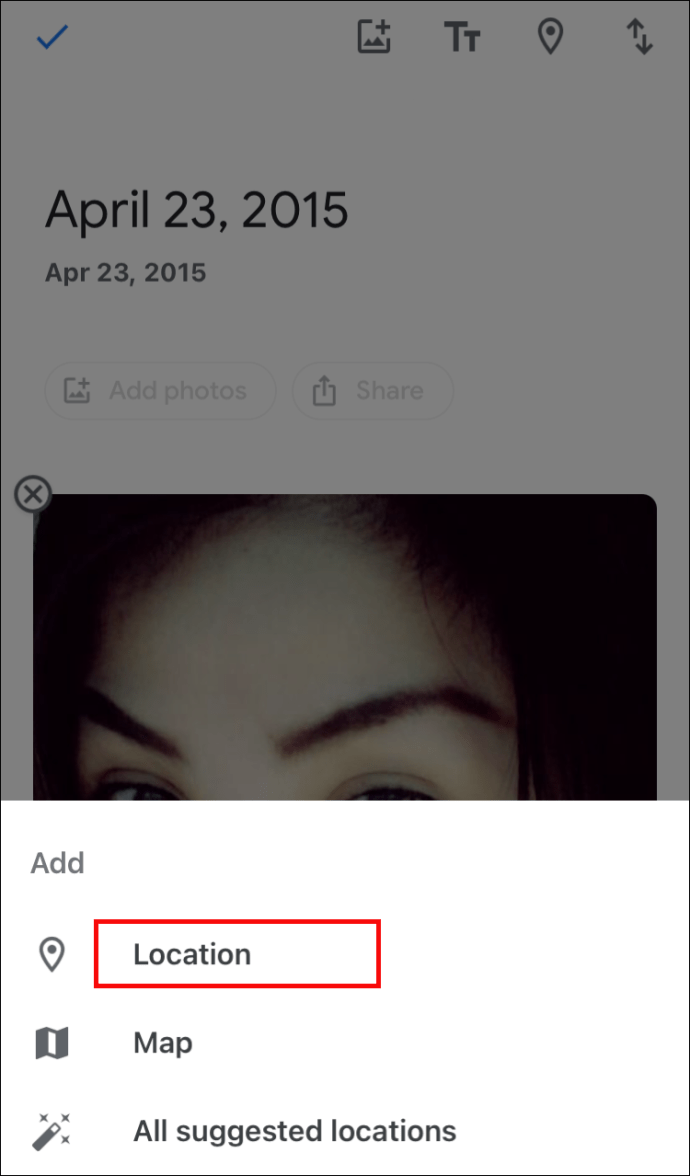
- Чтобы изменить расположение в альбоме, выберите Более >Редактировать альбом; перетащите в нужное место, затем Выполнено.
Как включить автоматическое определение местоположения фотографий в Google Фото через iPhone / iPad
Выполните следующие действия, чтобы автоматически добавлять информацию о местоположении при фотографировании с помощью устройства iPhone:
- Перейдите в настройки приложения "Камера".
- Доступ к Google Фото>Место нахождения.
- Установите значение "Всегда".
Дополнительные ответы на часто задаваемые вопросы
Как получить изображения в Google?
Если вы хотите, чтобы изображение появлялось в результатах поиска, вам необходимо загрузить его на веб-сайт. Либо ваш собственный, либо бесплатный веб-хостинг:
• Загрузите в блог с помощью Blogger.
• Разработайте свой собственный сайт с помощью Google Sites.
Когда ваше сообщение доступно для поиска через общедоступный веб-сайт, Google найдет ваше изображение и включит его в каталог изображений. Веб-страница, на которой размещена ваша фотография, должна быть общедоступной.
Вот несколько советов, которые помогут вашим фотографиям появляться в результатах поиска:
• Помогите Google понять тип изображения и поисковые запросы, с которыми оно связано, включив описательный текст, например подпись, тег или альтернативный текст.
• Чтобы привлечь больше посетителей на ваш сайт, убедитесь, что фотография высокого качества.
Также помните, что загруженные вами изображения не сразу появятся в результатах; Google сначала нужно будет проиндексировать их.
Как удалить фотографию из Google Фото?
Когда резервное копирование и синхронизация включены, удаленные вами фотографии и видео будут оставаться в корзине в течение 60 дней, а затем будут удалены без возможности восстановления.
С устройства Android и iPhone:
• Откройте приложение Google Фото и войдите в систему.
• Выберите фотографии, которые вы хотите удалить.
• Нажмите на корзину вверху.
Расположение ваших моментов во времени
Как здорово напоминать о точном месте, где вы были, когда была сделана конкретная фотография? Это помогает вернуть к жизни ваши впечатления и воспоминания. Теперь, когда вы знаете, как добавлять информацию о местоположении в свои Google Фото, вы можете упорядочивать и хранить свои изображения, чтобы их было легче найти.
Однако иногда Google может ошибаться в прогнозах местоположения! Вы когда-нибудь получали неточную / забавную оценку местоположения одной из своих фотографий? Нам бы очень хотелось об этом услышать. Пожалуйста, дайте нам знать в разделе комментариев ниже.